Page 1
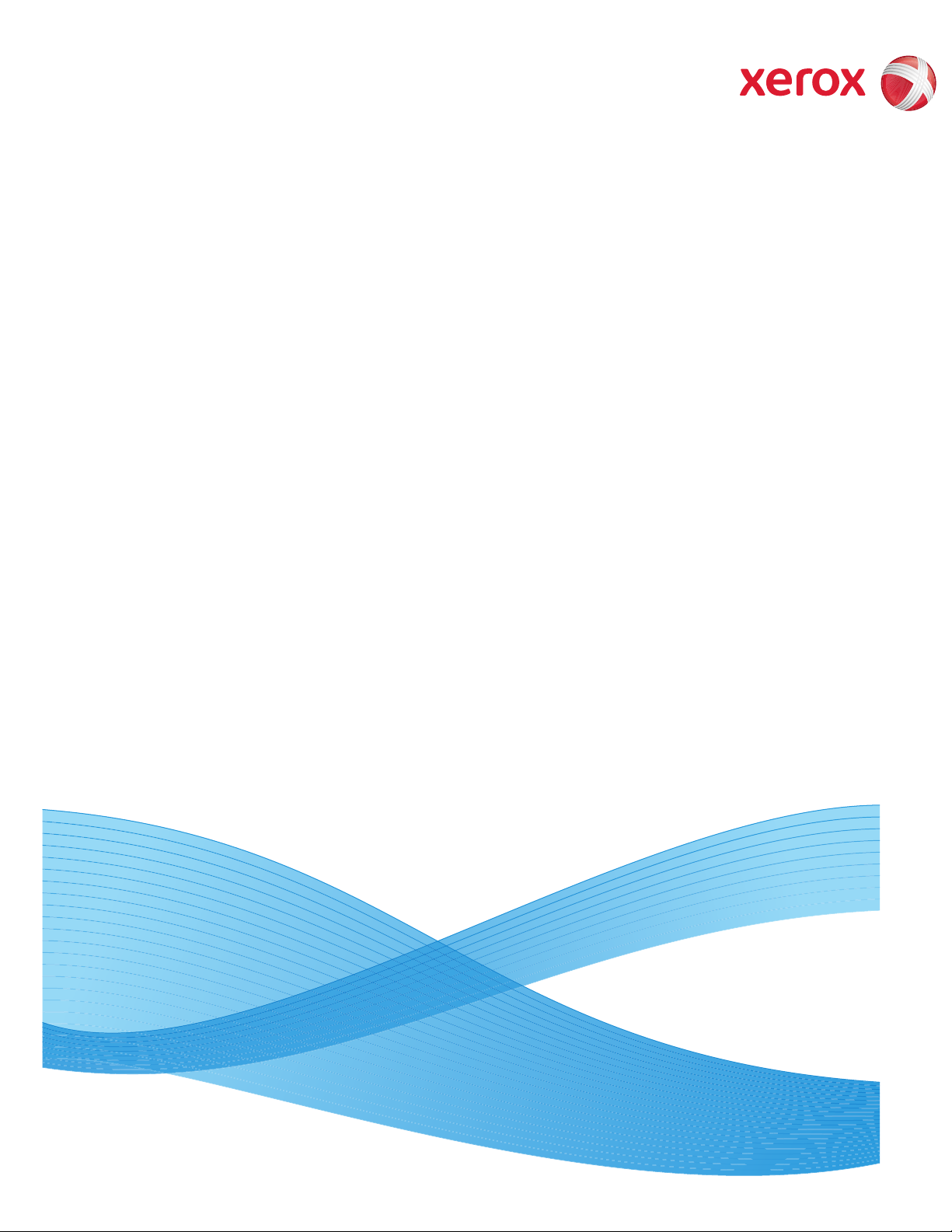
Version 2.0
Mayo de 2009
Prensa digital de color Xerox® 700
Guía del usuario
Page 2
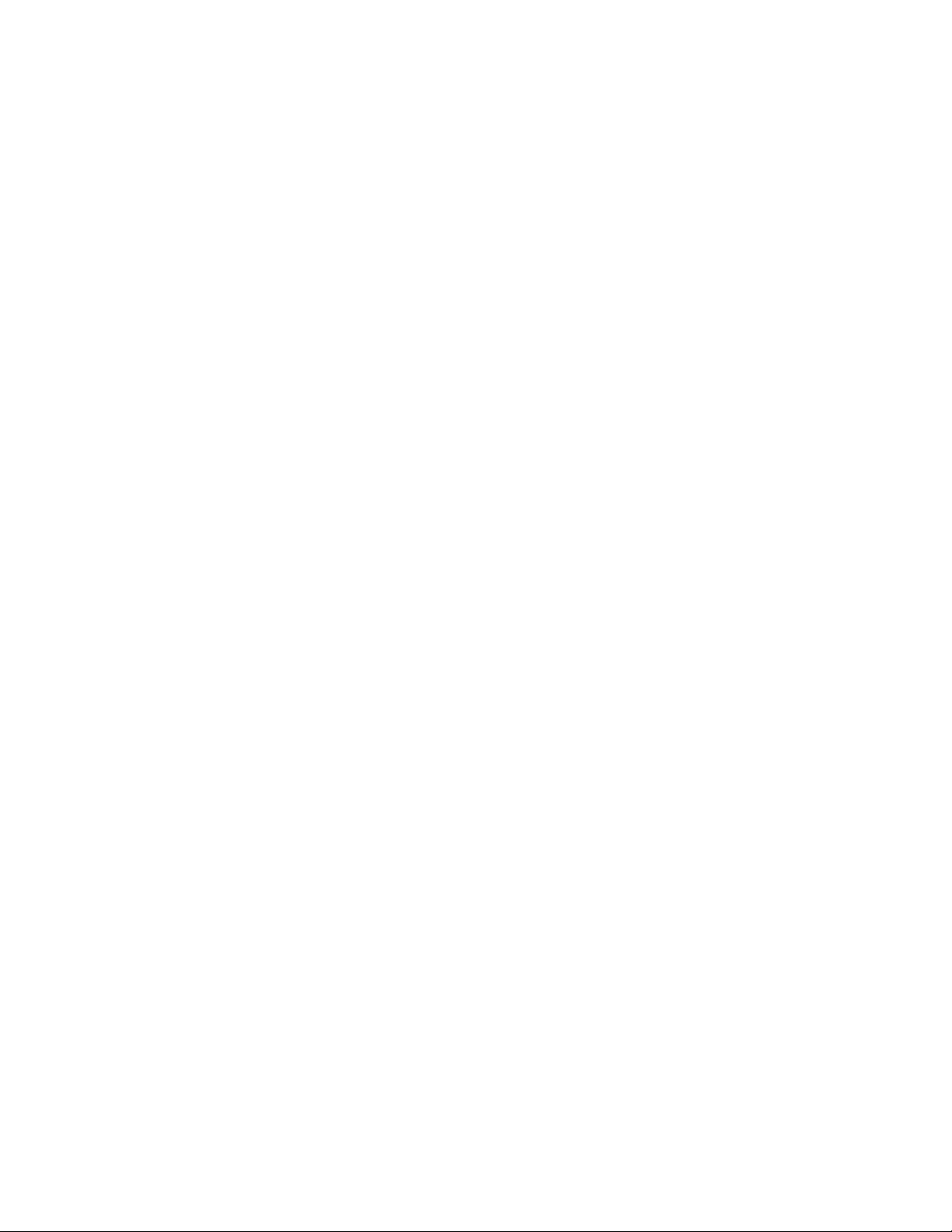
Xerox Corporation
Global Knowledge & Language Services
800 Phillips Road
Building 218
Webster, New York 14580
© Copyright 2009 by Xerox Corporation. Reservados todos los derechos.
Xerox®, el diseño de la esfera de conexión y SquareFold® Omtool™, Equitrac™ y FreeFlow™ SMARTsend™
on marcas comerciales de Xerox Corporation en los Estados Unidos y/o en otros países.
Los derechos de propiedad intelectual (copyright) incluyen en forma y fondo todo el material e
información registrable como propiedad intelectual según la legislación actual y futura, incluido sin
limitación, el material generado por los programas de software y mostrado en pantalla, como estilos,
plantillas, iconos, vistas de pantalla, apariencia, etc.
Microsoft, MS-DOS, Windows, Windows NT, Microsoft Network y Windows Server son marcas comerciales
o marcas registradas de Microsoft Corporation en los Estados Unidos y/o en otros países. Novell, NetWare,
IntranetWare y NDS son marcas registradas de Novell, Inc. en los Estados Unidos y en otros países. Adobe,
Acrobat, PostScript, PostScript3 y el logotipo PostScript son marcas comerciales de Adobe Systems
Incorporated. Apple, AppleTalk, EtherTalk, LocalTalk, Macintosh, MacOS y TrueType son marcas
comerciales de Apple Computer, Inc. registradas en los Estados Unidos y en otros países. HP, HPGL, HPGL/
2 y HP-UX son marcas registradas de Hewlett-Packard Corporation.
Todos los nombres de productos/marcas son marcas comerciales o registradas de sus respectivos
propietarios.
Page 3
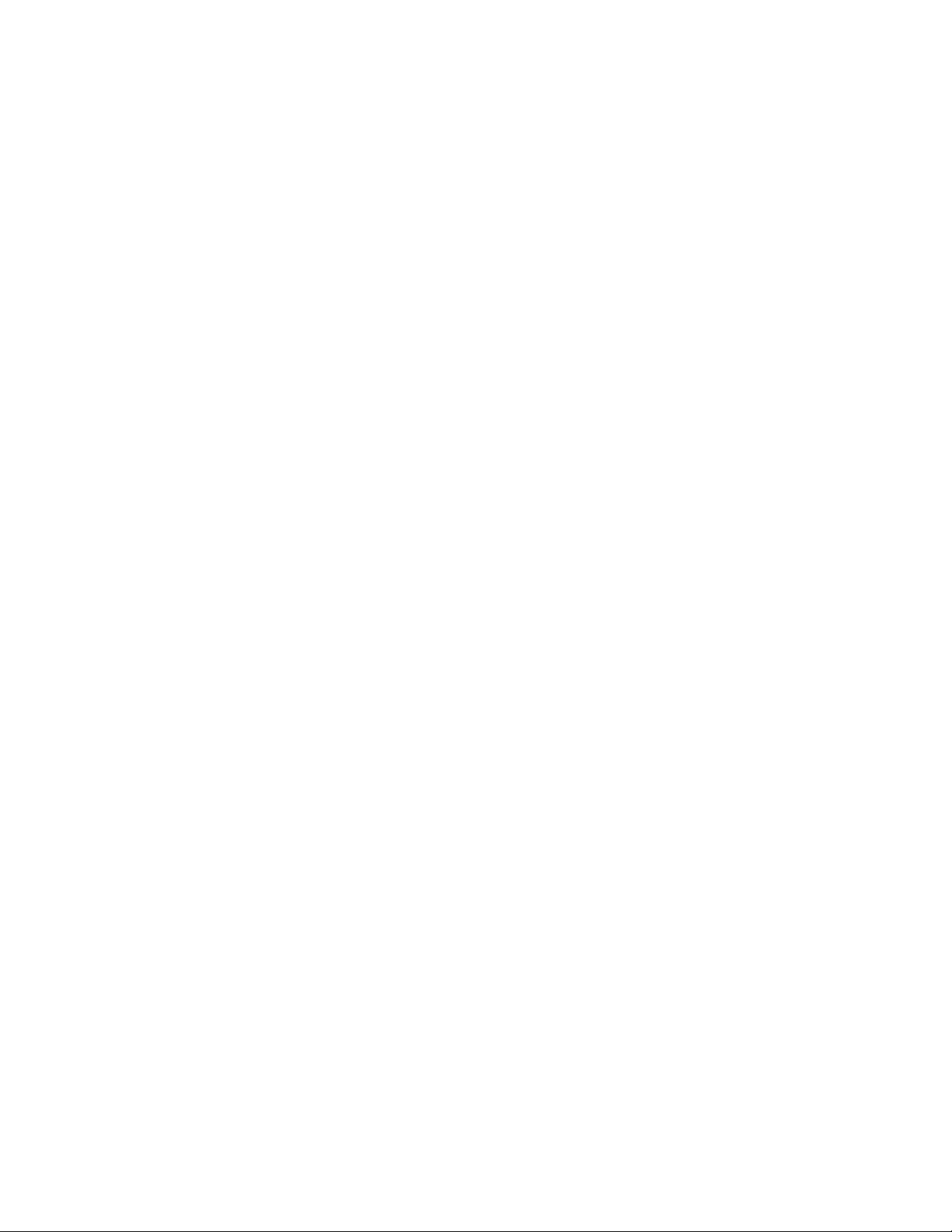
Page 4
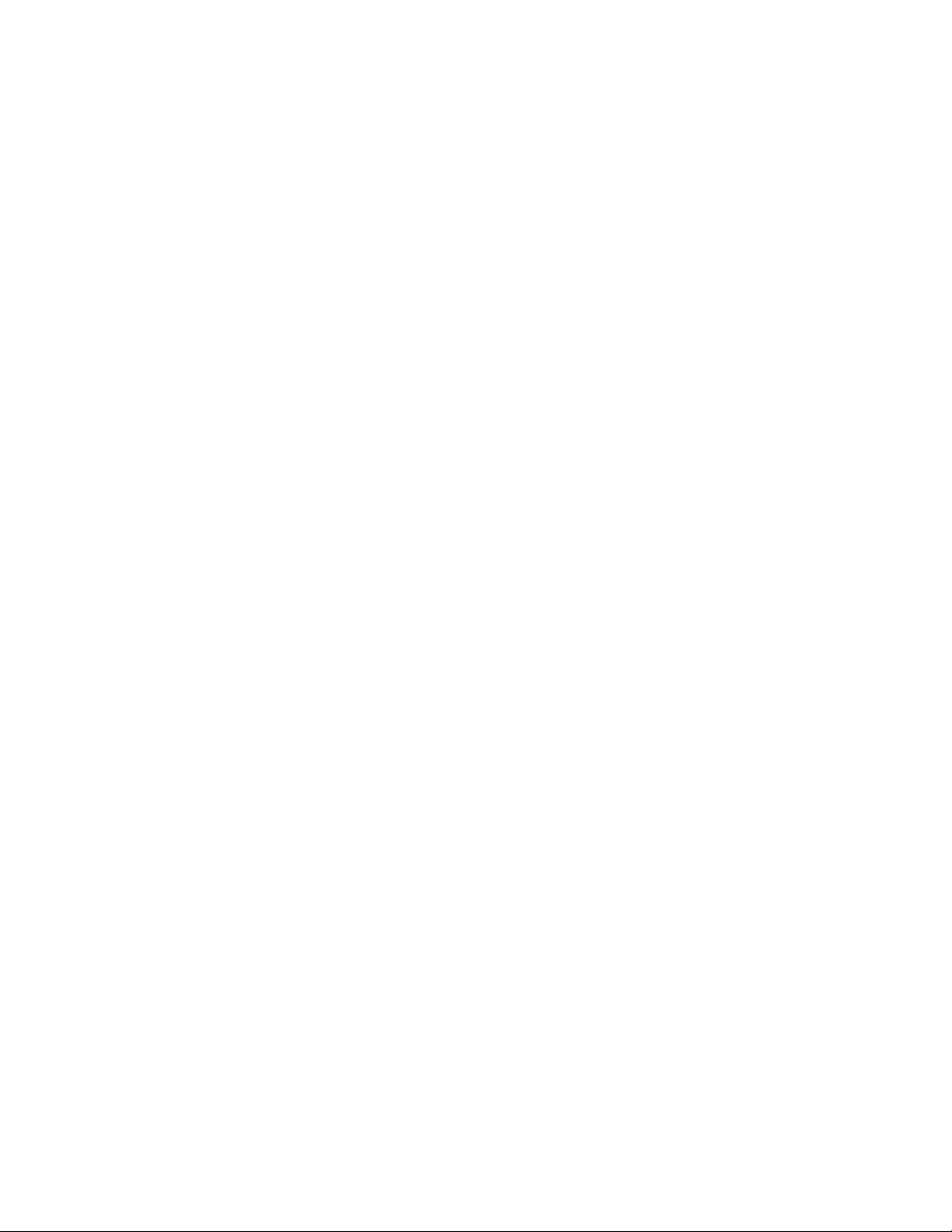
Índice
Introducción . . . . . . . . . . . . . . . . . . . . . . . . . . . . . . . . . . . . . . . . . . . . . . . . . . . . . . . . . . . . . . 1-1
Prensa digital de color Xerox 700 . . . . . . . . . . . . . . . . . . . . . . . . . . . . . . . . . . . . . . 1-1
Alimentador de documentos . . . . . . . . . . . . . . . . . . . . . . . . . . . . . . . . . . . . . . . . . . . 1-1
Cristal de exposición . . . . . . . . . . . . . . . . . . . . . . . . . . . . . . . . . . . . . . . . . . . . . . . 1-1
Panel de control . . . . . . . . . . . . . . . . . . . . . . . . . . . . . . . . . . . . . . . . . . . . . . . . . . . . . . . . . . . 1-2
Bandejas de papel . . . . . . . . . . . . . . . . . . . . . . . . . . . . . . . . . . . . . . . . . . . . . . . . . . . . . . . . . 1-4
Opciones de acabado. . . . . . . . . . . . . . . . . . . . . . . . . . . . . . . . . . . . . . . . . . . . . . . . . . . . . . 1-4
Bandeja de salida con desplazamiento (OCT) . . . . . . . . . . . . . . . . . . . . . . . 1-4
Consumibles. . . . . . . . . . . . . . . . . . . . . . . . . . . . . . . . . . . . . . . . . . . . . . . . . . . . . . . . . . . . . . . 1-5
Accesorios opcionales. . . . . . . . . . . . . . . . . . . . . . . . . . . . . . . . . . . . . . . . . . . . . . . . . . . . . .1-6
Accesorios de alimentación opcionales . . . . . . . . . . . . . . . . . . . . . . . . . . . . . . . . . 1-6
Accesorios de acabado opcionales . . . . . . . . . . . . . . . . . . . . . . . . . . . . . . . . . . . . . 1-8
Encendido y apagado. . . . . . . . . . . . . . . . . . . . . . . . . . . . . . . . . . . . . . . . . . . . . . . . . . . . .1-12
Encendido . . . . . . . . . . . . . . . . . . . . . . . . . . . . . . . . . . . . . . . . . . . . . . . . . . . . . . . . . . .1-12
Apagado . . . . . . . . . . . . . . . . . . . . . . . . . . . . . . . . . . . . . . . . . . . . . . . . . . . . . . . . . . . .1-12
2. Dónde encontrar Ayuda . . . . . . . . . . . . . . . . . . . . . . . . . . . . . . . . . . . 2-1
Xerox en la web. . . . . . . . . . . . . . . . . . . . . . . . . . . . . . . . . . . . . . . . . . . . . . . . . . . . . . . . . . . . 2-1
Posición del número de serie . . . . . . . . . . . . . . . . . . . . . . . . . . . . . . . . . . . . . . . . . . . . . . . 2-1
Contadores de facturación . . . . . . . . . . . . . . . . . . . . . . . . . . . . . . . . . . . . . . . . . . . . . . . . . 2-2
3. Papel. . . . . . . . . . . . . . . . . . . . . . . . . . . . . . . . . . . . . . . . . . . . . . . . . . . . . 3-1
Almacenamiento del papel . . . . . . . . . . . . . . . . . . . . . . . . . . . . . . . . . . . . . . . . . . . . 3-1
Manipulación del papel . . . . . . . . . . . . . . . . . . . . . . . . . . . . . . . . . . . . . . . . . . . . . . . . 3-2
Selección de papel y bandeja . . . . . . . . . . . . . . . . . . . . . . . . . . . . . . . . . . . . . . . . . . . . . . 3-2
Bandejas de papel . . . . . . . . . . . . . . . . . . . . . . . . . . . . . . . . . . . . . . . . . . . . . . . . . . . . . . . . . 3-3
Bandejas 1, 2 y 3 . . . . . . . . . . . . . . . . . . . . . . . . . . . . . . . . . . . . . . . . . . . . . . . . . . . . . . 3-3
Alimentador de alta capacidad . . . . . . . . . . . . . . . . . . . . . . . . . . . . . . . . . . . . . . . . 3-4
Alimentador de alta capacidad de tamaños grandes . . . . . . . . . . . . . . . . . . . 3-5
Alimentador de alta capacidad de tamaños grandes . . . . . . . . . . . . . . . . . . . 3-6
Bandeja 8 (intercalador postproceso; también conocido como
unidad inter-media . . . . . . . . . . . . . . . . . . . . . . . . . . . . . . . . . . . . . . . . . . . . . . . . . . . 3-7
Colocación del papel. . . . . . . . . . . . . . . . . . . . . . . . . . . . . . . . . . . . . . . . . . . . . . . . . . . . . . .3-8
Colocación del papel en las bandejas 1, 2 y 3 . . . . . . . . . . . . . . . . . . . . . . . . . . . 3-8
Colocación de papel en la bandeja especial . . . . . . . . . . . . . . . . . . . . . . . . . . . 3-11
Carga del alimentador de alta capacidad . . . . . . . . . . . . . . . . . . . . . . . . . . . . . 3-13
Carga del alimentador de alta capacidad de tamaños grandes . . . . . . . . . 3-15
Colocación del papel en la bandeja 8 (intercalador postproceso) . . . . . . . 3-17
Colocación de separadores. . . . . . . . . . . . . . . . . . . . . . . . . . . . . . . . . . . . . . . . . . . . . . . .3-18
Colocación de separadores en las bandejas 1 a 3 . . . . . . . . . . . . . . . . . . . . . . 3-18
Colocación de separadores en la bandeja 5 (especial) . . . . . . . . . . . . . . . . . 3-18
Colocación de separadores en la bandeja 8 (intercalador postproceso) . 3-19
Papel y material de impresión . . . . . . . . . . . . . . . . . . . . . . . . . . . . . . . . . . . . . . . . . . . . .3-20
Papel . . . . . . . . . . . . . . . . . . . . . . . . . . . . . . . . . . . . . . . . . . . . . . . . . . . . . . . . . . . . . . . . 3-20
Cubiertas . . . . . . . . . . . . . . . . . . . . . . . . . . . . . . . . . . . . . . . . . . . . . . . . . . . . . . . . . . . . 3-20
Etiquetas . . . . . . . . . . . . . . . . . . . . . . . . . . . . . . . . . . . . . . . . . . . . . . . . . . . . . . . . . . . . 3-21
Guía del usuario i
Page 5
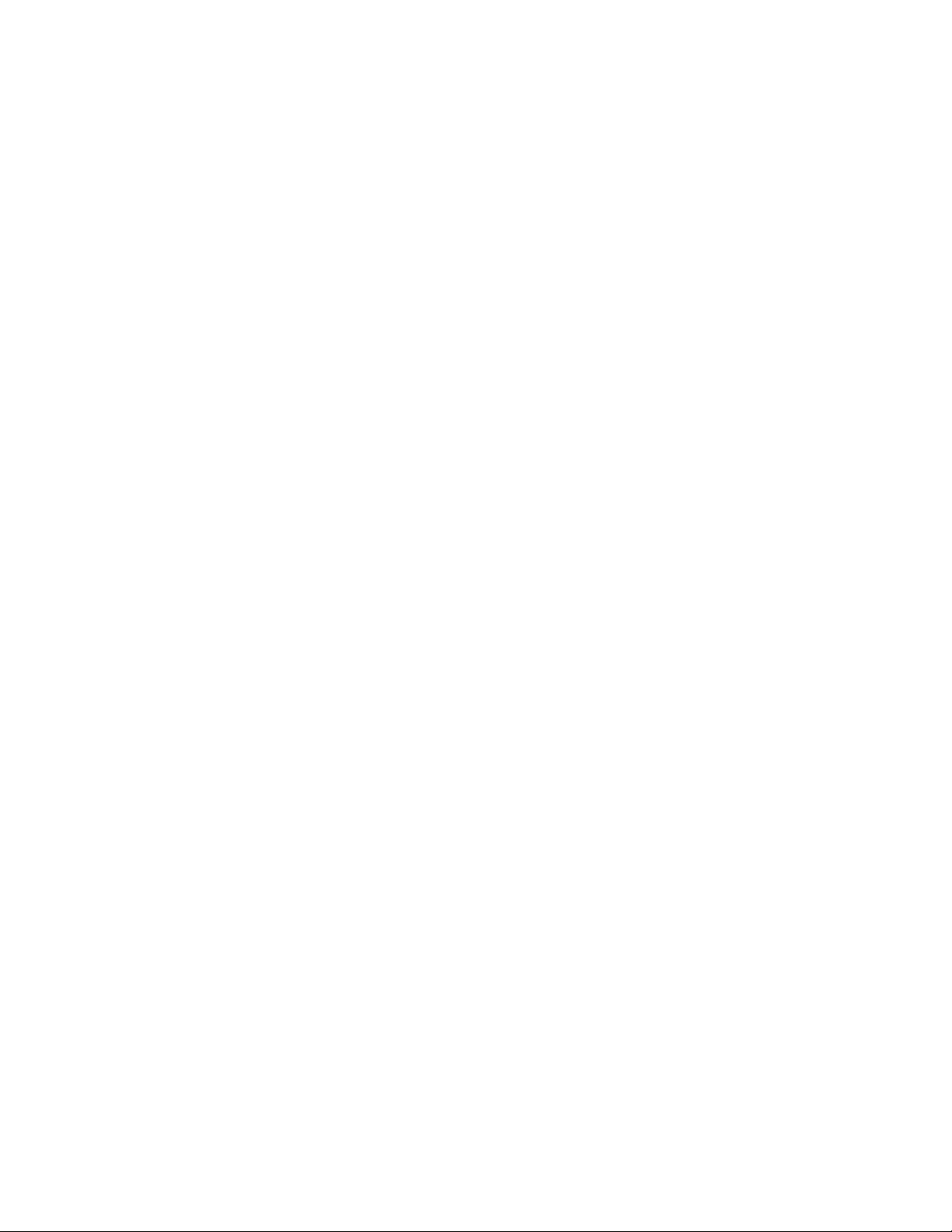
Índice Prensa digital de color Xerox 700
Transparencias . . . . . . . . . . . . . . . . . . . . . . . . . . . . . . . . . . . . . . . . . . . . . . . . . . . . . . 3-21
Sugerencias sobre el uso de transparencias . . . . . . . . . . . . . . . . . . . . . . . . 3-21
Papel con agujeros . . . . . . . . . . . . . . . . . . . . . . . . . . . . . . . . . . . . . . . . . . . . . . . . . . . 3-22
Papel perforado . . . . . . . . . . . . . . . . . . . . . . . . . . . . . . . . . . . . . . . . . . . . . . . . . . . . . . 3-22
Sobres . . . . . . . . . . . . . . . . . . . . . . . . . . . . . . . . . . . . . . . . . . . . . . . . . . . . . . . . . . . . . . . 3-22
4. Copia . . . . . . . . . . . . . . . . . . . . . . . . . . . . . . . . . . . . . . . . . . . . . . . . . . . . .4-1
Copia básica . . . . . . . . . . . . . . . . . . . . . . . . . . . . . . . . . . . . . . . . . . . . . . . . . . . . . . . . . . . . . . 4-1
Colocación de documentos . . . . . . . . . . . . . . . . . . . . . . . . . . . . . . . . . . . . . . . . . . . . . . . . 4-3
Alimentador de documentos . . . . . . . . . . . . . . . . . . . . . . . . . . . . . . . . . . . . . . . . . . 4-3
Cristal de exposición . . . . . . . . . . . . . . . . . . . . . . . . . . . . . . . . . . . . . . . . . . . . . . . . . . 4-4
Cristal de exposición: originales encuadernados. . . . . . . . . . . . . . . . . . . . . 4-5
Copia a 2 caras. . . . . . . . . . . . . . . . . . . . . . . . . . . . . . . . . . . . . . . . . . . . . . . . . . . . . . . . . . . . 4-7
Reducir/Ampliar . . . . . . . . . . . . . . . . . . . . . . . . . . . . . . . . . . . . . . . . . . . . . . . . . . . . . . . . . . . 4-8
Calidad de imagen . . . . . . . . . . . . . . . . . . . . . . . . . . . . . . . . . . . . . . . . . . . . . . . . . . . . . . . 4-11
Tipo de original . . . . . . . . . . . . . . . . . . . . . . . . . . . . . . . . . . . . . . . . . . . . . . . . . . . . . . 4-11
Opciones de imagen . . . . . . . . . . . . . . . . . . . . . . . . . . . . . . . . . . . . . . . . . . . . . . . . . 4-13
Mejora de imagen . . . . . . . . . . . . . . . . . . . . . . . . . . . . . . . . . . . . . . . . . . . . . . . . . . . 4-14
Efectos de color . . . . . . . . . . . . . . . . . . . . . . . . . . . . . . . . . . . . . . . . . . . . . . . . . . . . . . 4-15
Control de color . . . . . . . . . . . . . . . . . . . . . . . . . . . . . . . . . . . . . . . . . . . . . . . . . . . . . . 4-17
Variaciones de color . . . . . . . . . . . . . . . . . . . . . . . . . . . . . . . . . . . . . . . . . . . . . . . . . . 4-17
Ajuste de formato . . . . . . . . . . . . . . . . . . . . . . . . . . . . . . . . . . . . . . . . . . . . . . . . . . . . . . . .4-18
Copia de libro . . . . . . . . . . . . . . . . . . . . . . . . . . . . . . . . . . . . . . . . . . . . . . . . . . . . . . . . 4-18
Copia de libro a 2 caras . . . . . . . . . . . . . . . . . . . . . . . . . . . . . . . . . . . . . . . . . . . . . . 4-19
Tamaño del original . . . . . . . . . . . . . . . . . . . . . . . . . . . . . . . . . . . . . . . . . . . . . . . . . . 4-20
Borrado de márgenes . . . . . . . . . . . . . . . . . . . . . . . . . . . . . . . . . . . . . . . . . . . . . . . . 4-21
Desplazamiento de imagen . . . . . . . . . . . . . . . . . . . . . . . . . . . . . . . . . . . . . . . . . . 4-22
Giro de imagen . . . . . . . . . . . . . . . . . . . . . . . . . . . . . . . . . . . . . . . . . . . . . . . . . . . . . . 4-24
Invertir imagen . . . . . . . . . . . . . . . . . . . . . . . . . . . . . . . . . . . . . . . . . . . . . . . . . . . . . . 4-25
Orientación del original . . . . . . . . . . . . . . . . . . . . . . . . . . . . . . . . . . . . . . . . . . . . . . 4-26
Formato de salida . . . . . . . . . . . . . . . . . . . . . . . . . . . . . . . . . . . . . . . . . . . . . . . . . . . . . . . .4-27
Creación de folletos . . . . . . . . . . . . . . . . . . . . . . . . . . . . . . . . . . . . . . . . . . . . . . . . . . 4-27
Cubiertas . . . . . . . . . . . . . . . . . . . . . . . . . . . . . . . . . . . . . . . . . . . . . . . . . . . . . . . . . . . . 4-29
Diseño de página . . . . . . . . . . . . . . . . . . . . . . . . . . . . . . . . . . . . . . . . . . . . . . . . . . . . 4-30
Varias en 1 . . . . . . . . . . . . . . . . . . . . . . . . . . . . . . . . . . . . . . . . . . . . . . . . . . . . . . . 4-30
Repetir imagen . . . . . . . . . . . . . . . . . . . . . . . . . . . . . . . . . . . . . . . . . . . . . . . . . . . 4-31
Opciones de transparencias . . . . . . . . . . . . . . . . . . . . . . . . . . . . . . . . . . . . . . . . . . 4-33
Póster . . . . . . . . . . . . . . . . . . . . . . . . . . . . . . . . . . . . . . . . . . . . . . . . . . . . . . . . . . . . . . . 4-35
Copia de tarjeta de ID . . . . . . . . . . . . . . . . . . . . . . . . . . . . . . . . . . . . . . . . . . . . . . . 4-36
Anotación . . . . . . . . . . . . . . . . . . . . . . . . . . . . . . . . . . . . . . . . . . . . . . . . . . . . . . . . . . . 4-37
Marca de agua . . . . . . . . . . . . . . . . . . . . . . . . . . . . . . . . . . . . . . . . . . . . . . . . . . . . . . . 4-41
Desplazamiento a margen de pestaña . . . . . . . . . . . . . . . . . . . . . . . . . . . . . . . . 4-43
Salida cara arriba/abajo . . . . . . . . . . . . . . . . . . . . . . . . . . . . . . . . . . . . . . . . . . . . . . 4-45
Plegado . . . . . . . . . . . . . . . . . . . . . . . . . . . . . . . . . . . . . . . . . . . . . . . . . . . . . . . . . . . . . 4-47
Preparación de trabajo . . . . . . . . . . . . . . . . . . . . . . . . . . . . . . . . . . . . . . . . . . . . . . . . . . .4-48
Preparar trabajo . . . . . . . . . . . . . . . . . . . . . . . . . . . . . . . . . . . . . . . . . . . . . . . . . . . . . 4-48
Juego de muestra . . . . . . . . . . . . . . . . . . . . . . . . . . . . . . . . . . . . . . . . . . . . . . . . . . . . 4-50
Combinar juegos de originales . . . . . . . . . . . . . . . . . . . . . . . . . . . . . . . . . . . . . . . . 4-52
Eliminar fuera/Eliminar dentro . . . . . . . . . . . . . . . . . . . . . . . . . . . . . . . . . . . . . . . . 4-53
5. Escaneando . . . . . . . . . . . . . . . . . . . . . . . . . . . . . . . . . . . . . . . . . . . . . . .5-1
Escaneado de red . . . . . . . . . . . . . . . . . . . . . . . . . . . . . . . . . . . . . . . . . . . . . . . . . . . . . . . . . 5-1
ii Guía del usuario
Page 6
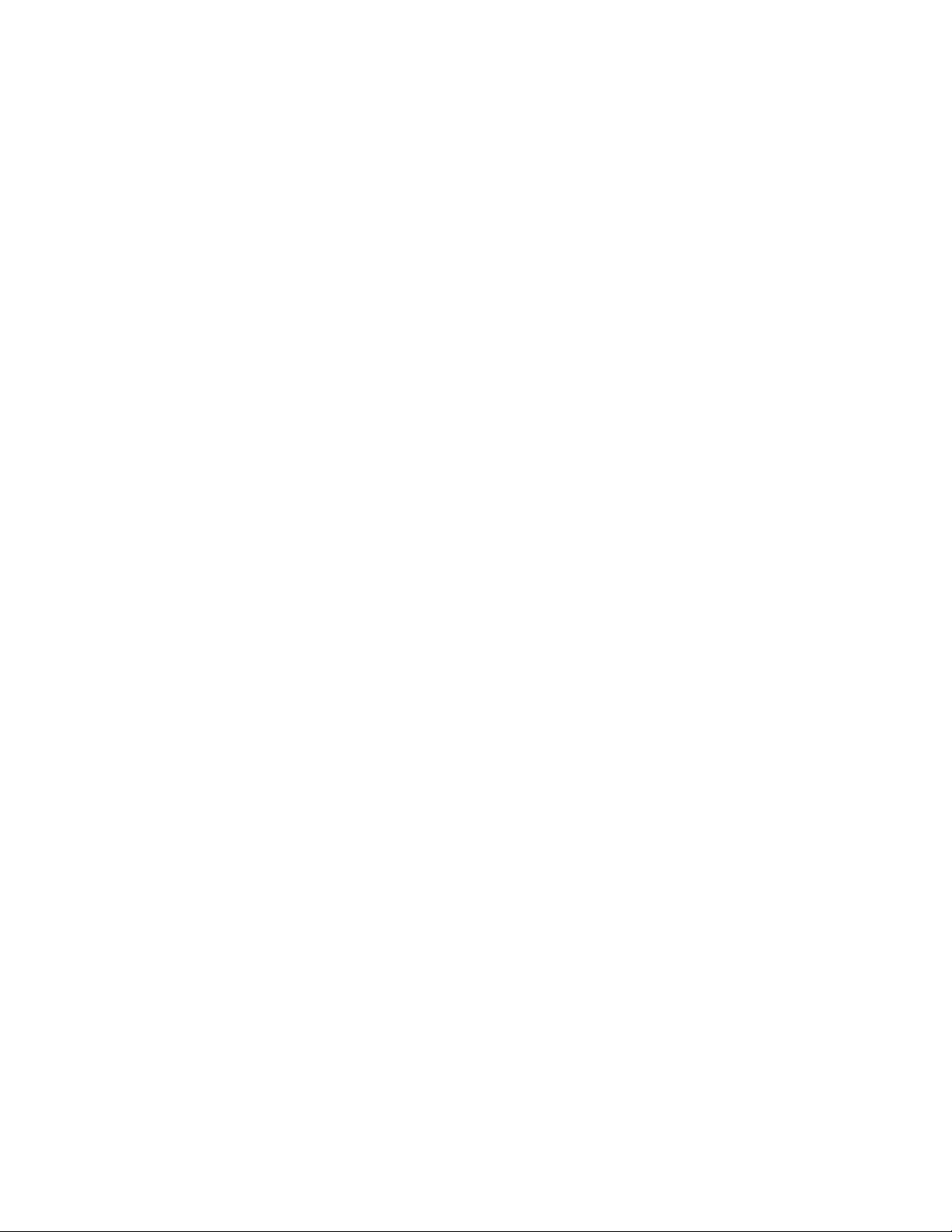
Prensa digital de color Xerox 700 Índice
Estado de trabajos. . . . . . . . . . . . . . . . . . . . . . . . . . . . . . . . . . . . . . . . . . . . . . . . . . . . . . . . . 6-1
Otras listas de trabajos . . . . . . . . . . . . . . . . . . . . . . . . . . . . . . . . . . . . . . . . . . . . . . . . 6-3
Estado de la máquina. . . . . . . . . . . . . . . . . . . . . . . . . . . . . . . . . . . . . . . . . . . . . . . . . . . . . . 6-5
Información de la máquina . . . . . . . . . . . . . . . . . . . . . . . . . . . . . . . . . . . . . . . . . . . . 6-5
Estado de las bandejas . . . . . . . . . . . . . . . . . . . . . . . . . . . . . . . . . . . . . . . . . . . . . . . . 6-7
Imprimir informe/lista . . . . . . . . . . . . . . . . . . . . . . . . . . . . . . . . . . . . . . . . . . . . . . . . . 6-8
Sobrescribir el disco duro . . . . . . . . . . . . . . . . . . . . . . . . . . . . . . . . . . . . . . . . . . . . . . 6-9
Historiales de errores . . . . . . . . . . . . . . . . . . . . . . . . . . . . . . . . . . . . . . . . . . . . . . . . . 6-10
Consumibles . . . . . . . . . . . . . . . . . . . . . . . . . . . . . . . . . . . . . . . . . . . . . . . . . . . . . . . . . 6-11
Contadores de facturación . . . . . . . . . . . . . . . . . . . . . . . . . . . . . . . . . . . . . . . . . . . 6-12
7. Mantenimiento . . . . . . . . . . . . . . . . . . . . . . . . . . . . . . . . . . . . . . . . . . . 7-1
Posición del número de serie . . . . . . . . . . . . . . . . . . . . . . . . . . . . . . . . . . . . . . . . . . . . . . . 7-1
Pedido de suministros. . . . . . . . . . . . . . . . . . . . . . . . . . . . . . . . . . . . . . . . . . . . . . . . . . . . . .7-2
Limpieza de la máquina. . . . . . . . . . . . . . . . . . . . . . . . . . . . . . . . . . . . . . . . . . . . . . . . . . . . 7-3
Cristal de exposición . . . . . . . . . . . . . . . . . . . . . . . . . . . . . . . . . . . . . . . . . . . . . . . . . . 7-3
Panel de control, pantalla táctil, bandejas y alimentador de documentos 7-4
Recarga de grapas. . . . . . . . . . . . . . . . . . . . . . . . . . . . . . . . . . . . . . . . . . . . . . . . . . . . . . . . . 7-4
Recarga de grapas - Acabadora avanzada o acabadora profesional . . . . . 7-4
Acabadora de producción ligera C . . . . . . . . . . . . . . . . . . . . . . . . . . . . . . . . . . . . . 7-5
Colocación de grapas en el realizador de folletos . . . . . . . . . . . . . . . . . . . . . . . 7-7
Sustitución de los cartuchos del cilindro. . . . . . . . . . . . . . . . . . . . . . . . . . . . . . . . . . . . . 7-9
Sustitución de los cartuchos de tóner . . . . . . . . . . . . . . . . . . . . . . . . . . . . . . . . . . . . . .7-13
Sustitución del fusor . . . . . . . . . . . . . . . . . . . . . . . . . . . . . . . . . . . . . . . . . . . . . . . . . . . . . .7-14
Sustitución del corotrón de carga. . . . . . . . . . . . . . . . . . . . . . . . . . . . . . . . . . . . . . . . . .7-17
Sustitución del contenedor de residuos de . . . . . . . . . . . . . . . . . . . . . . . . . . . . . . . . .7-21
Vaciado del contenedor de restos de perforaciones . . . . . . . . . . . . . . . . . . . . . . . .7-23
Vaciado del contenedor de restos de grapas . . . . . . . . . . . . . . . . . . . . . . . . . . . . . . .7-24
8. Solución de problemas . . . . . . . . . . . . . . . . . . . . . . . . . . . . . . . . . . . . 8-1
Eliminación de atascos. . . . . . . . . . . . . . . . . . . . . . . . . . . . . . . . . . . . . . . . . . . . . . . . . . . . . 8-1
Atascos de papel . . . . . . . . . . . . . . . . . . . . . . . . . . . . . . . . . . . . . . . . . . . . . . . . . . . . . . 8-1
Alimentador de documentos . . . . . . . . . . . . . . . . . . . . . . . . . . . . . . . . . . . . . . . 8-2
Eliminación de atascos en el módulo de transferencia y el fusor . . . . . 8-4
Eliminación de atascos en las bandejas 1, 2 y 3 . . . . . . . . . . . . . . . . . . . . . 8-6
Eliminación de atascos en la bandeja especial (bandeja 5) . . . . . . . . . . 8-7
Despeje de atascos en la cubierta inferior izquierda . . . . . . . . . . . . . . . . . 8-8
Eliminación de atascos en la bandeja 6 (HCF). . . . . . . . . . . . . . . . . . . . . . . 8-9
Eliminación de atascos en las bandejas 6 y 7 (OHCF) . . . . . . . . . . . . . . 8-10
Inversor (cubierta inferior derecha) . . . . . . . . . . . . . . . . . . . . . . . . . . . . . . . 8-11
Bandeja de salida. . . . . . . . . . . . . . . . . . . . . . . . . . . . . . . . . . . . . . . . . . . . . . . . 8-12
Atasco de grapas . . . . . . . . . . . . . . . . . . . . . . . . . . . . . . . . . . . . . . . . . . . . . . . . . . . . . 8-13
Atasco de grapas en la acabadora avanzada/acabadora
profesional .. . . . . . . . . . . . . . . . . .. . . . . . . . . . . . . . . . . . . . . . . . . . . . . . . . . . . . . .8-13
Acabadora de producción ligera C . . . . . . . . . . . . . . . . . . . . . . . . . . . . . . . . 8-15
Atasco de grapas en el realizador de folletos . . . . . . . . . . . . . . . . . . . . . . 8-16
Atascos de perforación. . . . . . . . . . . . . . . . . . . . . . . . . . . . . . . . . . . . . . . . . . . 8-18
Atascos del alimentador de documentos . . . . . . . . . . . . . . . . . . . . . . . . . . . . . . 8-19
Atasco en la bandeja especial (bandeja 5) . . . . . . . . . . . . . . . . . . . . . . . . . . . . 8-20
Atascos de sobres . . . . . . . . . . . . . . . . . . . . . . . . . . . . . . . . . . . . . . . . . . . . . . . . . . . . 8-21
Exposición de problemas. . . . . . . . . . . . . . . . . . . . . . . . . . . . . . . . . . . . . . . . . . . . . . . . . .8-22
Códigos de error . . . . . . . . . . . . . . . . . . . . . . . . . . . . . . . . . . . . . . . . . . . . . . . . . . . . . . . . . .8-24
Guía del usuario iii
Page 7
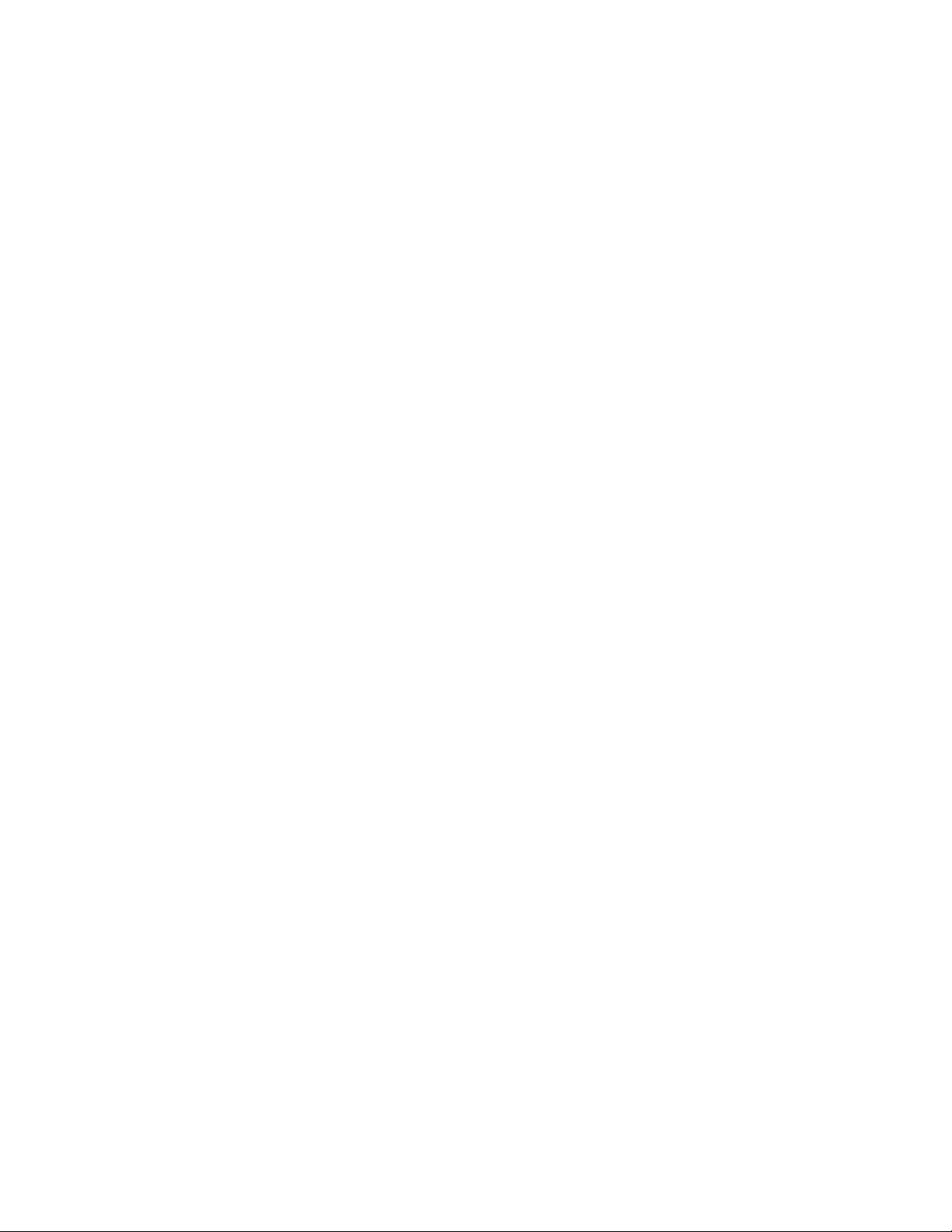
Índice Prensa digital de color Xerox 700
Otros errores . . . . . . . . . . . . . . . . . . . . . . . . . . . . . . . . . . . . . . . . . . . . . . . . . . . . . . . . . . . . .8-43
Calidad de imagen . . . . . . . . . . . . . . . . . . . . . . . . . . . . . . . . . . . . . . . . . . . . . . . . . . . . . . . 8-44
Sugerencias y consejos . . . . . . . . . . . . . . . . . . . . . . . . . . . . . . . . . . . . . . . . . . . . . . . . . . .8-51
Fusor . . . . . . . . . . . . . . . . . . . . . . . . . . . . . . . . . . . . . . . . . . . . . . . . . . . . . . . . . . . . . . . . 8-51
Ampliación de la vida útil del fusor . . . . . . . . . . . . . . . . . . . . . . . . . . . . . . . . 8-51
Cómo evitar atascos de papel . . . . . . . . . . . . . . . . . . . . . . . . . . . . . . . . . . . . . 8-51
Cómo evitar daños en el cilindro. . . . . . . . . . . . . . . . . . . . . . . . . . . . . . . . . . . 8-52
Miscellaneous . . . . . . . . . . . . . . . . . . . . . . . . . . . . . . . . . . . . . . . . . . . . . . . . . . . . . . . . 8-53
9. Especificaciones . . . . . . . . . . . . . . . . . . . . . . . . . . . . . . . . . . . . . . . . . . .9-1
Especificaciones de la máquina . . . . . . . . . . . . . . . . . . . . . . . . . . . . . . . . . . . . . . . . . . . . 9-1
Accesorios de alimentación opcionales . . . . . . . . . . . . . . . . . . . . . . . . . . . . . . . . . . . . . 9-2
Accesorios de acabado opcionales . . . . . . . . . . . . . . . . . . . . . . . . . . . . . . . . . . . . . . . . . 9-3
Accesorios opcionales adicionales . . . . . . . . . . . . . . . . . . . . . . . . . . . . . . . . . . . . . . . . . . 9-7
Especificaciones eléctricas . . . . . . . . . . . . . . . . . . . . . . . . . . . . . . . . . . . . . . . . . . . . . . . . . 9-7
10. Addenda . . . . . . . . . . . . . . . . . . . . . . . . . . . . . . . . . . . . . . . . . . . . . . . 10-1
Módulo de interfaz . . . . . . . . . . . . . . . . . . . . . . . . . . . . . . . . . . . . . . . . . . . . . . . . . . . . . . .10-1
Descripción general . . . . . . . . . . . . . . . . . . . . . . . . . . . . . . . . . . . . . . . . . . . . . . . . . . 10-1
Panel de control . . . . . . . . . . . . . . . . . . . . . . . . . . . . . . . . . . . . . . . . . . . . . . . . . . . . . . 10-1
Ruta del papel . . . . . . . . . . . . . . . . . . . . . . . . . . . . . . . . . . . . . . . . . . . . . . . . . . . . . . . 10-2
Curvatura del papel . . . . . . . . . . . . . . . . . . . . . . . . . . . . . . . . . . . . . . . . . . . . . . . . . . 10-2
Reductor de curvatura del papel automático . . . . . . . . . . . . . . . . . . . . . . . . . . 10-3
Opciones prefijadas del reductor de curvatura del papel. . . . . . . . . . . . 10-3
Reductor de curvatura del papel manual . . . . . . . . . . . . . . . . . . . . . . . . . . . . . . 10-3
Eliminación de atascos . . . . . . . . . . . . . . . . . . . . . . . . . . . . . . . . . . . . . . . . . . . . . . . 10-4
Atascos en el módulo de interfaz . . . . . . . . . . . . . . . . . . . . . . . . . . . . . . . . . . 10-4
Solución básica de problemas . . . . . . . . . . . . . . . . . . . . . . . . . . . . . . . . . . . . . . . . 10-4
Códigos de error . . . . . . . . . . . . . . . . . . . . . . . . . . . . . . . . . . . . . . . . . . . . . . . . . . . . . 10-5
Especificaciones . . . . . . . . . . . . . . . . . . . . . . . . . . . . . . . . . . . . . . . . . . . . . . . . . . . . . 10-6
Eléctricos. . . . . . . . . . . . . . . . . . . . . . . . . . . . . . . . . . . . . . . . . . . . . . . . . . . . . . . . . 10-6
Temperatura y humedad . . . . . . . . . . . . . . . . . . . . . . . . . . . . . . . . . . . . . . . . . 10-6
Apilador de alta capacidad (HCS) . . . . . . . . . . . . . . . . . . . . . . . . . . . . . . . . . . . . . . . . . 10-7
Descripción general . . . . . . . . . . . . . . . . . . . . . . . . . . . . . . . . . . . . . . . . . . . . . . . . . . 10-7
Identificación de los componentes . . . . . . . . . . . . . . . . . . . . . . . . . . . . . . . . . . . 10-7
Panel de control . . . . . . . . . . . . . . . . . . . . . . . . . . . . . . . . . . . . . . . . . . . . . . . . . . . . . . 10-8
Bandejas del HCS . . . . . . . . . . . . . . . . . . . . . . . . . . . . . . . . . . . . . . . . . . . . . . . . . . . . 10-9
Bandeja superior . . . . . . . . . . . . . . . . . . . . . . . . . . . . . . . . . . . . . . . . . . . . . . . . . 10-9
Función Impresión de muestra . . . . . . . . . . . . . . . . . . . . . . . . . . . . . . . . . . . . 10-9
Descarga de la bandeja del apilador. . . . . . . . . . . . . . . . . . . . . . . . . . . . . 10-10
Eliminación de atascos . . . . . . . . . . . . . . . . . . . . . . . . . . . . . . . . . . . . . . . . . . . . . .10-11
Atascos en la entrada del HCS (E1, E2 y E3) . . . . . . . . . . . . . . . . . . . . . . 10-11
Atascos en el modulo de transporte del HCS (E4, E5 y E6) . . . . . . . . 10-11
Atasco en la bandeja superior del HCS (E7) . . . . . . . . . . . . . . . . . . . . . . 10-12
Atasco en la salida del HCS (E8) . . . . . . . . . . . . . . . . . . . . . . . . . . . . . . . . . 10-12
Códigos de error . . . . . . . . . . . . . . . . . . . . . . . . . . . . . . . . . . . . . . . . . . . . . . . . . . . .10-13
Interrupción de la alimentación . . . . . . . . . . . . . . . . . . . . . . . . . . . . . . . . . . . . .10-17
Especificaciones . . . . . . . . . . . . . . . . . . . . . . . . . . . . . . . . . . . . . . . . . . . . . . . . . . . .10-17
Indicaciones sobre el papel . . . . . . . . . . . . . . . . . . . . . . . . . . . . . . . . . . . . . 10-17
Eléctricos. . . . . . . . . . . . . . . . . . . . . . . . . . . . . . . . . . . . . . . . . . . . . . . . . . . . . . . 10-17
Temperatura y humedad . . . . . . . . . . . . . . . . . . . . . . . . . . . . . . . . . . . . . . . 10-17
iv Guía del usuario
Page 8
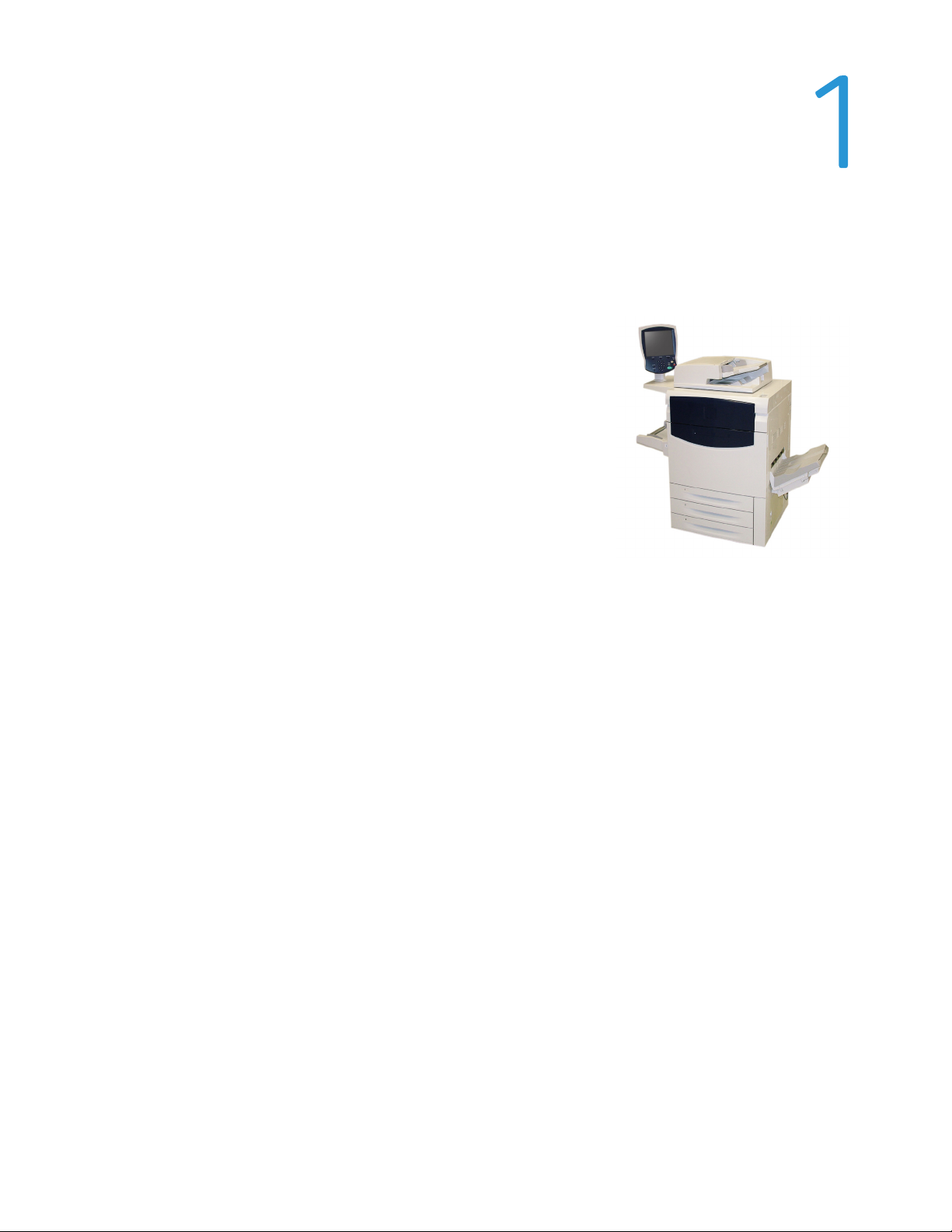
Descripción general del
s
producto
Introducción
Prensa digital de color Xerox 700
Su máquina no es simplemente una copiadora convencional. Se trata de un
dispositivo digital que se puede usar para copiar, escanear e imprimir trabajos.
Si es necesario, la máquina se puede actualizar.
La máquina permite imprimir y copiar hasta 70 copias de color por minuto.
Alimentador de documento
Pueden escanearse a la vez hasta 200 documentos a dos caras con el alimentador de documentos. Admite documentos
de 216 mm x 140 mm (8.5 x 5.5 pulgadas) a A3 (11 x 17 pulgadas).
Cristal de exposición
Esta área muy importante se encuentra debajo del alimentador de documentos y se utiliza para escanear y copiar
documentos. Los documentos se deben colocar cara abajo en el cristal de exposición y alinear con la punta de la flecha
de registro del ángulo superior izquierdo.
El cristal de exposición se puede utilizar con originales encuadernados, documentos de diferentes tamaños u originales
de poca calidad, y admite documentos con un tamaño máximo de A3 (11 x 17 pulgadas).
Guía del usuario 1-1
Page 9
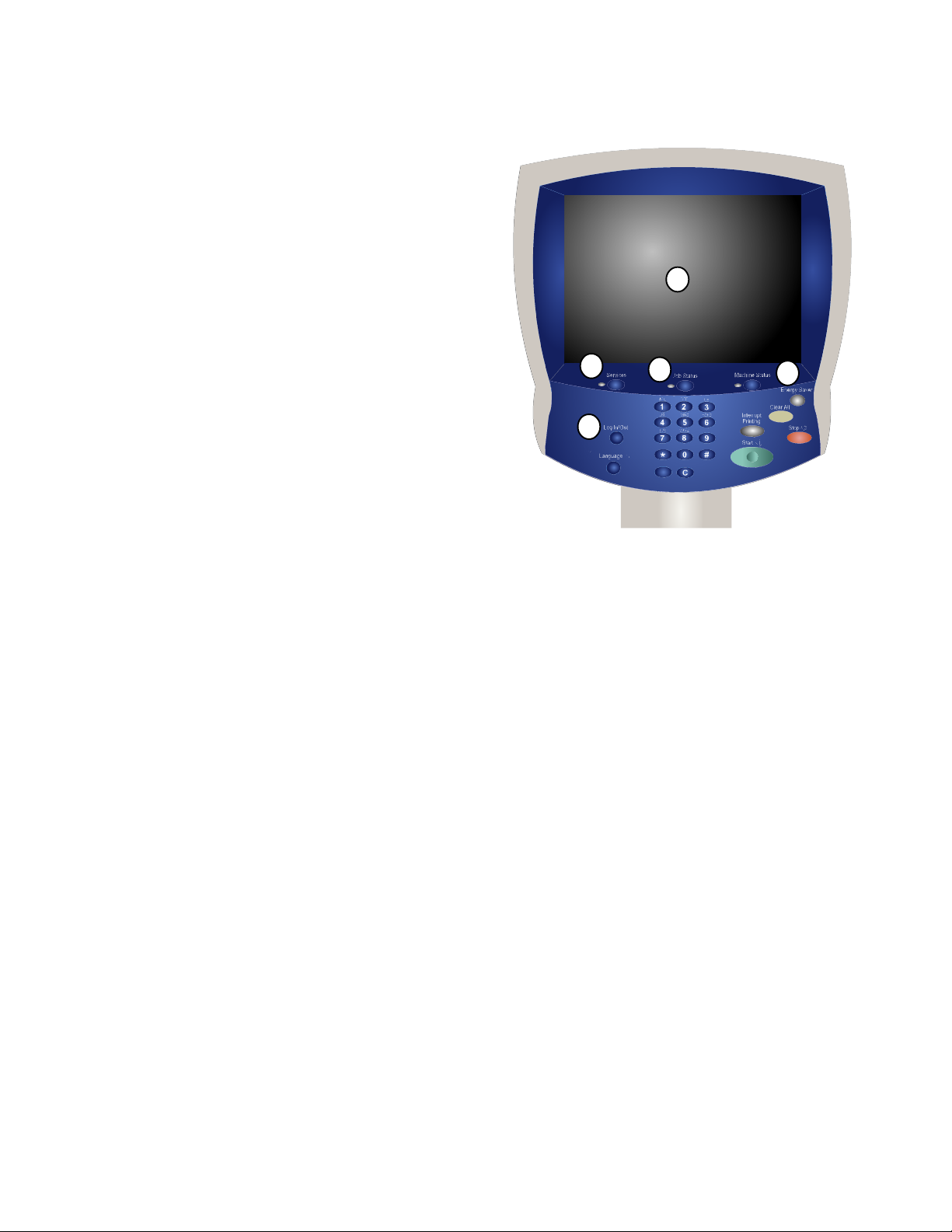
Descripción general del producto
Panel de control
El panel de control se divide en cuatro áreas: pantalla táctil,
botones de las funciones principales, teclado numérico y
botones de control.
Pantalla táctil
1.
La pantalla táctil permite seleccionar todas las
funciones de programación disponibles. También
muestra procedimientos para solucionar los posibles
problemas e información general sobre la máquina.
Prensa digital de color Xerox 700
1
2
4
3
5
2.
Servicios
Permite acceder a la pantalla Servicios, desde donde se pueden ver y programar diferentes funciones (copiar,
escanear, etc.).
El botón Todos los servicios también está disponible desde la pantalla de servicios. El botón está situado en la
parte superior derecha de la pantalla táctil.
3.
Estado trabajos
Muestra en la pantalla táctil los datos sobre el progreso de los trabajos.
Iniciar/Cerrar sesión
4.
Permite acceder, mediante una clave, al menú Administración del sistema utilizado para configurar los valores
prefijados de la máquina.
Estado máquina
5.
Muestra en la pantalla táctil el estado actual de la máquina.
1-2
Guía del usuario
Page 10
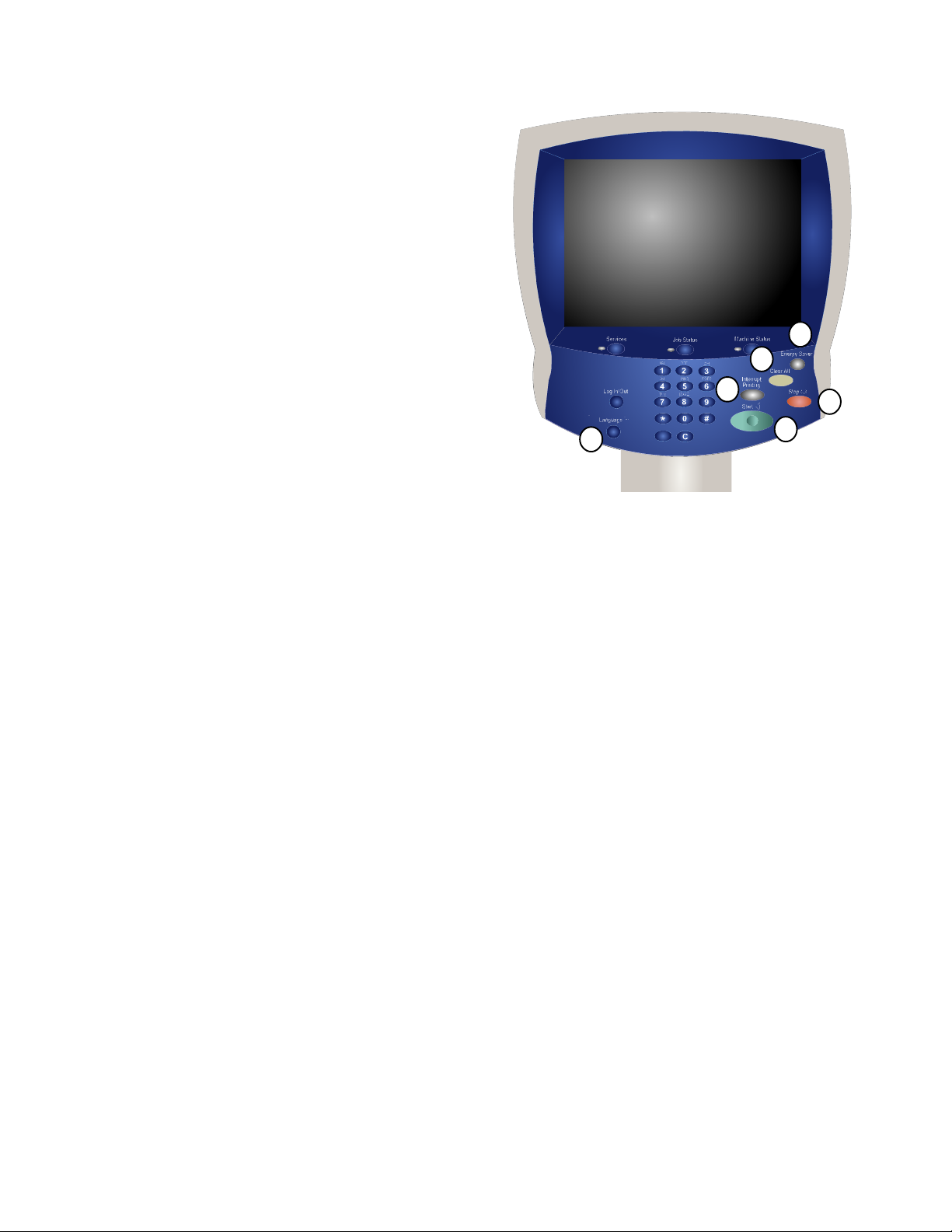
Prensa digital de color Xerox 700
6.
Idioma
Si se selecciona Ahorro de energía, la máquina activa
7.
inmediatamente el modo de bajo consumo. Si hay
trabajos en la cola, aparece una segunda pantalla.
Descripción general del producto
7
8
11
6
Cancelar todo
8.
Si se pulsa una vez, restaura los valores prefijados y muestra la primera pantalla de la función principal actual. Si
se pulsa dos veces, restaura los valores prefijados de todas las funciones de la máquina.
Parar
9.
Detiene momentáneamente el trabajo actual. Siga las indicaciones del mensaje para cancelar o reanudar el
trabajo.
Comenzar
10.
Inicia el trabajo.
Interrumpir
11.
Detiene provisionalmente el trabajo de copia actual para ejecutar un trabajo con mayor prioridad.
9
10
1-3Guía del usuario
Page 11
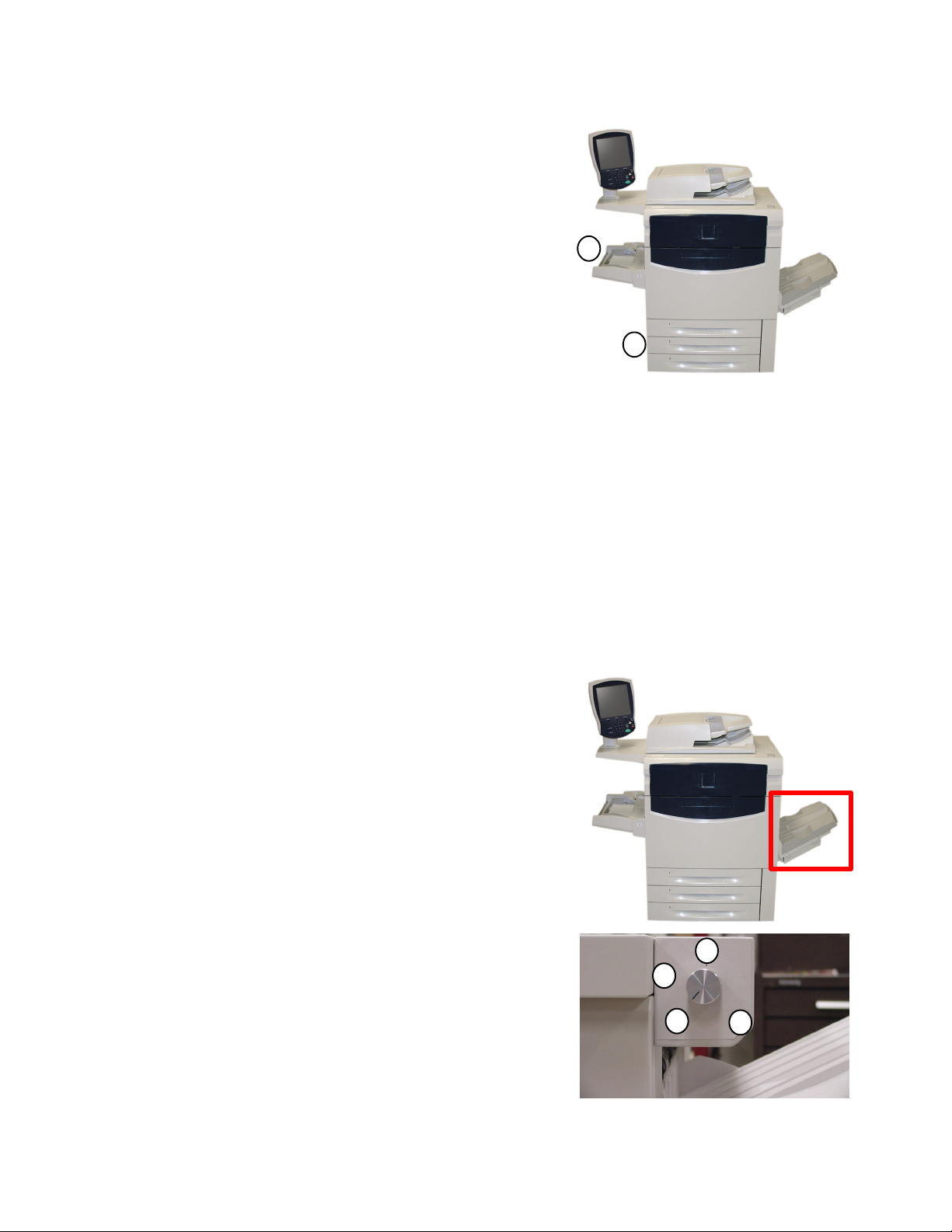
Descripción general del producto Prensa digital de color Xerox 700
Bandejas de papel
Bandejas de papel 1, 2 y 3
1.
Las bandejas 1, 2 y 3 son idénticas. Cada bandeja tiene
capacidad para 550 hojas de papel de 20 libras/75 g/m². Para
colocar el papel, es necesario extraer las bandejas. Las bandejas
admiten pesos de papel de 64-300 g/m² (papel bond de 18 libras
a cubiertas de 80 libras) y son plenamente ajustables a todos los
tamaños de papel comprendidos entre 7.2 x 5.5 pulgadas/182 x
140 mm y 13 x 19.2 pulgadas/330 x 488 mm. Se puede usar
todo tipo de papel (por ejemplo, papel preformateado o con
membrete), a excepción de sobres. El papel puede colocarse
tanto por el borde corto como por el borde largo (vertical u
horizontal).
Bandeja especial
2.
Esta bandeja de papel se localiza en la parte izquierda de la máquina y se puede plegar cuando no se utiliza. Sirve
para todo tipo de papel de tamaños entre 7.2 x 5.5 pulgadas/182 x 140 mm y 13 x 19.2 pulgadas/330 x 488 mm
y tiene capacidad para unas 250 hojas de papel bond de 20 libras/75 g/m² o una pila con una altura máxima de
0.4 pulgadas/10.16 mm. La bandeja admite papel con pesos comprendidos entre 64-300 g/m² (papel bond de 18
libras - cubiertas de 80 libras). El papel puede colocarse tanto por el borde corto como por el borde largo (vertical
u horizontal). Cuando está baja, la bandeja especial puede extenderse para acomodar papel más largo.
2
1
Para conocer otras opciones de alimentación, consulte la sección titulada Accesorios opcionales incluida posteriormente
en este mismo capítulo.
Opciones de acabado
Bandeja de salida con desplazamiento (OCT)
La OCT tiene capacidad para un máximo de 500 hojas de papel y
permite desplazar cada juego o pila con respecto al anterior para
facilitar su separación.
La OCT (bandeja de salida con desplazamiento) está equipada con
ventiladores de refrigeración que evitan que las copias/impresiones se
peguen. El ventilador de la OCT puede ajustarse para diversos pesos de
papel:
Desactivado para todos los tipos de papel que pesen entre 60 y 105
1.
g/m².
Un cuarto de vuelta para papel estucado con un peso de entre 106
2.
y 135 g/m².
A mitad de camino para papel estucado con un peso de entre 136 y
3.
186 g/m².
4.
Activado al 100para papel estucado con un peso de entre 221 y
300 g/m².
3
2
1
4
Para conocer otras opciones de acabado, consulte la sección titulada
Accesorios opcionales incluida posteriormente en este mismo capítulo.
1-4
Guía del usuario
Page 12
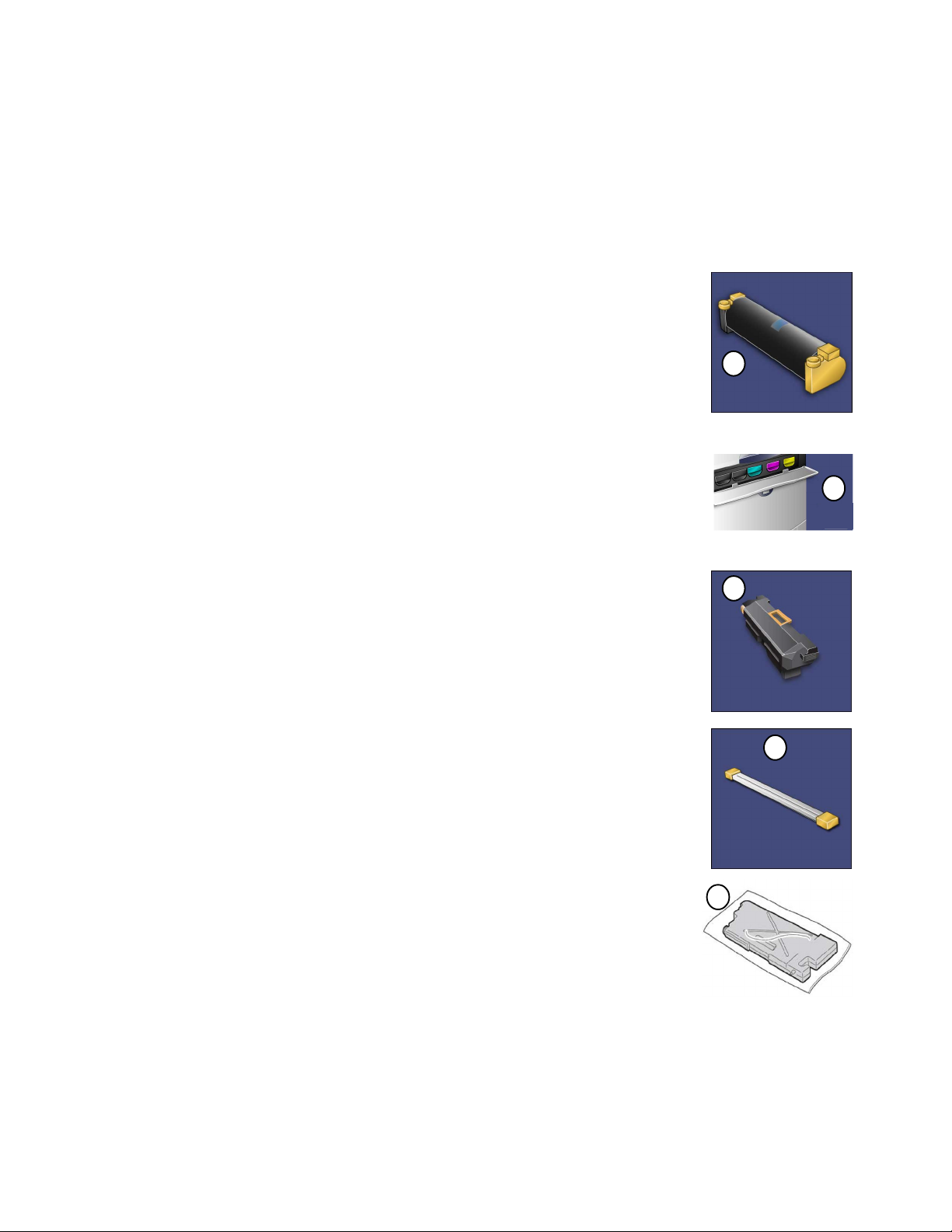
Prensa digital de color Xerox 700
Descripción general del producto
Consumibles
Con la máquina, se incluyen varios consumibles. La máquina le indicará cuándo es necesario solicitar un nuevo módulo
y cuándo instalarlo. A continuación, se incluye más información sobre los consumibles.
Cartucho del cilindro
1.
El cartucho del cilindro permite realizar unas 30000 copias o impresiones. El visor de la
máquina y esta documentación le permitirán instalar satisfactoriamente los cartuchos
nuevos, con lo que no tendrá que esperar la visita del técnico de servicio.
1
Cartucho de tóner
2.
Junto con el cartucho de tóner se incluye el contenedor de residuos de tóner.
2
Fusor
3.
El fusor permite realizar alrededor de 200.000 copias o impresiones.
Corotrón de carga
4.
El visor de la máquina y esta documentación le permitirán instalar satisfactoriamente
el corotrón de carga nuevo, con lo que no tendrá que esperar la visita del técnico de
servicio.
Contenedor de residuos de tóner
5.
Deberá sustituirse el contenedor de residuos de tóner después de unas 30000
impresiones o copias con un área de cobertura del 6%.
3
4
5
Guía del usuario
1-5
Page 13
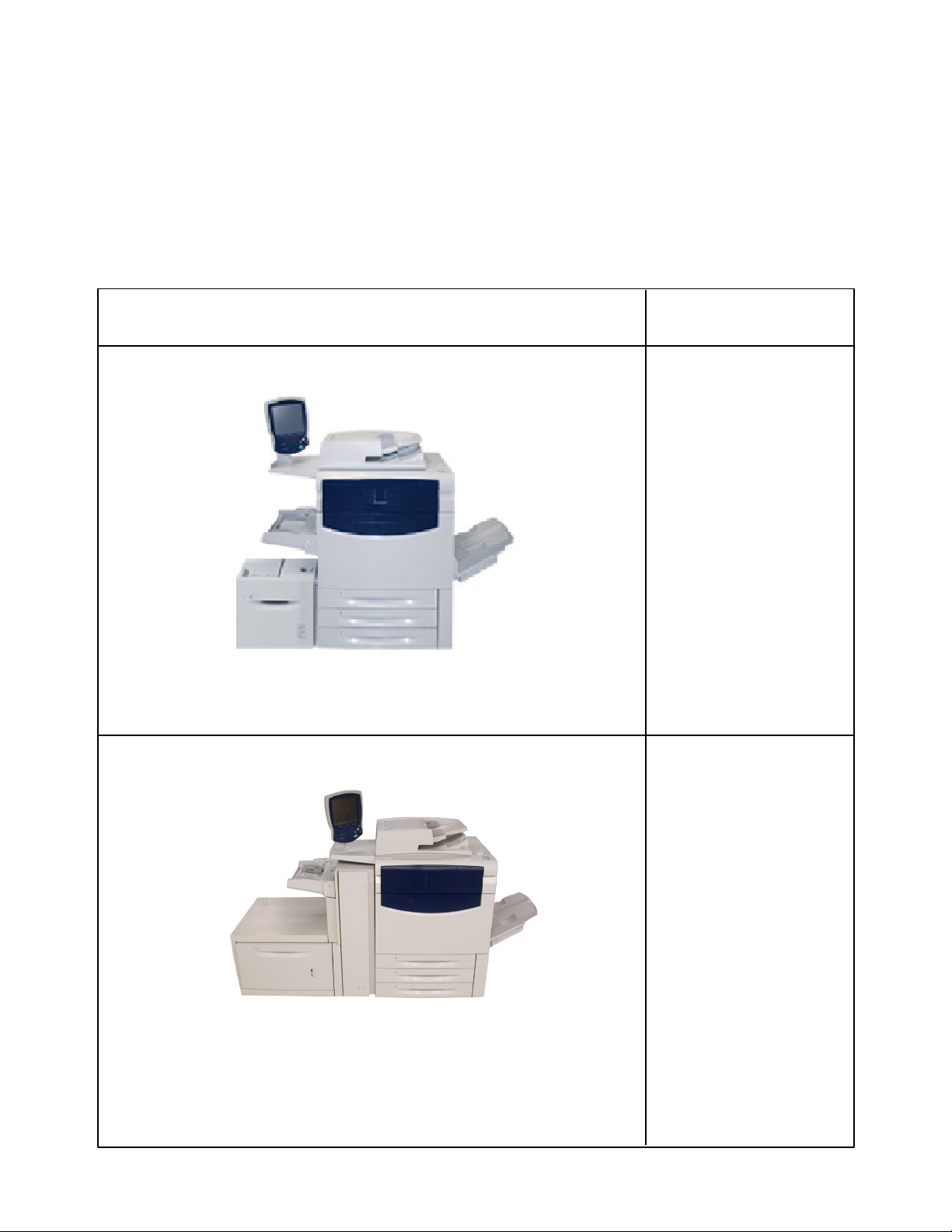
Descripción general del producto
Prensa digital de color Xerox 700
Accesorios opcionales
La prensa digital de color Xerox 700 dispone de diversos accesorios opcionales para alimentación y acabado. Dichos
accesorios opcionales se resumen en las siguientes tablas de configuración, en las que también se indica dónde
encontrar información específica sobre cada accesorio opcional.
Accesorios de alimentación opcionales
Accesorio de alimentación opcional
Alimentador de alta capacidad de 1 bandeja (HCF/bandeja 6)
El alimentador de alta capacidad (HCF) es un origen del papel con capacidad para
2000 hojas (8.5 x 11 pulgadas/A4).
Alimentador de alta capacidad de 1 bandeja para tamaños grandes (OHCF/bandeja Encontrará información sobre
Dónde encontrar información
Encontrará información sobre
el HCF (bandeja 6) en esta guía
de usuario. Consulte el índice
para conocer las páginas
concretas.
el OHCF en esta guía de
usuario. Consulte el índice
para conocer las páginas
concretas.
El alimentador de alta capacidad de 1 bandeja para tamaños grandes (OHCF) es una
alternativa al HCF. El OHCF alimenta papel de gran tamaño con unas dimensiones de
hasta 13 x 19 pulgadas/330 x 488 mm. La bandeja tiene capacidad para 2000
hojas.
Guía del usuario1-6
Page 14
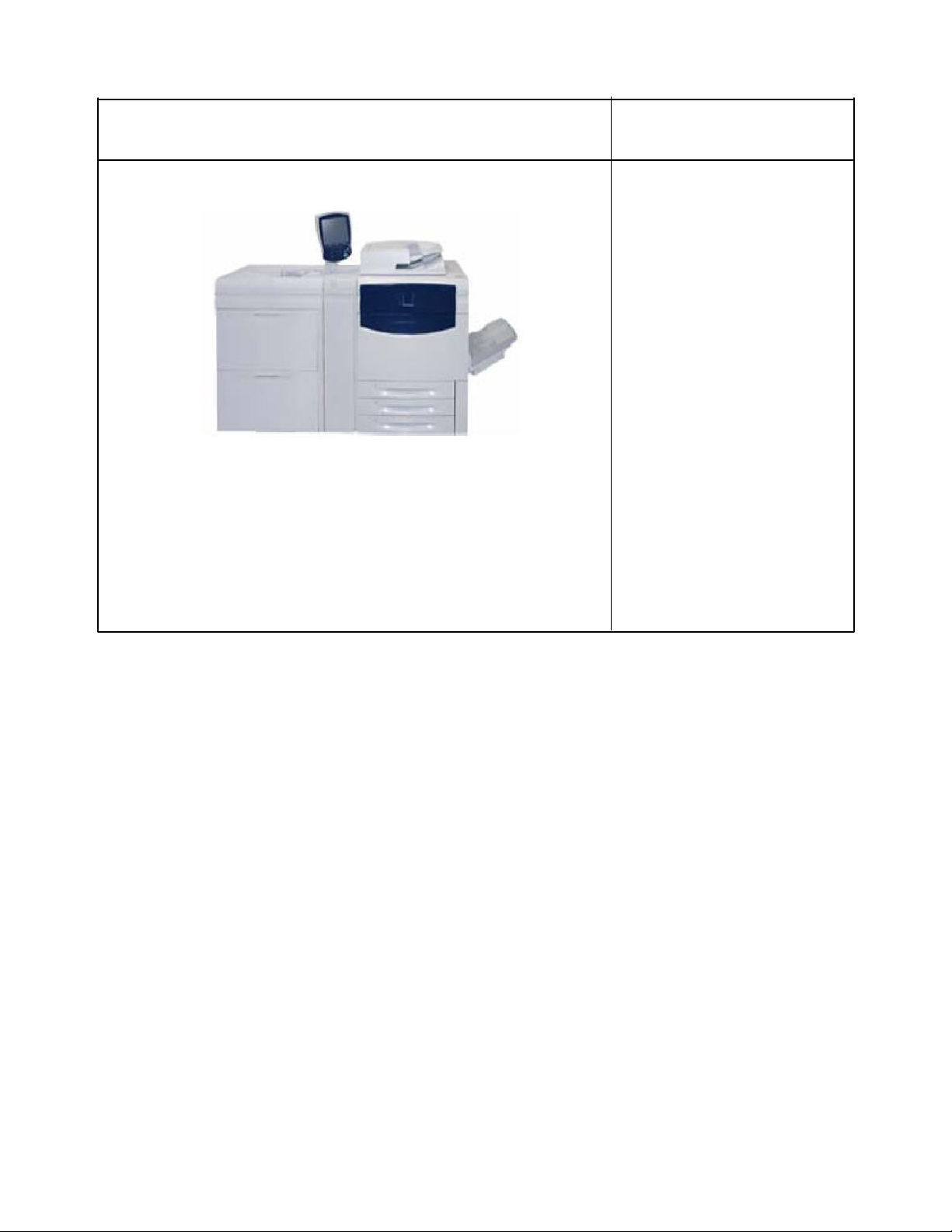
Descripción general del productoPrensa digital de color Xerox 700
Accesorio de alimentación opcional
Alimentador de alta capacidad de 2 bandejas para tamaños grandes
El OHCF de 2 bandejas ofrece una alternativa al HCF. El OHCF alimenta papel
de gran tamaño con unas dimensiones de hasta 13 x 19 pulgadas/330 x 488
mm. Cada cajón tiene capacidad para 2000 hojas.
Dónde encontrar información
Encontrará información sobre el
OHCF en esta guía de usuario.
Consulte el índice para conocer las
páginas concretas.
Guía del usuario 1-7
Page 15
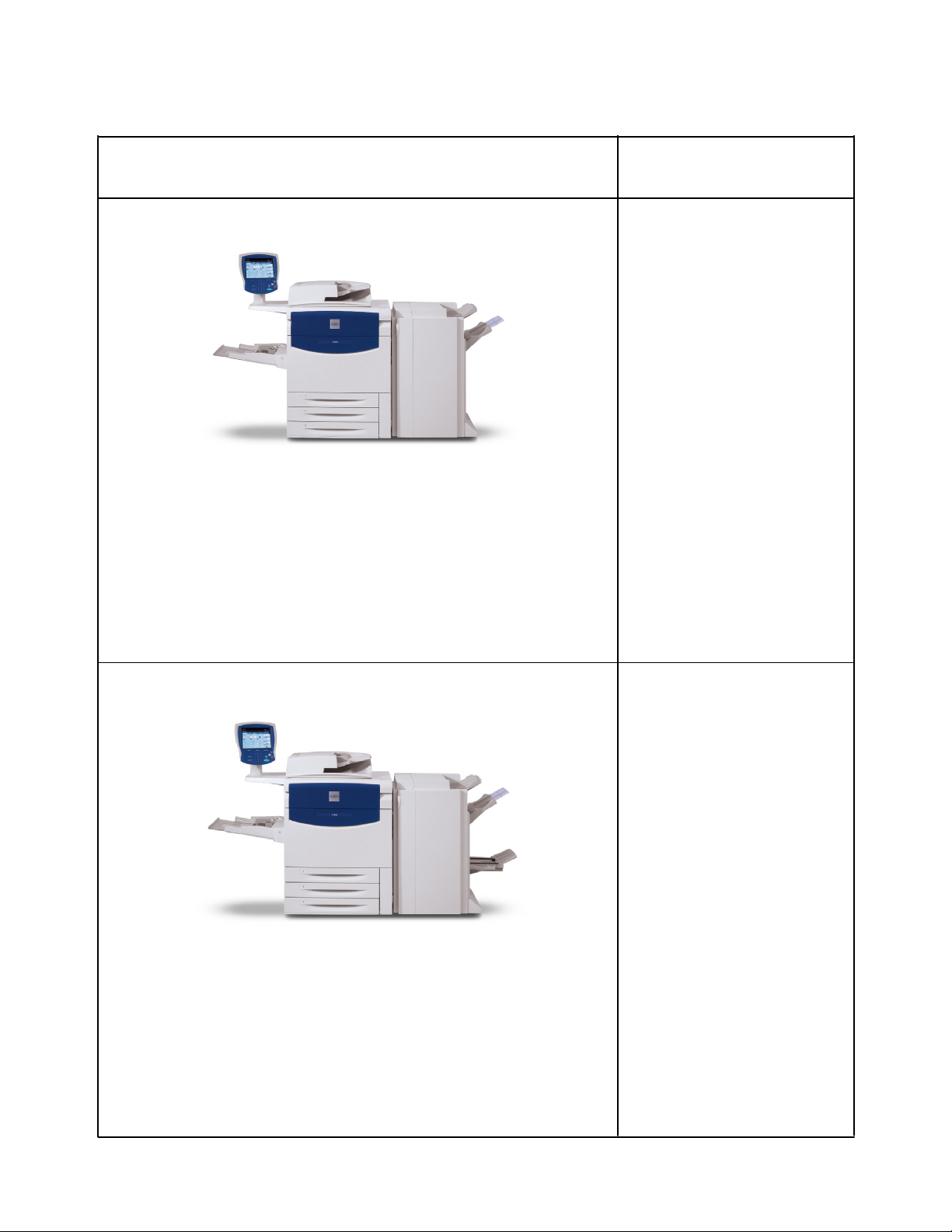
Descripción general del producto
Accesorios de acabado opcionales
Prensa digital de color Xerox 700
Accesorio de acabado opcional
Acabadora avanzada
Acabadora avanzada
Este dispositivo de salida proporciona una gran variedad de opciones de
acabado.
La bandeja superior derecha se utiliza para salida apilada y tiene capacidad para
500 hojas de papel. La bandeja inferior derecha se usa para salida con
desplazamiento y/o hojas grapadas y tiene capacidad para 3000 hojas. Las dos
bandejas se pueden utilizar para perforación (opcional).
Dónde encontrar información
Encontrará información sobre la
acabadora avanzada en esta guía
de usuario. Consulte el índice para
conocer las páginas concretas.
Acabadora profesional con realizador de folletos
Acabadora profesional (con realizador de folletos)
Este dispositivo de salida proporciona una gran variedad de opciones de
acabado.
La bandeja superior derecha se utiliza para salida apilada y tiene capacidad para
500 hojas de papel. La bandeja central derecha se usa para salida con
desplazamiento y/o hojas grapadas y tiene capacidad para 1500 hojas. Las dos
bandejas se pueden utilizar para papel perforado (opcional).
La bandeja inferior de la acabadora se usa para folletos grapados por el centro.
Encontrará información sobre la
acabadora profesional en esta guía
de usuario. Consulte el índice para
conocer las páginas concretas.
Guía del usuario1-8
Page 16
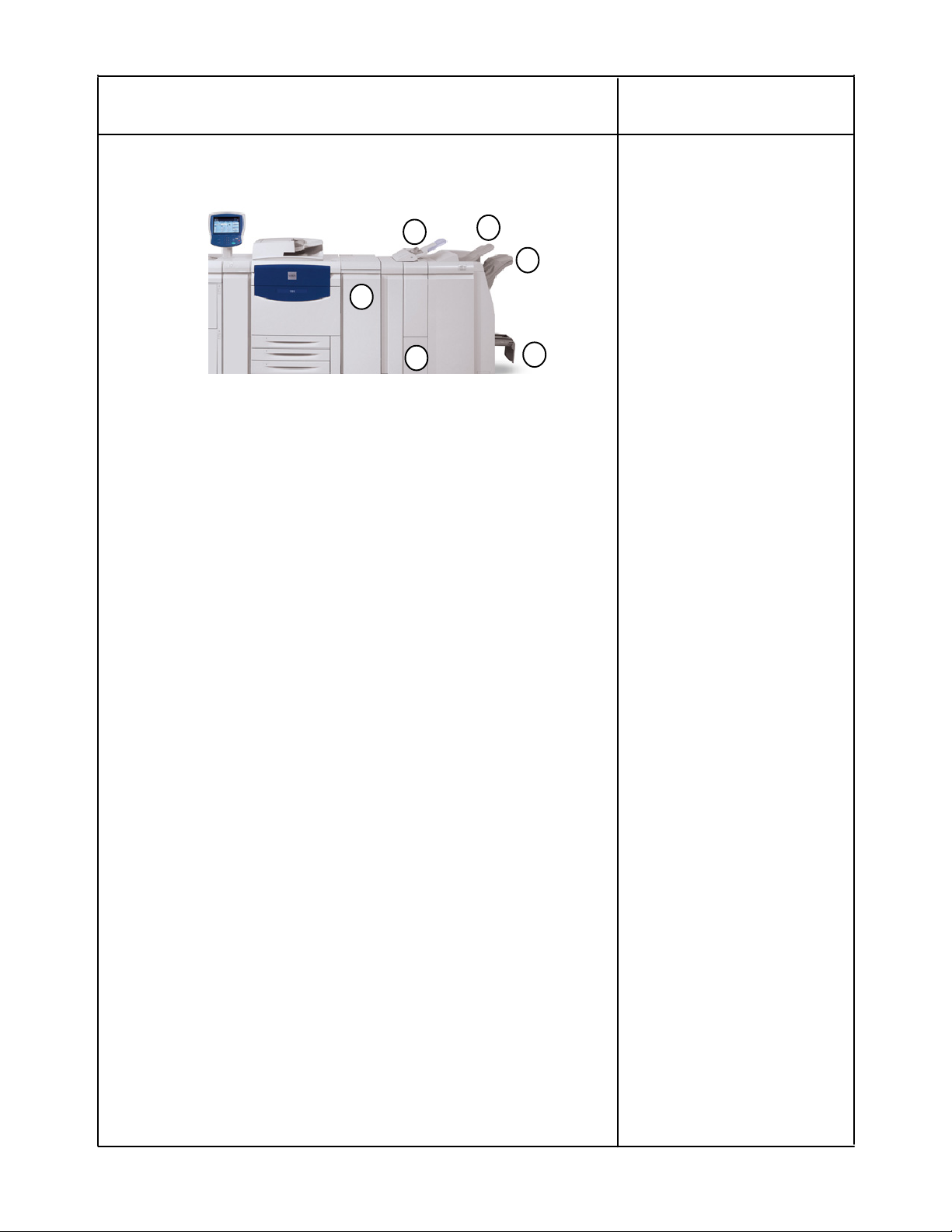
Descripción general del productoPrensa digital de color Xerox 700
Accesorio de acabado opcional Dónde encontrar información
Acabadora de producción ligera C (se muestra aquí con el módulo de interfaz
requerido, el realizador de folletos opcional y el módulo de plegado opcional)
2
3
4
1
6
El Módulo de interfaz (IFM) actúa a modo de dispositivo de comunicación
1.
5
y recorrido del papel entre la impresora y la acabadora de producción
ligera C.
La acabadora ofrece una amplia variedad de opciones de acabado y
plegado:
La bandeja 8 (intercalador postproceso) se un elemento estándar de esta
2.
acabadora y se utiliza para colocar el papel que se utilizará como
separadores y cubiertas. La bandeja 8 tiene una capacidad máxima de
200 hojas.
Encontrará información sobre la
acabadora de producción ligera C
en esta guía de usuario. Consulte el
índice para conocer las páginas
concretas.
Nota
Encontrará información sobre el
módulo de interfaz en el capítulo
Anexo de esta guía del usuario.
La bandeja superior se utiliza para la salida de papel apilado y admite
3.
hasta 500 hojas de papel de 20 libras/80 g/m².
La bandeja del apilador se utiliza para el desplazamiento y/o grapado de
4.
las copias y admite hasta 3000 hojas de papel de 20 libras/80 g/m².
Tanto la bandeja superior como la bandeja del apilador se pueden utilizar
para perforación (opcional).
La bandeja inferior se la Bandeja del realizador de folletos opcional y se
5.
utiliza para recibir folletos grapados por el lomo.
La plegadora opcional se utiliza para el plegado en C y el plegado en Z de
6.
copias de 8.5 x 11 pulgadas/A4 y de 11 x 17 pulgadas/A3.
Nota
La acabadora de producción ligera C requiere el módulo de interfaz.
Guía del usuario 1-9
Page 17
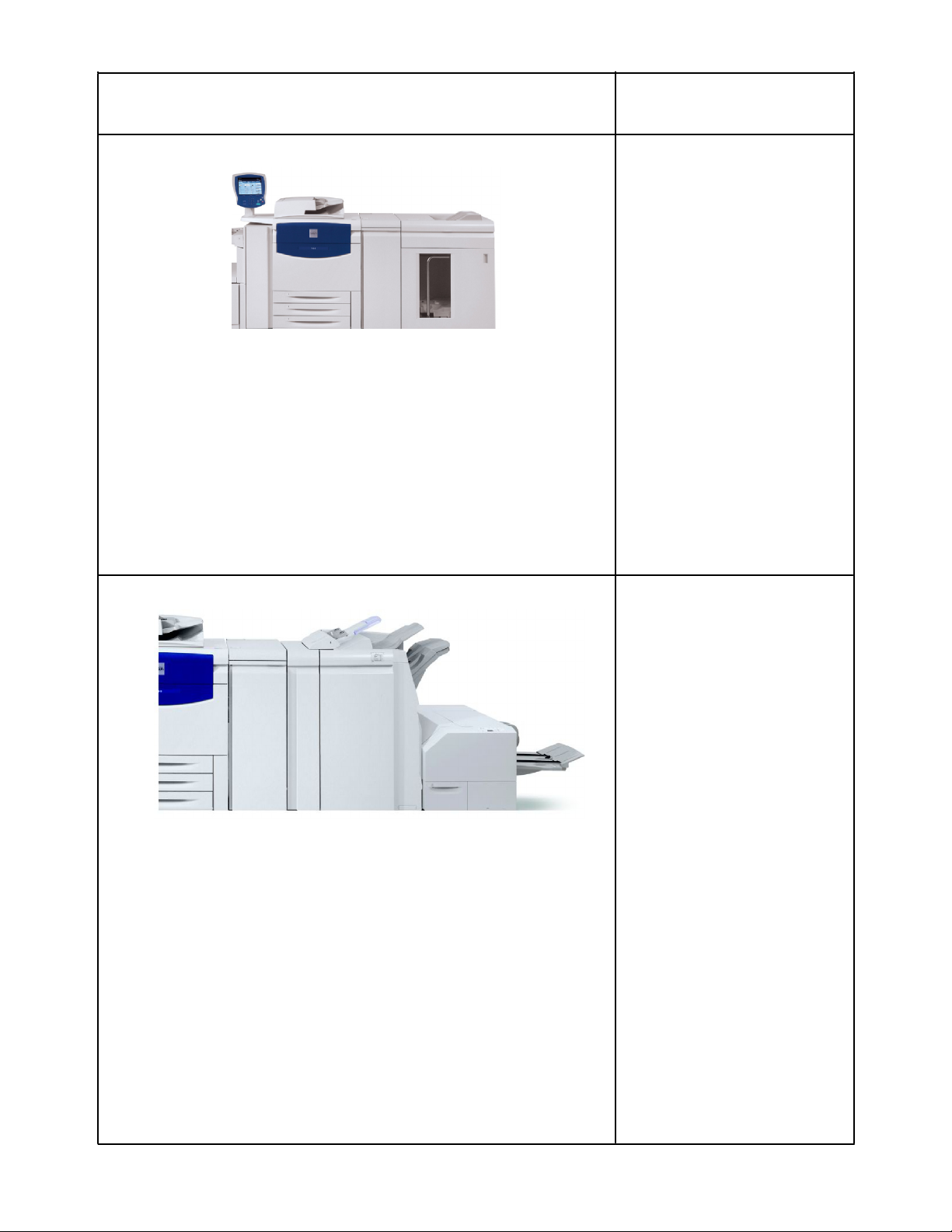
Descripción general del producto Prensa digital de color Xerox 700
Accesorio de acabado opcional
El apilador de alta capacidad (HCS) con el módulo de interfaz (IM) requerido
El apilador de alta capacidad es un dispositivo de acabado opcional que
proporciona funcionalidad de apilado y desplazamiento para las copias
procesadas en una bandeja del apilador.
Nota
El apilador de alta capacidad (HCS) requiere el módulo de interfaz (IM) El IM
actúa a modo de dispositivo de comunicación y recorrido del papel entre la
impresora y el HCS.
Dónde encontrar información
Encontrará información sobre el
apilador de alta capacidad (HCS) y
el módulo de interfaz en el capítulo
Anexo de esta guía del usuario.
Encontrará información sobre el
Módulo de la guillotina SquareFold
El módulo de la guillotina SquareFold es un dispositivo de acabado opcional que
se utiliza junto con un dispositivo de acabado que contiene un realizador de
folletos. El folleto se arma y se grapa en el área de folletos de la acabadora. Por
tanto, se introduce ya armado en el módulo de la guillotina SquareFold.
El módulo de la guillotina SquareFold:
Recibe el folleto del área del realizador de folletos de la acabadora.•
Alisa el lomo del folleto, reduciendo así el grosor del folleto y dándole la •
apariencia de un libro perfectamente encuadernado, y
Recorta el borde del folleto para darle el acabado adecuado.•
módulo de la guillotina SquareFold
en el CD de documentación del
cliente incluido en la Guía del
usuario de la guillotina SquareFold.
También puede visitar
www.xerox.com para descargar la
versión más reciente introduciendo
el nombre del producto en el campo
de búsqueda y seleccionando
después el vínculo de
documentación del usuario.
Nota
Encontrará información sobre el
módulo de interfaz en el capítulo
Anexo de esta guía del usuario.
Nota
El módulo de la guillotina SquareFold requiere el módulo de interfaz y la
acabadora de producción ligera C con realizador de folleto.
Guía del usuario1-10
Page 18
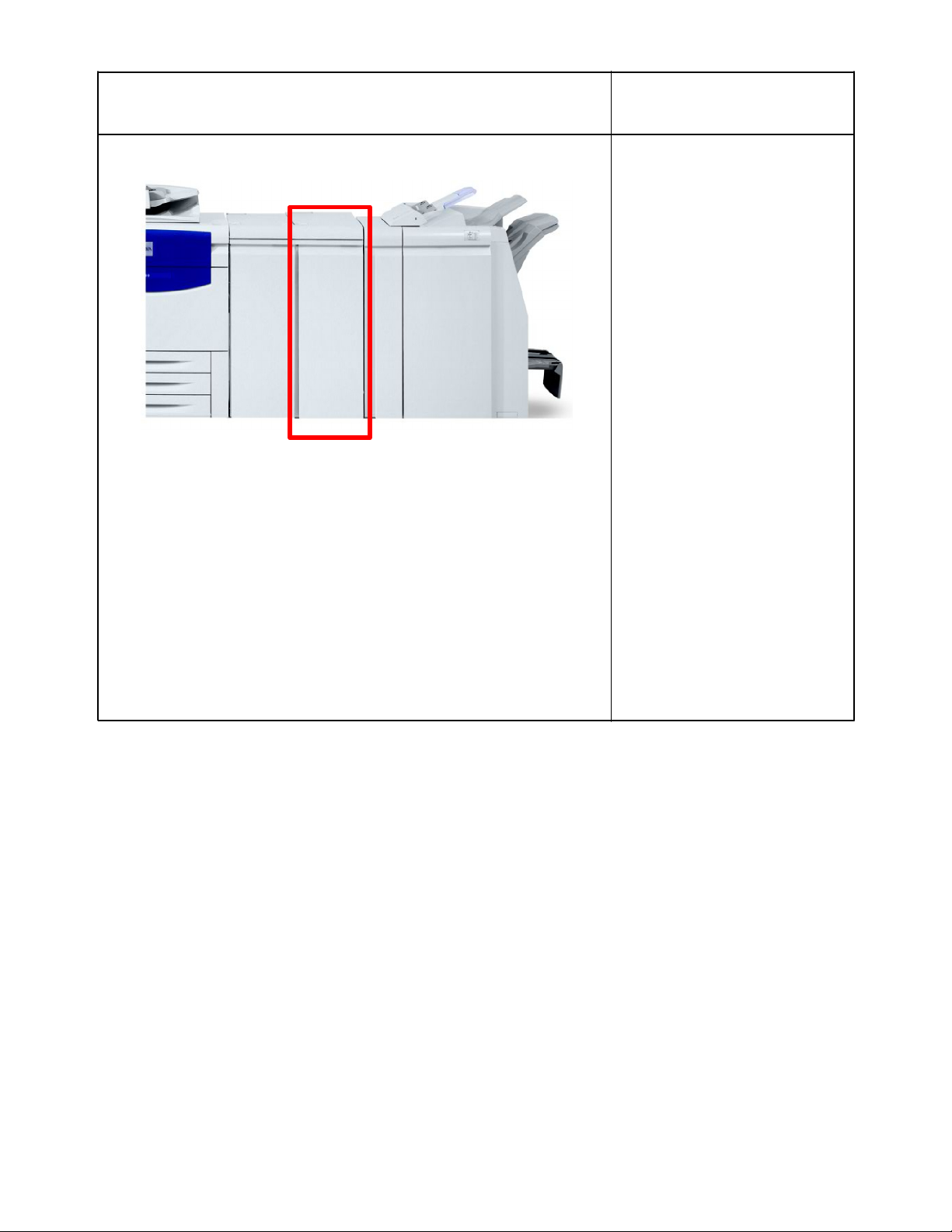
Descripción general del productoPrensa digital de color Xerox 700
Accesorio de acabado opcional
GBC AdvancedPunch
GBC AdvancedPunch se muestra aquí con el módulo de interfaz requerido y la
acabadora de producción ligera C opcional.
GBC AdvancedPunch
GBC AdvancedPunch ofrece otro nivel de opciones de acabado que le permite
perforar documentos de 8.5 x 11 pulg./A4 que admiten diversos estilos de
encuadernación. Los tipos de perforación abarcan de 19 agujeros hasta un
máximo de 32 agujeros para papel de 8.5 x 11 pulgadas. El papel A4 admite
perforación de 21 agujeros hasta un máximo de 47 agujeros.
Dónde encontrar información
Encontrará información sobre GBC
AdvancedPunch en el CD de
documentación del cliente que
acompaña al hardware GBC
AdvancedPunch. También puede
visitar www.xerox.com para
descargar la Guía del usuario
introduciendo el nombre del
producto en el campo de búsqueda y
seleccionando después el vínculo de
documentación del usuario.
Nota
Encontrará información sobre el
módulo de interfaz en el capítulo
Anexo de esta guía del usuario.
Guía del usuario 1-11
Page 19
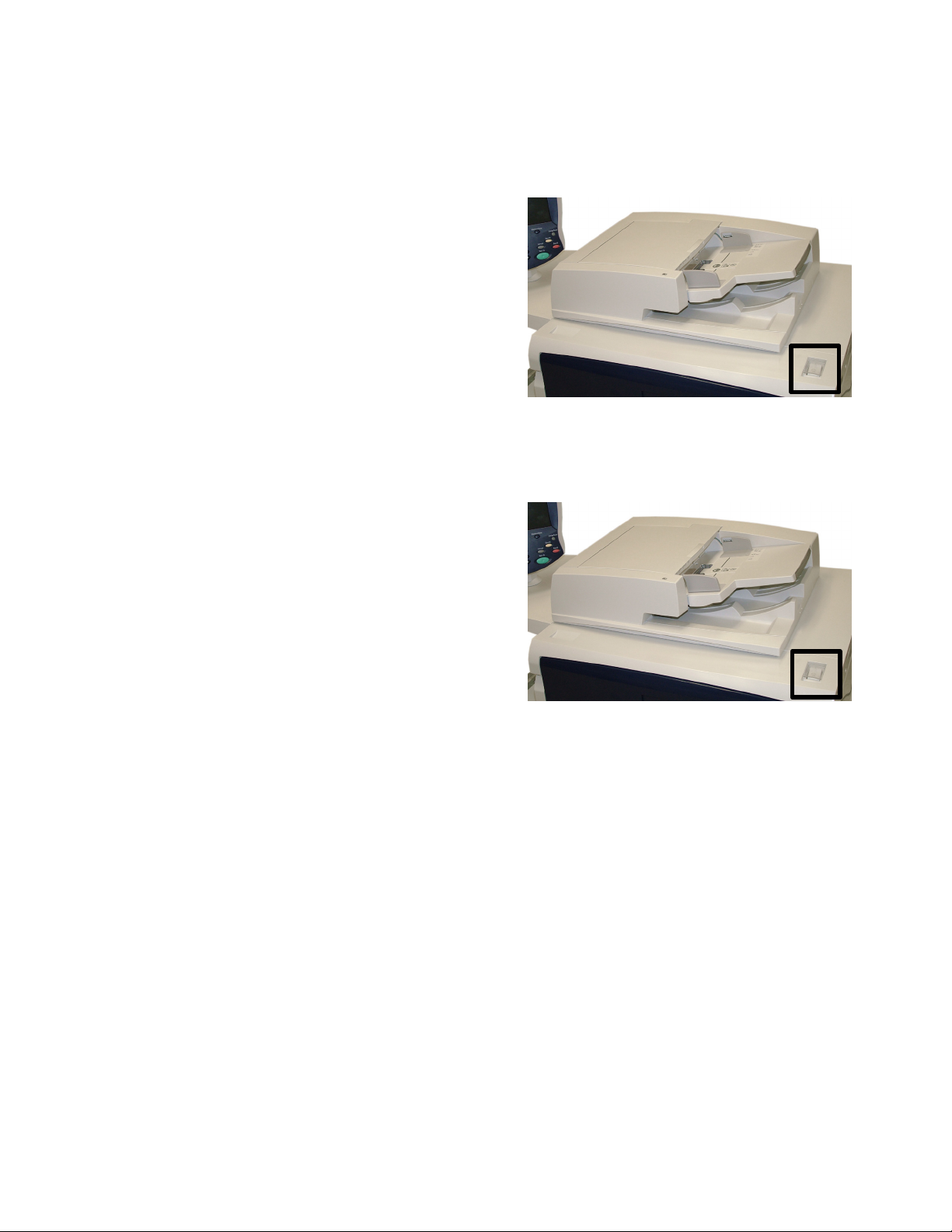
Descripción general del producto Prensa digital de color Xerox 700
Encendido y apagado
Encendido
Pulse el interruptor de encendido de la máquina. El proceso de
encendido, que comprende el encendido y la ejecución de las
comprobaciones automáticas, dura menos de 3 minutos. Algunas
funciones de la máquina, por ejemplo la copia, están disponibles
antes que otras, como la impresión.
Apagado
Pulse el interruptor de encendido para apagar la máquina.
Si se selecciona Ahorro de energía, la máquina activa
inmediatamente el modo de bajo consumo. Si hay trabajos en la
cola, aparece una segunda pantalla.
Nota
Para reactivar la máquina cuando se encuentre en este modo, toque un botón de la pantalla táctil o el botón Ahorro de
energía.
1-12
Guía del usuario
Page 20
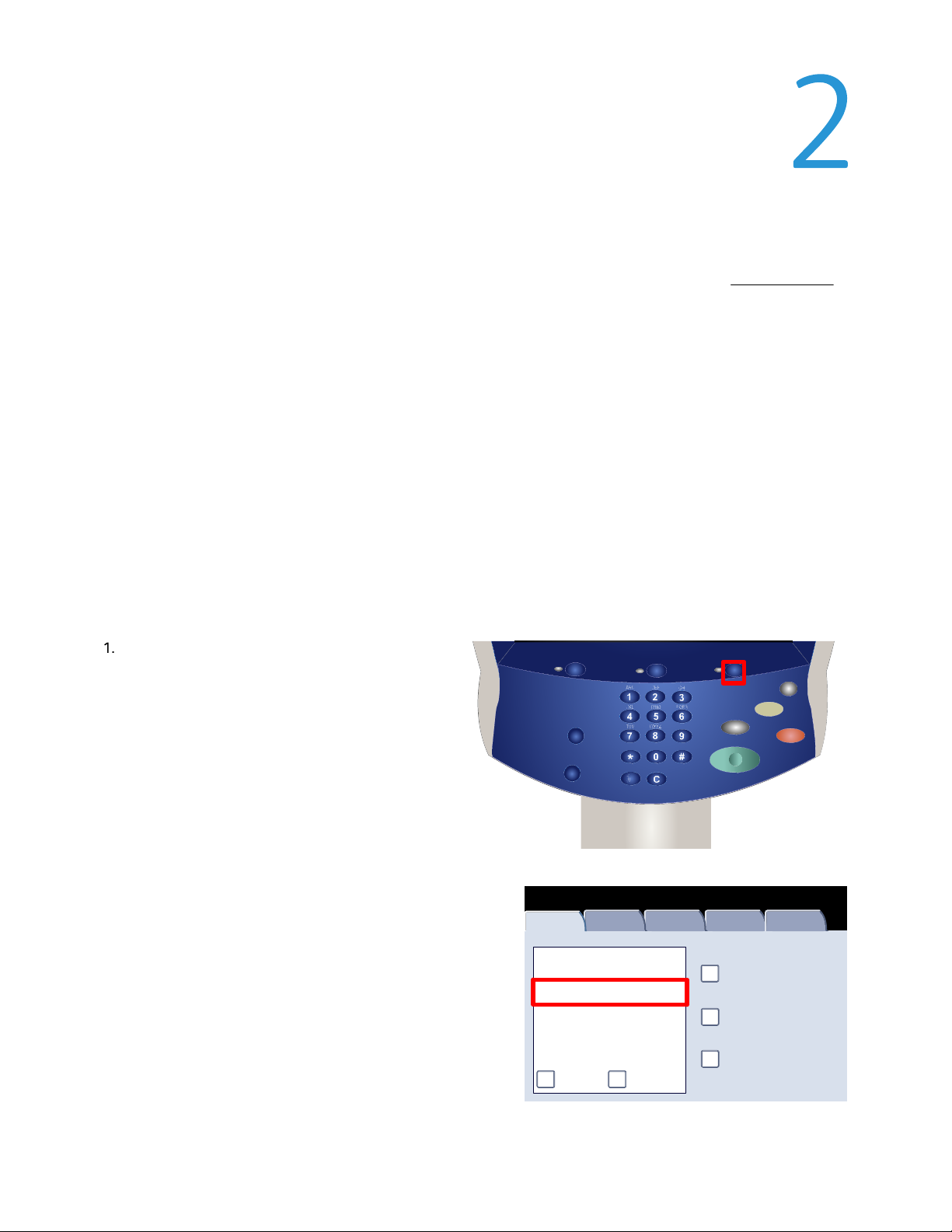
Configuración de
Software actual del sistema
0.210.0
Sitio web:
Dónde encontrar Ayuda
Xerox en la web
Para obtener asistencia en relación con el sistema, ayuda para el usuario y asistencia técnica, vaya a www.xerox.com y
haga clic en el vínculo Contacto para obtener información de contacto/números de teléfono específicos para su zona.
Posición del número de serie
Puede localizar el número de serie desde la pantalla táctil de la siguiente forma:
Seleccione el botón Estado de la máquina en el
panel de control.
2.
Aparece el número de serie de la máquina.
También puede abrir las puertas delanteras de la máquina
para localizar la placa del número de serie en la estructura.
Servicios Estado de trabajos Estado de la
Iniciar/cerrar sesión
Idioma
Estado de la máquina
Información de la
máquina
Información general
Número de serie de la máquina:
xxxxxxxxxx
la máquina
Pausa de mar cació n
Errores Consumibles Información de
Versión del
software
Interrumpir
Comenzar
facturación
Estado de las bandejas
Imprimir informes
Sobrescribir el disco duro
Temporizador de ahorro de
Cancelar todo
Parar
Herramientas
Guía del usuario
2-1
Page 21
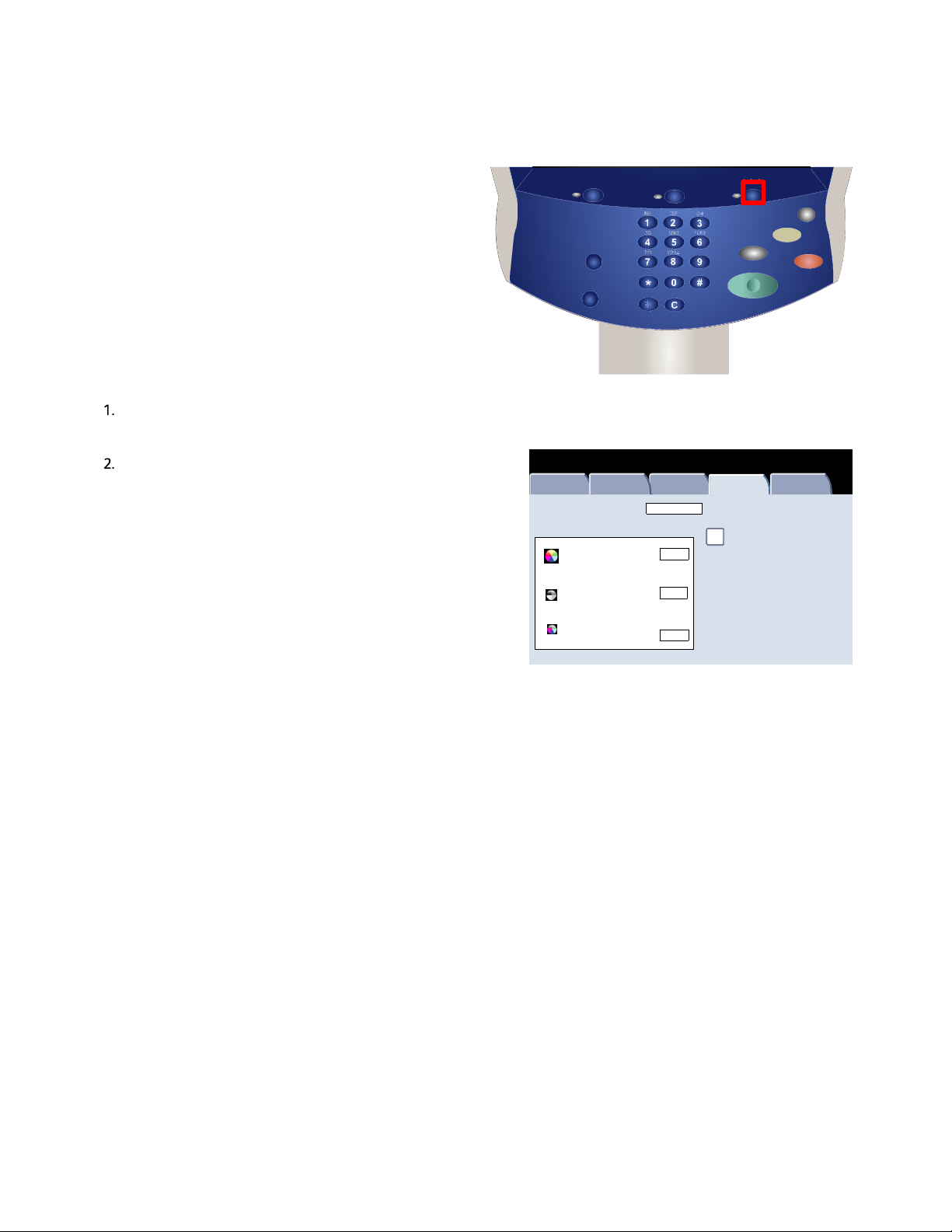
Dónde encontrar Ayuda
g
7209
Contadores de facturación
Prensa di
ital de color Xerox 700
La función Contadores de facturación proporciona acceso a
información de facturación y de uso de la máquina. Los
contadores varían dependiendo del modelo y configuración
de la máquina.
Para acceder a los Contadores de facturación:
Seleccione el botón Estado de la máquina en el panel de control.
Toque la ficha Información de facturación.
La información de los contadores de facturación se mostrará
aquí. Los clientes pueden ver los distintos contadores de
facturación y el número de serie de la máquina con fines de
control.
Servicios Estado de trabajos Estado de la
Iniciar/cerrar sesión
Idioma
Estado de la máquina
Información de la
máquina
Número de serie de máquina
Contador Total
Impresiones en color
Impresiones en negro
Total de impresiones
Pausa de mar cació n
Errores Consum ibles Información de
UGW22222
5608
1601
facturación
Contadores de uso
Interrumpir
Comenzar
Temporizador de ahorro de
Cancelar todo
Parar
Herramientas
2-2 Guía del usuario
Page 22

Papel
Nota
Las pantallas de la interfaz de usuario (UI) mostradas en esta guía pueden coincidir o no con las pantallas que
aparecen en su copiadora/impresora. Las pantallas de interfaz de usuario varían de un sistema a otro y en función del
mercado. Por lo tanto, las pantallas proporcionadas en esta guía son una representación del tipo de pantallas que se
pueden ver en su sistema.
Almacenamiento y manipulación del papel y
otros materiales de impresión
En esta sección se describen los métodos adecuados para almacenar y manipular los diferentes tipos de papel y
materiales de impresión.
Almacenamiento del papel
Para obtener una impresión óptima, es importante que el papel esté bien almacenado. Tenga presente lo siguiente a la
hora de almacenar el papel de impresión:
Guárdelo en una zona de poca humedad. El papel húmedo puede producir atascos de papel o mala calidad de •
imagen.
No abra las resmas de papel hasta que necesite utilizarlas. El envoltorio de las resmas contiene un •
revestimiento interior que protege el papel de la humedad.
Almacene el papel en una superficie plana para evitar que se doble o curve.•
Apile con cuidado las resmas de papel unas encima de otras para evitar que se deterioren los bordes. No apile •
más de cinco resmas una encima de la otra.
Guía del usuario 3-1
Page 23
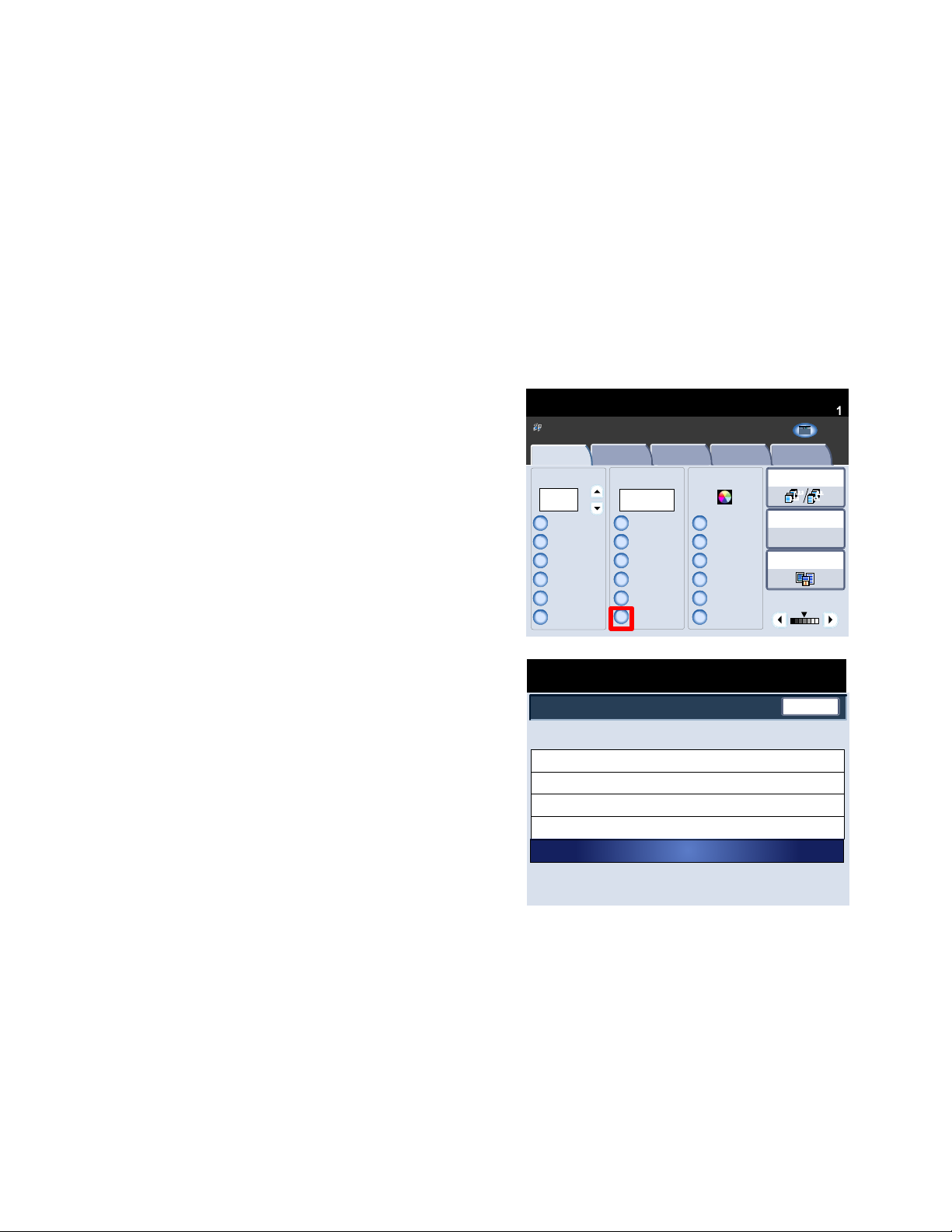
Papel
g
2.2.
1.1.
100
Común
Común
Común
Común
Bicromía
Monocromía
123
5
DocuColor 700
Prensa di
ital de color Xerox 700
Manipulación del papel
Para no experimentar problemas a la hora de imprimir o copiar, tenga en cuenta lo siguiente cuando coloque papel en
las bandejas:
No utilice papeles con dobleces o arrugas.•
No coloque papel de distintos tamaños en la bandeja.•
Airee las transparencias y mezcle las etiquetas antes de colocarlas para evitar atascos o la alimentación de •
varias hojas.
Aunque no es necesario airear los bordes del papel, puede ser conveniente con algunos materiales en entornos •
secos.
Selección de papel y bandeja
El usuario puede optar entre elegir el tamaño del papel o pulsar el
botón Papel automático (que se muestra seleccionado, en azul,
más abajo). La función Papel automático selecciona
automáticamente el tamaño de papel adecuado para cada
documento, según el tamaño del original y los porcentajes de
ampliación/reducción seleccionados.
Seleccione el botón Más....
La pantalla de suministro del papel muestra todas las bandejas y
el tamaño y tipo de papel que hay en cada una. El usuario puede
seleccionar en esta lista la bandeja que desea utilizar. La bandeja
seleccionada se resalta en azul.
Si el administrador del sistema activó la función de cambio
automático de bandeja, y se ha colocado el mismo tipo y tamaño
de papel en otra bandeja, la máquina cambia automáticamente
de bandeja cuando se agota el papel en la bandeja activa.
Preparada para copiar
Copia
Copia
Calidad d e imagen Aju s te de
%
100%
Auto%
64%
78%
129%
Más...
Suministro de papel
Bandeja de papel lleno
Bandeja 1
Bandeja 2
Bandeja 3
Bandeja 5
Selección automática de papel
formato
Suministro de papelReducir/Ampliar Color de salida
Selección
automática de
Selección
automática de
Más...
100%
100%
100%
100%
Formato de salida Preparación de
Autodetección
Color
Blanco y negro
(Rojo/Negro)
(Rojo)
Más...
Tamaño del papel Tipo de papel Gramaje del papel
8.5x11 pulg.
8.5x11 pulg.
8.5x11 pulg.
8.5x11 pulg.
Común
Común
Común
Común
Cantidad
Copia
Escaneado
Aplicaciones
de red
de la web
trabajo
Salida de copias
1.2.3
1.2.3
Copia a 2 caras
1 > 1
Tipo de original
Claro/Oscuro
Cerrar
Cartulina 1
Cartulina 1
Cartulina 1
Cartulina 1
Todos los
Inicio
servicios
Guía del usuario3-2
Page 24
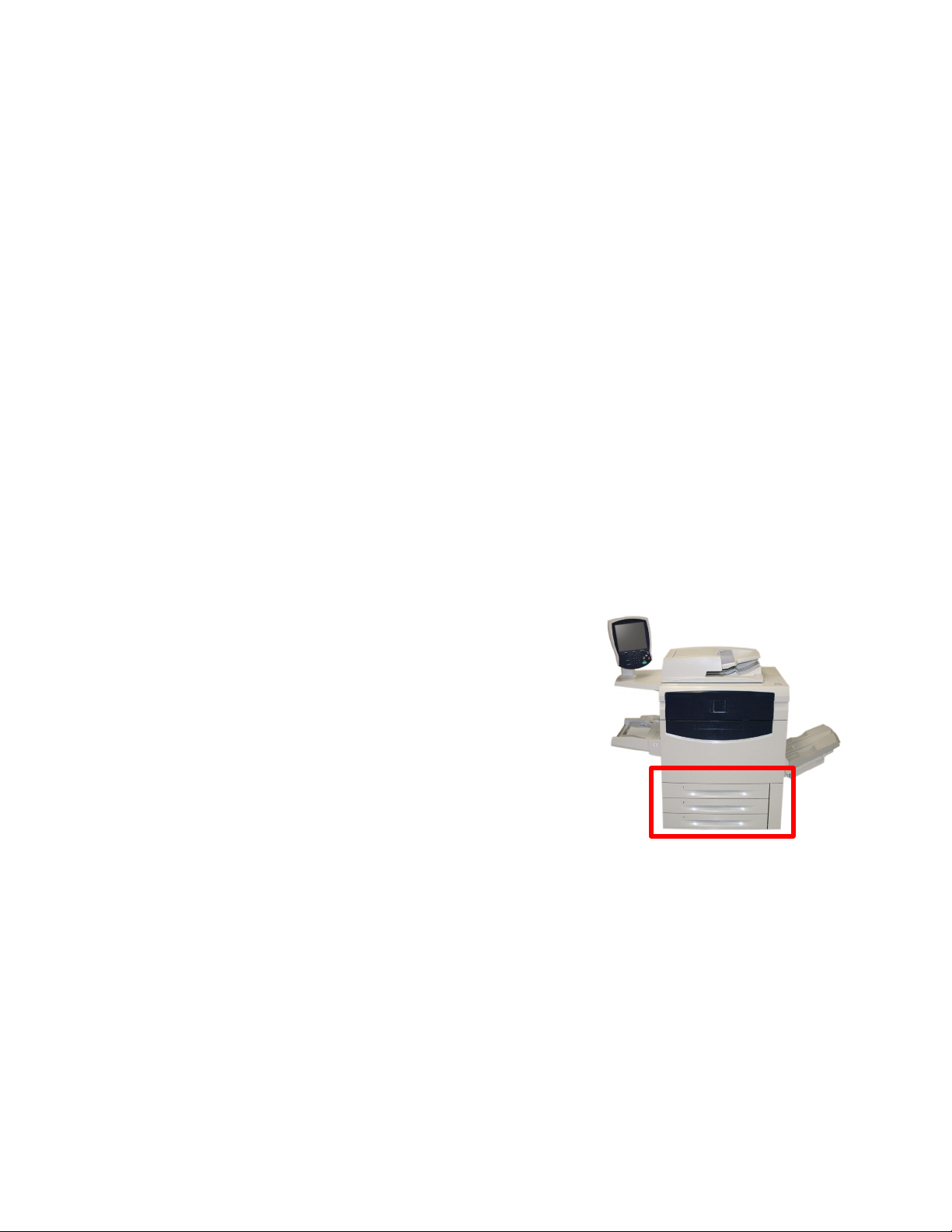
PapelPrensa digital de color Xerox 700
Si está utilizando diversos tipos de papel, es importante que cambie las opciones de Calidad de imagen para el tipo de
papel específico que utilice. Para acceder a las opciones de calidad de imagen del papel, siga estos pasos:
Panel de control: pulse el botón Iniciar/Cerrar sesión.•
Pantalla de inicio de sesión del administrador del sistema: introduzca la clave y seleccione Intro.•
Menú del administrador del sistema: seleccione el botón Estado de la máquina y, a continuación, la ficha •
Herramientas.
Pantalla de opciones del sistema: seleccione Opciones del sistema.•
Pantalla de opciones del sistema: seleccione Opciones comunes.•
Bandejas de papel
La máquina alimenta el papel desde las siguientes bandejas:
Bandejas 1, 2 y 3•
Bandeja especial•
Alimentador de alta capacidad opcional•
Alimentador de alta capacidad (de 1 o 2 bandejas) para tamaños grandes opcional•
Bandejas 1, 2 y 3
Las bandejas 1, 2 y 3 son idénticas. Cada bandeja tiene capacidad para
550 hojas de papel de 20 libras/75 g/m². Para colocar el papel, es
necesario extraer las bandejas.
Las bandejas admiten papel bond de 18 libras/64 g/m² hasta papel de
cubiertas de 110 libras/300 g/m² y son plenamente ajustables a todos los
tamaños de papel comprendidos entre 5.5 x 8.5 pulgadas/A5 y 13 x 19.2
pulgadas/SRA3/330 x 488 mm.
Estas bandejas no se pueden utilizar para sobres o separadores con
pestaña.
El papel se puede alimentar tanto por el borde corto como por el borde
largo (vertical u horizontal).
Coloque el papel preformateado, papel con membrete y papel preimpreso
cara abajo y con el borde superior hacia el frente de la máquina. Coloque
el papel perforado con los orificios en el borde anterior (izquierdo).
Asegúrese de que los bordes del papel tocan los bordes delantero e
izquierdo de la bandeja.
Guía del usuario 3-3
Page 25
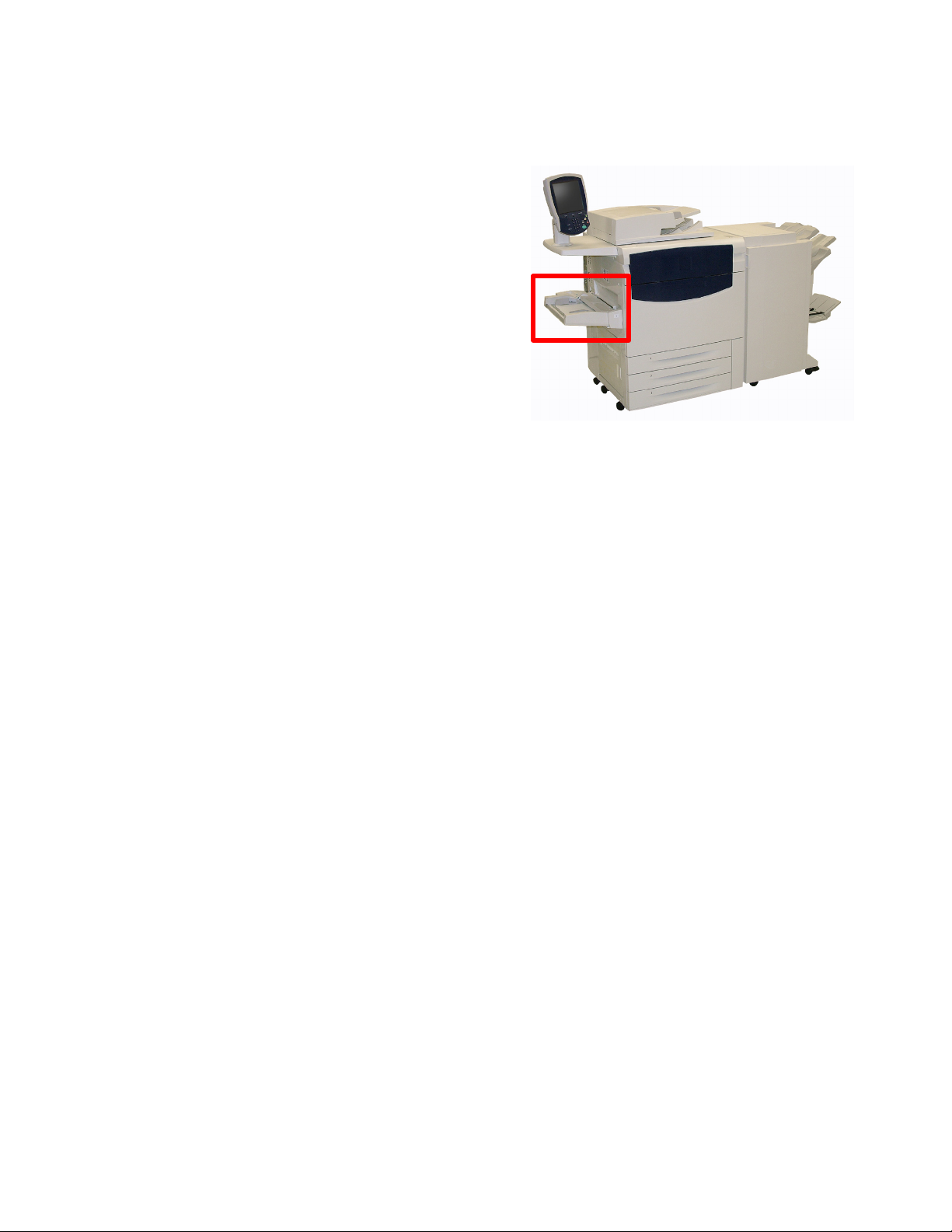
Papel
g
Bandeja especial (bandeja 5)
La bandeja especial es una bandeja de papel que está situada a
la izquierda de la máquina. Puede plegarse y guardarse mientras
no se utiliza. Está principalmente diseñada para papeles
especiales, en pequeñas cantidades, aunque puede acomodar
cualquier tipo de material de impresión. El papel puede colocarse
tanto por el borde corto como por el borde largo (vertical u
horizontal).
Nota
La bandeja especial tiene una anchura de tan solo 13
pulgadas/330.2 mm, por lo que algunos tamaños de papel
deberán alimentarse por el borde corto (ABC).
Cuando está baja, la bandeja especial puede extenderse para acomodar papel más largo.
Prensa di
ital de color Xerox 700
La bandeja especial sirve para todo tipo de papel de tamaños entre 4.0 x 6.0 pulgadas/101.6 x 152.4 mm y 13 x 19.2
pulgadas/SRA3/330 x 488 mm y tiene capacidad para unas 250 hojas de papel de 20 libras/75 g/m² o una pila con
una altura máxima de 0.4 pulgadas/10.16 mm.
El papel perforado debe colocarse con los orificios en el borde anterior (derecha).
Los separadores con pestaña deben colocarse con las pestañas en el borde posterior (izquierda).
Guía del usuario3-4
Page 26

Alimentador de alta capacidad
El alimentador de alta capacidad opcional sirve principalmente como
alimentador de gran volumen que admite papel de 8.5 x 11
pulgadas/A4 con alimentación por el borde largo (ABL).
El alimentador de alta capacidad admite papel con pesos
comprendidos entre las libras/64 g/m² (papel bond) y 80 libras/220
g/m² (cubiertas) y tiene capacidad para un máximo de 2000 hojas de
papel de 20 libras/75 g/m². El papel sólo puede colocarse con
alimentación por el borde largo (ABL).
Una vez colocado el papel en el alimentador de alta capacidad, puede
aparecer una ventana para que confirme o cambie el tipo y tamaño
del papel. La bandeja no estará lista para usar hasta que cambie o
confirme el tamaño y tipo de papel.
Nota
PapelPrensa digital de color Xerox 700
Esta función debe activarla/desactivarla el administrador del sistema.
Como alternativa, puede cambiar el tamaño y el tipo del papel accediendo a la pantalla Atributos de las bandejas de
papel del menú del administrador del sistema.
La máquina también avisa si se selecciona el alimentador de alta capacidad para un trabajo de impresión en un papel
que no coincide con el papel realmente cargado.
También avisa si el alimentador se queda sin papel durante un trabajo.
Guía del usuario 3-5
Page 27

Papel
g
Prensa di
ital de color Xerox 700
Alimentador de alta capacidad de tamaños grandes
El alimentador de alta capacidad para tamaños grandes (OHCF) opcional es una alternativa al HCF. El OHCF alimenta
papel de gran tamaño con unas dimensiones de hasta 13 x 19 pulgadas/SRA3/330 x 488 mm, papel bond de 18
libras/64 g/m² hasta papel de cubiertas de 110 libras/300 g/m². Cada cajón tiene capacidad para 2000 hojas.
El OHCF puede ser un alimentador de 1 ó 2 cajones.
Una vez que se ha colocado papel en el alimentador de alta capacidad para tamaños grandes, puede que aparezca una
ventana para que confirme o cambie el tipo y el tamaño del papel. Puede que la bandeja no esté lista para su uso hasta
que se confirmen o cambien estos ajustes.
Nota
Esta función debe activarla/desactivarla el administrador del sistema. Como alternativa, puede cambiar el tamaño y el
tipo del papel accediendo a la pantalla Atributos de las bandejas de papel del menú del administrador del sistema.
La máquina también indica si se selecciona el alimentador de alta capacidad de tamaños grandes para un trabajo de
impresión en un papel que no coincide con el papel cargado en ese momento.
Asimismo, indica si el alimentador se queda sin papel durante un trabajo.
Guía del usuario3-6
Page 28

PapelPrensa digital de color Xerox 700
Bandeja 8 (intercalador postproceso; también conocido como unidad intermedia
La bandeja 8 (intercalador postproceso) se un elemento estándar de esta acabadora y se utiliza para colocar el papel
que se utilizará como separadores y cubiertas. La bandeja 8 tiene una capacidad máxima de 200 hojas.
Bandeja 8
Tamaño del papel:
Máximo: A3/11 × 17 pulg.•
Mínimo: B5 ABL •
La máquina no copia ni imprime en el papel colocado en la bandeja 8.
Capacidad: 200 hojas cuando se utiliza papel Xerox de 20 libras/75 g/m².
Tipo de papel: 60 - 220 g/m²
Guía del usuario 3-7
Page 29
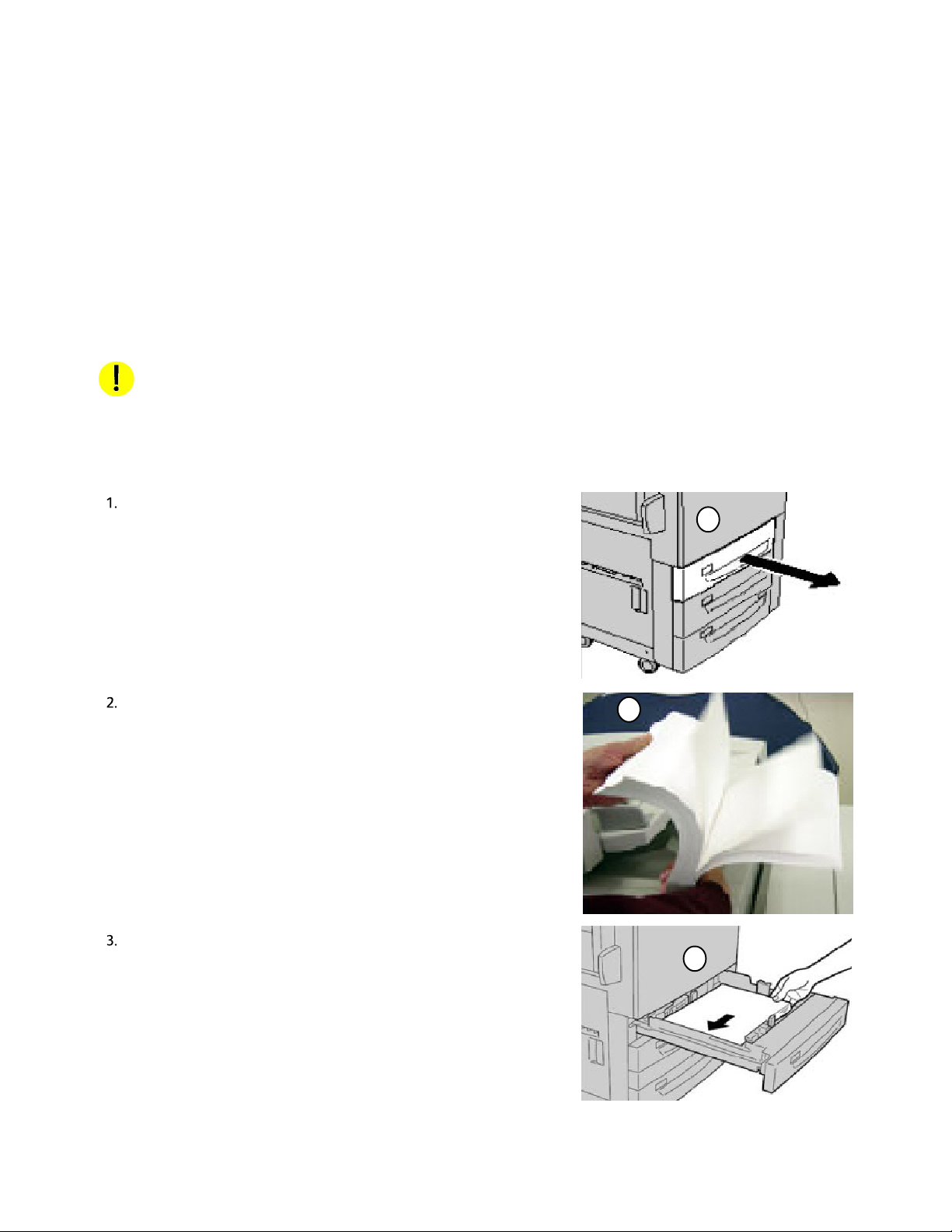
Papel
g
Prensa di
ital de color Xerox 700
Colocación del papel
Colocación del papel en las bandejas 1, 2 y 3
En el siguiente procedimiento se muestra cómo colocar papel de 8.5 x 11 pulgadas/A4 en la bandeja 1.
PRECAUCIÓN
Si se abre una bandeja mientras se está utilizando, puede producirse un atasco.
Tire de la bandeja lentamente hacia fuera hasta el tope.
1
Airee las hojas antes de colocarlas en la bandeja.
Coloque y alinee el borde del papel contra el lado izquierdo de la
bandeja.
Nota
El papel o material de impresión no debe sobrepasar la línea
máxima.
2
3
Guía del usuario3-8
Page 30
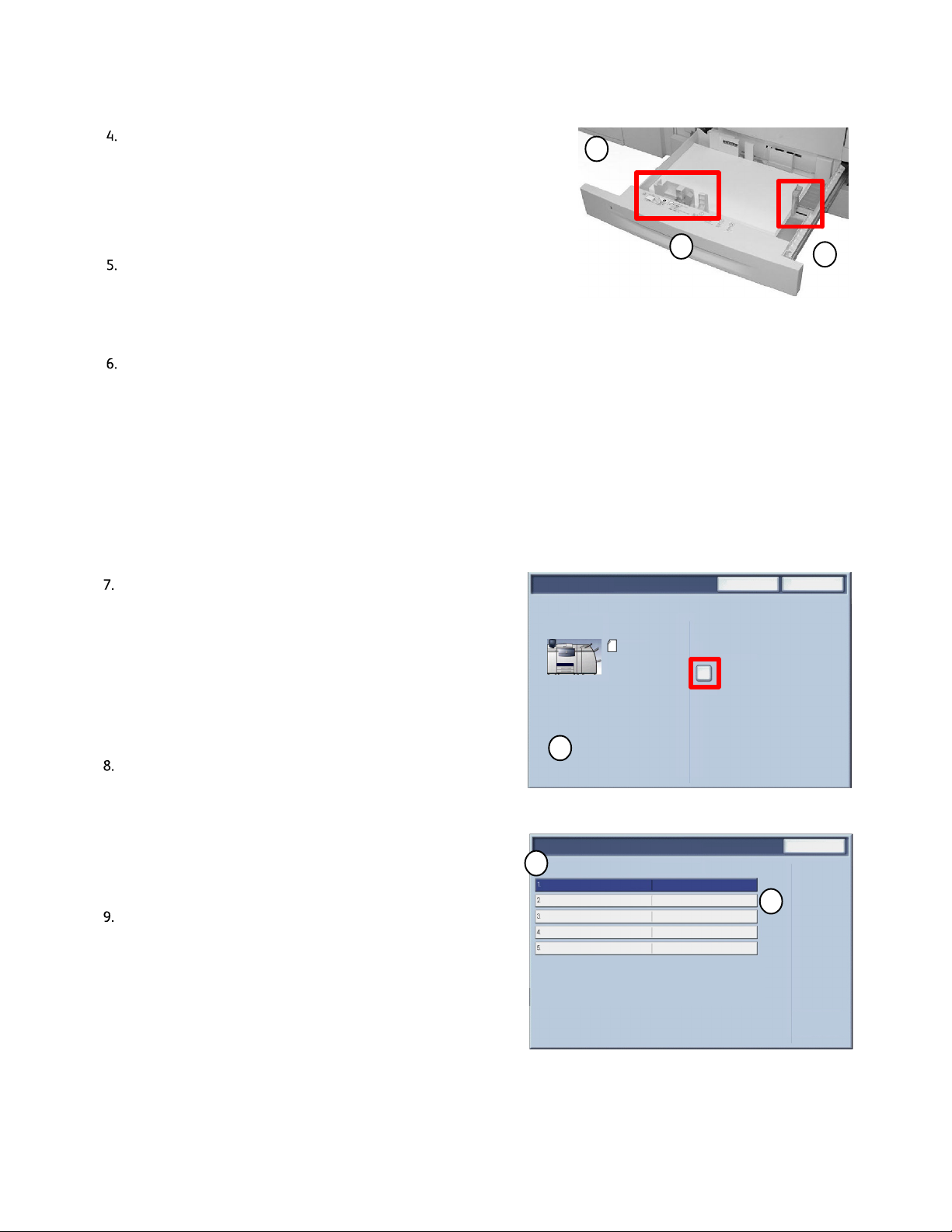
PapelPrensa digital de color Xerox 700
Bandeja 1
8.5x11 pulg.
Común
Cartulina
Blanco
Elementos
Bandeja 1
Desplace las guías delanteras y posteriores hasta que toquen
los bordes del papel o material de impresión. Las guías de
papel de las bandejas deben estar ajustadas de forma que
toquen el papel.
Para colocar la guía lateral derecha, apriete el mecanismo de
sujeción y deslice la guía hasta que toque el borde del papel.
Para colocar la guías delanteras y posteriores, apriete el
mecanismo de sujeción y deslice la guía hasta que toque el
borde del papel.
La pantalla de opciones de bandejas de papel puede aparecer en
la pantalla táctil, si el administrador de sistema la ha activado.
Seleccione el botón Cambiar opciones si se han realizado
cambios en la bandeja de papel; en caso contrario, pulse
Confirmar.
4
6
Cancelar
5
Confirmar
Las opciones Tipo y gramaje del papel permiten seleccionar
el tipo de papel (cartulina, transparencia, separadores, con
agujeros, etc.) en una lista de tipos de papel disponibles.
Las opciones de la pantalla Tamaño de papel le permiten
especificar el tamaño del papel que desea colocar en la
bandeja de papel.
La opción Autodetección de tamaño permite que la
máquina detecte automáticamente papel de tamaño
estándar colocado en las bandejas.
7
8
Tamaño del papel
Tipo y gramaje del papel
Color del papel
Ajustar reductor curvatura del papel
Ajuste de alineación
Supresión del fondo:
Mejora de imagen
Opciones actuales
Autodetección de tamaño
Común
Blanco
Prefijado
Prefijado
No
No
Cambiar opciones
Cerrar
9
Guía del usuario 3-9
Page 31

Papel
g
Elementos
Bandeja 1
Bandeja 1
X
Y
Prensa di
ital de color Xerox 700
Seleccione un valor para Tamaño del papel y, a
continuación, seleccione el botón Tamaño personalizado.
La pantalla Tamaño personalizado le permite especificar el
tamaño exacto del papel que coloque en la bandeja. Puede
usar los botones de flecha en la pantalla táctica para
cambiar los valores para las dimensiones X e Y para el papel
que vaya a colocar.
Después de cambiar la información sobre el tipo de papel,
toque el botón Guardar.
La función Ajustar curvatura del papel permite establecer
los siguientes valores para el reductor de curvatura del papel:
Prefijado•
Tipo A•
Tipo B•
Si la curvatura del papel es un inconveniente, el uso de una
de las opciones de perfil del reductor de curvatura del papel
(Tipo A a C) normalmente elimina el problema. Estas
opciones de perfil cubren diversas variables relacionadas con
el papel, la cobertura de imagen, así como factores
medioambientales.
8.0
(7.2 - 17.0)
Tamaño del papel
Tipo y gramaje del papel
Color del papel
Ajustar reductor curvatura del papel
Ajuste de alineación
Supresión del fondo:
Mejora de imagen
Tamaño del papel
(7.2 - 17.0)
8.0
Opciones actuales
Autodetección de tamaño
Común
Blanco
Prefijado
Prefijado
No
No
Cancelar
Guardar
10
Cerrar
Si el valor prefijado del sistema no corrige la curvatura,
puede usar una de las opciones del reductor de curvatura del
papel (Tipo A a C).
Por ejemplo:
Si el valor prefijado del sistema no corrige la curvatura, seleccione el Tipo A de papel del reductor de •
curvatura del papel.
Si esta opción no corrige la curvatura, seleccione el Tipo B.•
Si esta opción no corrige la curvatura, seleccione el Tipo C.•
Guía del usuario3-10
Page 32

Colocación de papel en la bandeja especial
En este procedimiento se muestra cómo colocar material en la bandeja especial.
Airee las hojas antes de colocarlas en la bandeja.
Coloque el papel o material de impresión contra el lado
derecho de la bandeja. El papel no debe sobrepasar la
línea máxima.
Desplace las guías delanteras y posteriores hasta que toquen
los bordes del papel o material de impresión.
Coloque las hojas contra el borde derecho de la bandeja y
desplace las guías delantera y posterior para que toquen los
bordes de las hojas.
La bandeja especial detecta la posición de la guía lateral para determinar el tamaño del papel.
PapelPrensa digital de color Xerox 700
Una vez colocado el papel en la bandeja especial, puede aparecer una ventana para que confirme o cambie el tipo
y tamaño del papel. La bandeja no estará lista para usar hasta que cambie o confirme el tamaño y tipo del papel.
De forma alternativa, puede cambiar el tamaño y tipo del papel accediendo a la pantalla Atributos de las
bandejas de papel en Menú del administrador del sistema.
La pantalla de opciones de bandejas de papel puede aparecer en la pantalla táctil, si el administrador de sistema
la ha activado.
Guía del usuario 3-11
Page 33

Papel
g
Elementos
Bandeja 5
Bandeja 5
8.5x11 pulg.
Común
Cartulina
Blanco
Seleccione el botón Cambiar opciones si se han realizado
cambios en la bandeja de papel; en caso contrario, pulse
Confirmar.
Prensa di
ital de color Xerox 700
Cancelar
Cambiar opciones
Confirmar
Las opciones Tipo y gramaje del papel permiten seleccionar el
tipo de papel (cartulina, transparencia, separadores, con
agujeros, etc.) en una lista de tipos de papel disponibles.
Las opciones de la pantalla Tamaño de papel le permiten
especificar el tamaño del papel colocado en la bandeja de
papel.
Tamaño del papel
Tipo y gramaje del papel
Color del papel
Ajustar reductor curvatura del papel
Ajuste de alineación
Supresión del fondo:
Mejora de imagen
Opciones actuales
Autodetección de tamaño
Común
Blanco
Prefijado
Prefijado
No
No
Cerrar
La función Ajustar curvatura del papel permite establecer los
siguientes valores para el reductor de curvatura del papel:
Prefijado•
Tipo A•
Tipo B•
Si la curvatura del papel es un inconveniente, el uso de una de las opciones de perfil del reductor de curvatura del
papel (Tipo A a C) normalmente elimina el problema. Estas opciones de perfil cubren diversas variables
relacionadas con el papel, la cobertura de imagen, así como factores medioambientales.
Si el valor prefijado del sistema no corrige la curvatura, puede usar una de las opciones del reductor de curvatura
del papel (Tipo A a C).
Por ejemplo:
Si el valor prefijado del sistema no corrige la curvatura, seleccione el Tipo A de papel del reductor de •
curvatura del papel.
Si esta opción no corrige la curvatura, seleccione el Tipo B.•
Si esta opción no corrige la curvatura, seleccione el Tipo C.•
Seleccione el botón Guardar para continuar.
Guía del usuario3-12
Page 34

Bandeja 6
8.5x11 pulg.
Común
Cartulina
Blanco
Carga del alimentador de alta capacidad
En este procedimiento se indica cómo colocar papel en el alimentador de alta capacidad.
PapelPrensa digital de color Xerox 700
Tire de la bandeja lentamente hacia fuera hasta el tope.
Airee las hojas antes de colocarlas en la bandeja.
Coloque y registre el papel o material de impresión contra el
borde derecho de la bandeja.
1
2
5
4
Desplace la guía del papel para que toque los bordes de la
pila.
El papel o material de impresión no debe sobrepasar la línea
máxima.
La pantalla de opciones de bandejas de papel puede aparecer
en la pantalla táctil, si el administrador de sistema la ha
activado.
Seleccione el botón Cambiar opciones si se han realizado
cambios en la bandeja de papel; en caso contrario, pulse
Confirmar.
3
Cancelar
Confirmar
6
7
Cambiar opciones
Guía del usuario 3-13
Page 35

Papel
g
Elementos
Bandeja 6
Las opciones Tipo y gramaje del papel permiten seleccionar el
tipo de papel (cartulina, transparencia, separadores, con
agujeros, etc.) en una lista de tipos de papel disponibles.
Las opciones de la pantalla Tamaño de papel le permiten
especificar el tamaño del papel que desea colocar en la
bandeja de papel.
La opción Autodetección de tamaño permite que la máquina
detecte automáticamente papel de tamaño estándar
colocado en las bandejas.
Seleccione el botón Guardar para continuar.
Seleccione el botón Confirmar.
Tamaño del papel
Tipo y gramaje del papel
Color del papel
Ajustar reductor curvatura del papel
Ajuste de alineación
Supresión del fondo:
Mejora de imagen
Prensa di
Opciones actuales
Autodetección de tamaño
Común
Blanco
Prefijado
Prefijado
No
No
ital de color Xerox 700
Cerrar
Guía del usuario3-14
Page 36

Carga del alimentador de alta capacidad de tamaños grandes
En este procedimiento se indica cómo colocar papel en el alimentador de alta capacidad para tamaños grandes.
Una vez abierta la bandeja, coloque el papel o material de
impresión contra el borde delantero derecho de la bandeja de
papel. El papel no debe sobrepasar la línea máxima.
Desplace las guías del papel de modo que toquen los bordes
del papel.
Desplace las guías de peso del papel hasta la posición
adecuada.
Las guías de peso del papel funcionan conjuntamente con los
sopladores de las bandejas. Los sopladores contribuyen a
controlar las condiciones ambientales de las bandejas de
papel y garantizan una capacidad de alimentación óptima:
Cada bandeja de papel dispone de dos sopladores y •
dos ventiladores. Los sopladores están situados en la
parte delantera de cada bandeja, mientras que los
dos ventiladores están situados en la parte derecha
de la bandeja.
PapelPrensa digital de color Xerox 700
El soplador del borde anterior está activado en todo momento y produce aire caliente si se ha •
seleccionado una de las siguientes opciones: Papel estucado, Transparencias o papel común, de 29
libras/106 g/m² o un peso superior. El soplador del borde posterior está activado en todo momento y no
produce aire caliente.
Las bandejas de papel también disponen de palancas para el ajuste del aire (interruptores) en la bandeja •
con el fin de regular la intensidad del flujo de aire.
Si el peso del papel está comprendido entre 60 g/m² y 256 g/m², las palancas de ajuste del aire (interruptores)
deberán situarse hacia la parte delantera de la bandeja. Si el peso del papel está comprendido entre 257 y 300
g/m², las palancas de ajuste del aire (interruptores) deberán situarse hacia la parte posterior de la bandeja.
PRECAUCIÓN
En el caso de papel de más de 256 g/m², desplace ambos topes de peso del papel a la posición de mayor peso (257
- 300 g/m²). De no hacerlo, podría atascarse el papel.
Nota
Hay opciones adicionales para los las guías de peso del papel. Dichas opciones adicionales se describen en
System Administration Guide (guía de administración del sistema), Chapter 4, System Administrator Tools
(capítulo 4, herramientas del administrador del sistema). Consulte la sección titulada (Opciones de servicio
comunes/Opciones de bandejas de papel) Opciones de papel personalizado para obtener más información.
Introduzca la bandeja cuidadosamente hasta que haga tope. Una vez cerrada la bandeja cargada, la posición de
la bandeja se ajusta automáticamente hacia delante o atrás según el tamaño de papel.
Guía del usuario 3-15
Page 37

Papel
g
Elementos
Bandeja 6
Bandeja 6
8.5x11 pulg.
Común
Cartulina
Blanco
Prensa di
ital de color Xerox 700
La pantalla de opciones de bandejas de papel puede aparecer
en la pantalla táctil, si el administrador de sistema la ha
activado.
Seleccione el botón Cambiar opciones si se han realizado
cambios en la bandeja de papel; en caso contrario, pulse
Confirmar.
Las opciones Tipo y gramaje del papel permiten seleccionar el
tipo de papel (cartulina, transparencia, separadores, con
agujeros, etc.) en una lista de tipos de papel disponibles.
Las opciones de la pantalla Tamaño de papel le permiten
especificar el tamaño del papel que desea colocar en la
bandeja de papel.
La opción Autodetección de tamaño permite que la máquina
detecte automáticamente papel de tamaño estándar
colocado en las bandejas.
Tamaño del papel
Tipo y gramaje del papel
Color del papel
Ajustar reductor curvatura del papel
Ajuste de alineación
Supresión del fondo:
Mejora de imagen
Opciones actuales
Autodetección de tamaño
Común
Blanco
Prefijado
Prefijado
No
No
Cancelar
Cambiar opciones
Confirmar
Cerrar
Seleccione el botón Guardar para continuar.
Seleccione el botón Guardar para continuar.
Seleccione el botón Confirmar.
Guía del usuario3-16
Page 38

Colocación del papel en la bandeja 8 (intercalador postproceso)
El intercalador postproceso está diseñado para colocar el papel que se utilizará como separadores y cubiertas. No
podrá realizar copias con el intercalador postproceso.
1.
Quite el papel sobrante del intercalador.
2.
Sujete las guías del papel por el centro y deslícelas hasta el
tamaño de papel deseado.
PapelPrensa digital de color Xerox 700
3.
Coloque el papel alineándolo con la parte delantera de la
bandeja. Si el papel ya está impreso, coloque el papel con
la cara impresa hacia arriba y de forma que se alimente
por el borde que tiene las lengüetas.
Guía del usuario 3-17
Page 39

Papel
Colocación de separadores
Colocación de separadores en las bandejas 1 a 3
PRECAUCIÓN
Si se abre una bandeja mientras se está utilizando, puede producirse un atasco.
Tire de la bandeja lentamente hacia fuera hasta el tope.
Coloque y alinee los bordes de los separadores contra el lado
derecho de la bandeja y con la cara donde se va a copiar o imprimir
hacia abajo. Desplace las dos palancas de las guías del papel
mientras sostiene las sujeciones de manera que apenas toquen los
bordes del papel.
Prensa di
gital de color Xerox 700
Colocación de separadores en la bandeja 5 (especial)
Sujete las guías del papel por el centro y deslícelas hasta el tamaño
de papel deseado.
Coloque los separadores:
Se
paradores
con la cara en la que se desea copiar o imprimir hacia •
arriba;
introduciéndolos de modo que el borde inferior entre. •
Guía del usuario3-18
Page 40

Colocación de separadores en la bandeja 8 (intercalador postproceso)
p
1.
Sujete las guías del papel por el centro y deslícelas hasta el
tamaño de papel deseado.
2.
Si el papel ya está impreso, coloque el papel con la cara
impresa hacia arriba y de forma que se alimente por el
borde que tiene las pestañas.
PapelPrensa digital de color Xerox 700
Se
aradores
Guía del usuario 3-19
Page 41

Papel
g
Prensa di
ital de color Xerox 700
Papel y material de impresión
En esta sección, conocerá los distintos tipos y tamaños de papel que se pueden usar en la máquina, las bandejas que
están disponibles y los tipos y tamaños de papel que cada bandeja admite.
Papel
La máquina funciona con diversos tipos de papel, ya sea papel común, reciclado, irrompible, cartulina o estucado. Sin
embargo, los papeles estucados son muy sensibles a la humedad. La alimentación de varias hojas a la vez es mucho
más probable si la humedad es superior al 40 Las condiciones ambientales pueden exigir que el papel estucado se
alimente de hoja en hoja desde la bandeja 5 (especial). NO se recomienda utilizar los siguientes tipos de papel:
Papeles conductores•
Papeles que contienen talco•
Papeles que contienen cera, estearato o plastificante•
Papel de color e irrompible
Existe una gran variedad de tonos de papel y cartulina de color. El color es más efectivo cuando se usa con moderación.
Las cubiertas, inserciones y separadores de transparencias son ejemplos de aplicaciones que pueden insertar
automáticamente papel de color.
El papel irrompible está cubierto con una película de poliéster que lo hace resistente al agua y a la suciedad, y resulta
muy difícil de rasgar. El papel irrompible es una buena elección para documentos importantes que se manipulan a
menudo.
Cubiertas
El papel para cubiertas es idóneo para pósters, calendarios, portadas de informes y pruebas para presentaciones.
Las cubiertas deben colocarse cara arriba en la bandeja especial.
Asegúrese de utilizar la pantalla de opciones de la bandeja de papel para especificar el tipo de material adecuado.
Guía del usuario3-20
Page 42

PapelPrensa digital de color Xerox 700
Etiquetas
Las etiquetas tienen tres capas: la hoja frontal, la adhesiva por presión y la posterior o de refuerzo. Cuando se imprimen
etiquetas autoadhesivas, conviene utilizar papel especial para impresoras xerográficas. Los adhesivos están preparados
para resistir altas temperaturas sin dilatarse, manchar ni estropear los componentes internos.
Las etiquetas de goma seca (que requieren ser humedecidas para adherirlas) pueden liberar pequeñas partículas de
pegamento de la página de refuerzo y no deben utilizarse.
Las etiquetas deben conservarse en el entorno de impresión aprox. 72 horas antes de utilizarlas en la impresora, para
que se adapten a la temperatura ambiente.
Deje las etiquetas dentro de sus envoltorios plásticos hasta el momento de colocarlas en la impresora.
Recomendaciones de uso de etiquetas
Coloque las etiquetas cara arriba en la bandeja especial, o cara abajo en las otras bandejas.
No airee las hojas de etiquetas antes de usarlas a menos que en el paquete se den instrucciones de hacerlo. Si se
produce un atasco o la alimentación de varias hojas, agite las etiquetas antes de colocarlas.
Transparencias
El principal uso de las transparencias suele ser la creación de imágenes para su proyección en pantallas durante las
presentaciones. Las transparencias son películas de poliéster recubiertas por una sustancia química que permite al
tóner pegarse sin dificultad. Las transparencias transparentes cuentan con el máximo de espacio para una
presentación. El material de transparencias y de etiquetas puede provocar atascos y es posible que se alimenten a la
impresora varias hojas a la vez. Asegúrese de que airea adecuadamente estos tipos de materiales.
Coloque las transparencias cara arriba en la bandeja especial, o cara abajo en las bandejas 1 a 4. Asegúrese de
seleccionar Transparencias como papel en la pantalla táctil.
Sugerencias sobre el uso de transparencias
Airee las transparencias para evitar que se peguen entre sí.•
Coloque las transparencias sobre una pequeña pila de papel del mismo tamaño.•
Si la transparencia queda cubierta de grasa del fusor después de la impresión, límpiela con un paño sin pelusa.•
Si se produce un atasco durante la impresión de una transparencia, asegúrese de extraerla completamente •
antes de continuar imprimiendo. La transparencia podría derretirse por el calor de la máquina y ocasionar un
daño importante.
Si utiliza transparencias de forma continua, es posible que a veces las hojas de transparencias se peguen unas •
a otras. Retire las transparencias de la bandeja de salida cuando se hayan acumulado alrededor de 20 y
airéelas para enfriarlas.
Nota
Debido al mayor grosor de la banda despegable, no es posible cargar más de 100 transparencias a la vez en una
bandeja de papel. La altura máxima de la pila de salida no debe superar las 100 transparencias para las bandejas 1 a
3. Sin embargo, en el caso de la bandeja especial, no cargue más de 50 transparencias para evitar posibles atascos.
Guía del usuario 3-21
Page 43

Papel
g
Prensa di
ital de color Xerox 700
Papel con agujeros
El papel con agujeros se define como aquel que tiene dos o más orificios en el borde con el fin de poder usarse en
carpetas de anillas o libretas.
PRECAUCIÓN
Antes de colocar papel con agujeros debe asegurarse de que no quede ningún resto de papel perforado en la
pila. Si se caen dentro del sistema pueden producir atascos y también dañar los componentes internos de la
máquina.
Papel perforado
El papel perforado es aquel que tiene una o más filas de agujeros con el fin de poder ser arrancado fácilmente o
separado en secciones. La cartulina perforada se puede usar también para imprimir hojas o fichas. Los formularios
perforados pueden tener una porción separable para enviar por correo. Por otra parte, una hoja que forma parte de un
documento encuadernado se puede perforar por el borde interno para extraerse con facilidad.
PRECAUCIÓN
El papel con perforaciones puede provocar problemas de alimentación y apilado si las perforaciones no están lo
suficientemente lisas como para eliminar el abultamiento de la parte inferior. También se pueden producir
atascos si una línea de perforación longitudinal paralela al borde largo del papel se aproxima en más de 3
pulgadas al borde delantero de la hoja.
Sobres
Se pueden colocar sobres en la bandeja especial situando la solapa de los sobres cara abajo en la bandeja. El área del
sobre en la que se imprime la dirección deberá colocarse cara arriba en la bandeja.
Nota
La máquina admite actualmente el uso de los siguientes tipos de sobres europeos y asiáticos a través de la bandeja
especial:
Chau-kei3 (120 x 235 mm, ABC)•
Kaku-ga (240 x 332 mm, ABC)C4 (229 x 324 mm, ABC)•
C5 (162 x 229 mm, ABC)•
Guía del usuario3-22
Page 44

j
Copia
Nota
Las pantallas de la interfaz de usuario (UI) mostradas en esta guía pueden coincidir o no con las pantallas que
aparecen en su copiadora/impresora. Las pantallas de interfaz de usuario varían de un sistema a otro y en función del
mercado. Por lo tanto, las pantallas proporcionadas en esta guía son una representación del tipo de pantallas que se
pueden ver en su sistema.
Copia básica
Retire las grapas o sujetapapeles que tengan los originales y compruebe
que están en buenas condiciones.
Dispone de varias áreas de entrada de originales. Las opciones disponibles son
las siguientes:
Un alimentador de documentos para varios documentos.
El alimentador de documentos permite escanear simultáneamente hasta 250
documentos. Asegúrese de que los documentos sean del mismo tamaño, estén
en condiciones óptimas, y retire todas las grapas o clips. Coloque los documentos
cara arriba con la primera página en primer lugar y el encabezado dirigido hacia
la parte posterior o izquierda de la máquina. Aproxime las guías hasta que
toquen el borde de los documentos.
El cristal de exposición se utiliza para escanear los originales de uno en
uno y es adecuado para cualquier tipo de documento que tenga un
tamaño máximo de 11 x 17 pulgadas/A3. Coloque el documento cara
abajo, alineado con la parte superior de la flecha de registro situada
unto a la esquina superior izquierda del cristal de exposición. Baje el
alimentador de documentos.
Guía del usuario 4-1
Page 45

Copia
Prensa digital de color Xerox 700
Pulse el botón Servicios.
De manera prefijada, al pulsar el botón Servicios aparece la pantalla Copia. Seleccione la ficha Copia.
Seleccione las funciones.
Las funciones disponibles en la ficha Copia son las que se utilizan con
más frecuencia. Con ellas se programan las funciones estándar de los
trabajos de copia. Al tocar el botón de la función que se necesita, el
botón cambia a azul. Si se selecciona el botón Más..., aparecen
opciones adicionales para esa función.
Introduzca la cantidad.
El número máximo de copias que permite la máquina es 9999. Utilice el
teclado numérico para especificar un número. El número especificado
aparecerá en la parte superior derecha de la pantalla táctil.
Si ha introducido un valor incorrecto, pulse el botón Despejar todo e
introduzca la cantidad correcta.
Pulse Comenzar.
Cuando se pulsa Comenzar, cada documento se escanea una vez.
Aparece una pantalla con información sobre el trabajo de copia que se
está realizando.
Preparada para copiar
Copia
Copia
%
100
100%
Auto%
64%
78%
129%
Más...
Trabajo de copia
Cantidad
Páginas 1
Originales
94%
Calidad de
imagen
Ajuste de formato Formato de salida Preparación de
Suministro de papelReducir/Ampliar Color de salida
Selección
automática de
Selección
automática de
1
Común
2
Común
Común
3
Más...
Servicios Estado de trabaj os Estado de la
Iniciar/cerrar sesión
Idioma
0 / 1
1
Pausa de marcación
Autodetección
Color
Blanco y negro
Bicromía
(Rojo/Negro)
Monocromía
(Rojo)
Más...
trabajo
Salida de copias
Copia a 2 caras
1 > 1
Tipo de original
Claro/Oscuro
Interrumpir
Comenzar
Cantidad
1.2.3
Cancelar todo
Parar
DocuColor 700
Copia
Escanead
Aplicaciones
o de
de la web
1.2.3
Ahorro de energía
Cerrar
Todos los
Inicio
servicios
2.2.
1.1.
Parar
Identifique su trabajo en la cola.
Pulse el botón Estado de trabajos del panel de control para ver la cola de
impresión. El trabajo aparecerá en la cola. Si la cola no contiene ningún
trabajo, es posible que el suyo ya se haya procesado.
4-2
Servicios Estado de trabaj os Estado de la
Iniciar/cerrar sesión
Idioma
Pausa de marcación
Guía del usuario
Interrumpir
Comenzar
Ahorro de energía
Cancelar todo
Parar
Page 46

Prensa di
g
s
ital de color Xerox 700
Colocación de documentos
Alimentador de documento
El alimentador de documentos acepta la mayoría de los tipos de documentos. Deben
ser hojas sueltas de grosor normal, de tamaño entre 8.5 x 5.5 pulgadas/A5 y 11 x 17
pulgadas/A3 y estar en buenas condiciones.
La bandeja de entrada de documentos tiene capacidad para 250 hojas. Si un
documento tiene más 250 páginas, debe utilizar la función Combinar juegos de
originales en la ficha Preparación de trabajo. Para obtener más información sobre esta
función, consulte el tema titulado Preparación del trabajo.
Por norma general, los originales deben colocarse cara arriba con la misma orientación
del papel de copia. En caso de que no sea posible, la máquina realizará el giro necesario
de la imagen.
Especificación de documentos:
Copia
Hojas sueltas•
5.5 x 8.5 pulgadas/A5 a 11 x 17 pulgadas/A3•
Papel bond de 16 libras/38 g/m² a 53 libras/200 g/m²•
Hasta 250 hojas (con papel de 24 libras/90 g/m²)•
La máquina detecta el tamaño de los originales, es decir, que puede:
Seleccionar Reducción/Ampliación Auto y un tamaño de papel de copia concreto. La imagen se adaptará al papel
seleccionado. O bien,
Seleccionar un porcentaje concreto de Reducción/Ampliación y la opción Selección automática de papel. La
máquina seleccionará el mismo tamaño de papel.
Cuando pulse el botón Comenzar, el original se escaneará sólo una vez y se guardará en memoria. Si el documento
está impreso a 2 caras, el alimentador de documentos le dará la vuelta automáticamente para poder escanear las dos
caras.
Alimentador de documentos: originales de varios tamaños
El alimentador de documentos también puede alimentar originales que incluyan
páginas de diferentes tamaños. No obstante, las esquinas superior izquierdas de los
documentos originales deben alinearse en el alimentador de documentos.
Guía del usuario 4-3
Page 47

Co
p
2.2.
1.1.
100
Común
Común
Común
Bicromía
Monocromía
123
DocuColor 700
2.2.
1.1.
100
Común
Común
Común
Bicromía
Monocromía
123
DocuColor 700
ia Prensa digital de color Xerox 700
Para activar la función Originales de varios tamaños,
seleccione la ficha Ajuste de formato, pulse el botón Tamaño
del original y, a continuación, seleccione el botón Originales
de varios tamaños.
Cuando seleccione Originales de varios tamaños, la máquina
detectará el tamaño de los documentos. Esto significa que
puede:
Preparada para copiar
Copia
Copia
100%
Auto%
64%
78%
129%
Más...
Calidad d e imagen Aju s te de
%
formato
Suministro de papelReducir/Ampliar Color de salida
Selección
automática de
Selección
automática de
Más...
Formato de salida Preparación de
Autodetección
Color
Blanco y negro
(Rojo/Negro)
(Rojo)
Más...
Cantidad
trabajo
Salida de copias
Copia a 2 caras
1 > 1
Tipo de original
Claro/Oscuro
a. Seleccionar Reducción/Ampliación Auto y un tamaño de papel de copia concreto. La imagen se adaptará al
papel seleccionado. O bien,
b. Seleccionar el porcentaje de Reducción/Ampliación 100% y la opción Selección automática de papel para
Suministro de papel. La máquina realizará automáticamente copias con el mismo tamaño que los originales.
Cristal de exposición
Todos los
Inicio
Copia
Escaneado
Aplicaciones
de red
de la web
servicios
1.2.3
1.2.3
El cristal de exposición puede utilizarse para copiar casi cualquier tipo de
documento, pero se utiliza sobre todo con tipos de originales poco
corrientes. Algunos ejemplos son: documentos encuadernados o grapados,
de cualquier tamaño hasta 11 x 17 pulgadas/A3, finos o gruesos, muy
brillantes, satinados, deteriorados, rasgados o arrugados.
A excepción de los originales encuadernados, basta con colocar el
documento cara abajo sobre el cristal de exposición y alinearlo con el
ángulo posterior izquierdo. Cierre el alimentador de documentos.
En la sección Originales encuadernados, más adelante en este módulo,
se describen las diversas opciones disponibles para copiar originales
encuadernados.
La máquina detecta el tamaño del original cuando se trata de
un tamaño estándar. Cuando no es estándar, la máquina no
puede detectarlo. No importa si selecciona una
Preparada para copiar
Copia
Copia
reducción/ampliación específica y selecciona también una
bandeja de papel específica. Sin embargo, puede indicar a la
máquina el tamaño del documento si desea usar la función
Auto.
Para especificar el tamaño del documento, seleccione la ficha
Ajuste de formato y el botón Tamaño del original.
100%
Auto%
64%
78%
129%
Más...
Calidad d e imagen Aju s te de
%
formato
Suministro de papelReducir/Ampliar Color de salida
Selección
automática de
Selección
automática de
Más...
Cantidad
Copia
Escaneado
de red
Formato de salida Preparación de
Autodetección
Color
Blanco y negro
(Rojo/Negro)
(Rojo)
Más...
trabajo
Salida de copias
1.2.3
1.2.3
Copia a 2 caras
1 > 1
Tipo de original
Claro/Oscuro
Todos los
Inicio
Aplicaciones
de la web
servicios
Guía del usuario4-4
Page 48

Prensa di
g
Originales de varios
Preparación de traba
Aplicaciones
ital de color Xerox 700
En esta pantalla, puede seleccionar la opción Autodetección
que permite detectar automáticamente los tamaños de
Preparada para copiar
CancelarTamaño del original
Copia
Cantidad
Guardar
papel escaneados.
Autodetección
Entrada manual del
tamaño
tamaños
Cristal de exposición: originales encuadernados
En el cristal de exposición pueden colocarse originales encuadernados para obtener copias a una o a dos caras. El
original encuadernado debe colocarse cara abajo y ajustarse en el ángulo posterior izquierdo del cristal de exposición.
Alinee el borde superior del original encuadernado con el borde posterior del cristal de exposición.
1
Hay varias opciones disponibles cuando se realizan copias de
originales encuadernados.
Seleccione la ficha Ajuste de formato y, a continuación, el
botón Copia de libro.
Cuando seleccione una opción de Copia de libro que no sea
No podrá seleccionar otras opciones, incluso opciones para
copiar:
- Ambas páginas
- Sólo página izquierda
- Sólo página derecha
Preparada para copiar
Copia
Copia
Copia de libro
Giro de imagen
Calidad de imagen
No
No Imagen normal
Copia de libro
No
Sí
Cantidad
DocuColor 700
Copia
Ajuste de formato
Copia de libro a 2 caras
No
Borrado de márgenes Desplazamiento de imagen
No
Invertir imagen
Imagen positiva
Ambas páginas
Sólo página izquierda
Solo página derecha
Formato de salida
Tamaño del original
Orientación del original
Borrado de encuadernación
Coloque los originales como
se muestra a continuación.
Autodetección
No
Imágenes en vertical
GuardarCancelar
Pulgadas
0
Todos los
Inicio
Escanead
o de
de la web
servicios
Guía del usuario 4-5
Page 49

Co
p
Cantidad
Preparación de trab
Aplicaciones
Coloque los originales como se
ia Prensa digital de color Xerox 700
También tiene la posibilidad de usar la función Borrado bordes
interiores, que elimina de las copias la sombra provocada por la
encuadernación central.
Cuando haya guardado las opciones elegidas, aplique una ligera
presión en el lomo del documento y pulse el botón Comenzar.
Seleccione el botón Guardar para continuar.
Puede realizar copias a 2 caras a partir de 2 páginas de un original
encuadernado. Esta función le permite asignar páginas cuando se
realizan copias de un original encuadernado, de manera que las
páginas copiadas quedan encaradas entre sí de la misma forma
que ocurre con el original encuadernado.
Seleccione el botón Copia de libro a 2 caras para continuar.
Copia de libro
No
Sí
Preparada para copiar
Copia
Copia
Copia de libro
Giro de imagen
Calidad de imagen
No
No Imagen normal
GuardarCancelar
Ambas páginas
Sólo página izquierda
Solo página derecha
Ajuste de formato
Copia de libro a 2 caras
No
Borrado de márgenes Desplazamiento de imagen
No
Invertir imagen
Imagen positiva
Borrado de encuadernación
Coloque los originales como se
muestra a continuación.
Formato de salida
Tamaño del original
Autodetección
Orientación del original
Imágenes en vertical
Pulgadas
0
No
DocuColor 700
Todos los
Inicio
Copia
Escanead
o de
de la web
servicios
Cuando haya seleccionado una opción de Copia de libro a 2 caras
que no sea No, podrá acceder a las opciones Página inicial y
página final.
Seleccione el botón Página inicial y página final para continuar.
Se le pedirá que seleccione una página inicial (izquierda o
derecha) y una página final (izquierda o derecha) para el trabajo
de Copia de libro a 2 caras.
Cuando haya guardado las opciones seleccionadas, aplique una
ligera presión sobre el lomo del documento y pulse el botón
Comenzar.
Aquí termina el tema Cristal de exposición: Originales
encuadernados.
Copia de libro a 2 caras
No
Sí
Página inicial y página final
Página izquierda
Página derecha
Copia de libro a 2 caras
Página final
Página izquierda
Página derecha
Página izquierda
Página derecha
GuardarCancelar
Borrado de encuadernación
mm
0
muestra a continuación.
Coloque los originales
como se muestra a
continuación.
Guía del usuario4-6
Page 50

Prensa di
g
2.2.
1.1.
100
Común
Común
Común
Bicromía
Monocromía
123
DocuColor 700
ital de color Xerox 700
Copia a 2 caras
La máquina incorpora opciones que permiten realizar copias por una o dos caras a partir de
originales de una o dos caras mediante el alimentador de documentos o el cristal de
exposición. La opción de copia a 2 caras permite seleccionar la salida impresa con
orientación de libro o calendario.
Copia
Las opciones de Copia a 2 caras están disponibles en la ficha
Copia.
Seleccione el botón Copia a 2 caras para continuar.
Esta pantalla muestra todas las opciones de copia a 2 caras
disponibles en esta máquina. A continuación, se incluye una
descripción de cada opción.
Utilice esta opción para obtener copias a una cara de
a
originales a una cara.
Preparada para copiar
Copia
Copia
100%
Auto%
64%
78%
129%
Más...
Copia a 2 caras
a
1 > 1
1 > 2
2 > 2
2 > 1
Calidad d e imagen Aju s te de
%
formato
Suministro de papelReducir/Ampliar Color de salida
Selección
automática de
Selección
automática de
Más...
Cantidad
Copia
Escaneado
de red
Formato de salida Preparación de
Autodetección
Color
Blanco y negro
(Rojo/Negro)
(Rojo)
Más...
Cancelar
trabajo
Salida de copias
Copia a 2 caras
1 > 1
Tipo de original
Claro/Oscuro
Girar cara 2
1.2.3
1.2.3
Guardar
Todos los
Inicio
Aplicaciones
de la web
servicios
Utilice esta opción para obtener copias a dos caras de
b
originales a una cara.
Copia a 2 caras
1 > 1
1 > 2
2 > 2
b
2 > 1
Cancelar
Guía del usuario 4-7
Guardar
Girar cara 2
Page 51

Co
p
ia Prensa digital de color Xerox 700
c
Utilice esta opción para obtener copias a dos caras a
partir de originales a dos caras.
Copia a 2 caras
Cancelar
Guardar
d
Con esta opción se realizan copias a una cara a partir de
originales a dos caras.
Reducir/Ampliar
1 > 1
1 > 2
2 > 2
2 > 1
c
Copia a 2 caras
1 > 1
1 > 2
2 > 2
2 > 1
d
Cancelar
Girar cara 2
Guardar
Girar cara 2
La función de reducción/ampliación proporciona diversas opciones para que pueda ajustar el tamaño de la imagen de
salida.
Los originales se pueden ampliar o reducir entre un 400% y un 25%.
Existen varias selecciones automáticas y prefijadas para ayudarle a elegir los valores de reducción o ampliación más
comunes, mientras que una opción personalizada le permite seleccionar el porcentaje que mejor se ajusta a sus
necesidades.
En esta sección, aprenderá cómo:
Acceder a las selecciones de reducción y ampliación utilizadas con más frecuencia.
Personalizar el porcentaje de reducción y ampliación para trabajos no estándar.
Guía del usuario4-8
Page 52

Prensa di
g
2.2.
1.1.
100
Común
Común
Común
Bicromía
Monocromía
123
DocuColor 700
2.2.
1.1.
100
Común
Común
Común
Bicromía
Monocromía
123
DocuColor 700
2.2.
1.1.
100
Común
Común
Común
Bicromía
Monocromía
123
DocuColor 700
2.2.
1.1.
100
Común
Común
Común
Bicromía
Monocromía
123
DocuColor 700
ital de color Xerox 700
Copia
Botones básicos de Reducir/Ampliar
Las selecciones más comunes aparecen en el área de
reducción/ampliación de la ficha Copia.
A continuación, se describen brevemente las opciones del
botón Reducir/Ampliar.
La opción 100% produce una imagen de la copia
exactamente del mismo tamaño que la imagen del
documento original.
Auto
Esta selección reduce o amplía la imagen proporcionalmente
para que se ajuste al papel elegido. Si se selecciona esta
opción, también se debe seleccionar una bandeja del papel
específica.
Preparada para copiar
Copia
Copia
100%
Auto%
64%
78%
129%
Más...
Preparada para copiar
Copia
Copia
100%
Auto%
64%
78%
129%
Más...
Calidad d e imagen Aju s te de
%
Calidad d e imagen Aju s te de
%
formato
Suministro de papelReducir/Ampliar Color de salida
Selección
automática de
Selección
automática de
Más...
formato
Suministro de papelReducir/Ampliar Color de salida
Selección
automática de
Selección
automática de
Más...
Cantidad
Copia
Escaneado
de red
Formato de salida Preparación de
Autodetección
Color
Blanco y negro
(Rojo/Negro)
(Rojo)
Más...
Formato de salida Preparación de
Autodetección
Color
Blanco y negro
(Rojo/Negro)
(Rojo)
Más...
trabajo
Salida de copias
1.2.3
1.2.3
Copia a 2 caras
1 > 1
Tipo de original
Claro/Oscuro
Cantidad
Copia
trabajo
Salida de copias
1.2.3
1.2.3
Copia a 2 caras
1 > 1
Tipo de original
Claro/Oscuro
Todos los
Inicio
Aplicaciones
de la web
servicios
Todos los
Inicio
Escaneado
Aplicaciones
de red
de la web
servicios
El administrador puede personalizar este botón para
mostrar el porcentaje de reducción que utilice con más
frecuencia. En este caso, se ha programado para una
reducción de 64 que puede utilizarse para reducir
documentos de 11 x 17 pulgadas/A3 a copias de 8.5 x 11
pulgadas/A4, o documentos de 8.5 x 11 pulgadas/A4 a
copias de 8.5 x 5.5 pulgadas/A5.
El administrador puede personalizar este botón para
mostrar el porcentaje de reducción que utilice con más
frecuencia. En este caso, se ha programado para una
reducción de 78 que puede utilizarse para reducir
documentos de 11 x 17 pulgadas/A3 a copias de 8.5 x 11
pulgadas/A4, o documentos de 8.5 x 11 pulgadas/A4 a
copias de 8.5 x 5.5 pulgadas/A5.
Preparada para copiar
Copia
Copia
100%
Auto%
64%
78%
129%
Más...
Preparada para copiar
Copia
Copia
100%
Auto%
64%
78%
129%
Más...
Calidad d e imagen Aju s te de
%
Calidad d e imagen Aju s te de
%
formato
Suministro de papelReducir/Ampliar Color de salida
Selección
automática de
Selección
automática de
Más...
formato
Suministro de papelReducir/Ampliar Color de salida
Selección
automática de
Selección
automática de
Más...
Cantidad
Copia
Escaneado
de red
Formato de salida Preparación de
Autodetección
Color
Blanco y negro
(Rojo/Negro)
(Rojo)
Más...
Formato de salida Preparación de
Autodetección
Color
Blanco y negro
(Rojo/Negro)
(Rojo)
Más...
trabajo
Salida de copias
1.2.3
1.2.3
Copia a 2 caras
1 > 1
Tipo de original
Claro/Oscuro
Cantidad
Copia
trabajo
Salida de copias
1.2.3
1.2.3
Copia a 2 caras
1 > 1
Tipo de original
Claro/Oscuro
Todos los
Inicio
Aplicaciones
de la web
servicios
Todos los
Inicio
Escaneado
Aplicaciones
de red
de la web
servicios
Guía del usuario 4-9
Page 53

Co
p
2.2.
1.1.
100
Común
Común
Común
Bicromía
Monocromía
123
DocuColor 700
2.2.
1.1.
100
Común
Común
Común
Bicromía
Monocromía
123
DocuColor 700
%
ia Prensa digital de color Xerox 700
El administrador de la máquina puede personalizar este botón
para que muestre el porcentaje de reducción que utiliza con
más frecuencia. En este caso, se ha programado para una
ampliación del 129 que puede utilizarse para ampliar
documentos de 8.5 x 5.5 pulgadas/A5 en copias de 8.5 x 11
pulgadas/A4, o bien documentos de 8.5 x 11 pulgadas/A4 en
copias 11 x 17 pulgadas/A3.
Más
Este botón abre una nueva ventana con más opciones de
reducción/ampliación.
Preparada para copiar
Copia
Copia
100%
Auto%
64%
78%
129%
Más...
Preparada para copiar
Copia
Copia
100%
Auto%
64%
78%
129%
Más...
Calidad d e imagen Aju s te de
%
Calidad d e imagen Aju s te de
%
formato
Suministro de papelReducir/Ampliar Color de salida
Selección
automática de
Selección
automática de
Más...
formato
Suministro de papelReducir/Ampliar Color de salida
Selección
automática de
Selección
automática de
Más...
Cantidad
Copia
Escaneado
de red
Formato de salida Preparación de
Autodetección
Color
Blanco y negro
(Rojo/Negro)
(Rojo)
Más...
Formato de salida Preparación de
Autodetección
Color
Blanco y negro
(Rojo/Negro)
(Rojo)
Más...
trabajo
Salida de copias
1.2.3
1.2.3
Copia a 2 caras
1 > 1
Tipo de original
Claro/Oscuro
Cantidad
Copia
Escaneado
de red
trabajo
Salida de copias
1.2.3
1.2.3
Copia a 2 caras
1 > 1
Tipo de original
Claro/Oscuro
Todos los
Inicio
Aplicaciones
de la web
servicios
Todos los
Inicio
Aplicaciones
de la web
servicios
Todas las opciones de proporcional reducirán o ampliarán la
imagen con el mismo porcentaje en ambas direcciones con el
fin de ampliarla o reducirla en la misma proporción.
Seleccione Autocentrar para centrar la imagen.
Seleccione el botón independiente X-Y para examinar más
opciones.
La opción independiente X-Y permite especificar diferentes
porcentajes de altura y anchura para ajustar estos valores por
separado.
La opción Auto X-Y permite realizar las copias
automáticamente con los porcentajes de altura y anchura que
coincidan con el tamaño del papel.
La opción X-Y dependiente permite que los porcentajes de
altura y anchura cambien automáticamente.
Reducir/Ampliar
% proporcional
% independiente X-Y
Calculador de %
Reducir/Ampliar
% proporcional
% independiente X-Y
Calculador de %
(25-
141
100%
Auto%
Auto%
Copiar todo X-Y%
Cancelar
Cancelar
Guardar
25%
50%
64%
70%
78%
94%
Guardar
Guía del usuario4-10
Page 54

Prensa di
g
Y 000
Supresión automática
Contraste automático
Claro/Oscuro: Normal
Nitidez: Normal
DocuColor 700
Aplicaciones
Saturación de color: Normal
ital de color Xerox 700
Calidad de imagen
Tipo de original
La función Tipo de original permite mejorar la calidad de
copia en función de las imágenes originales que se vayan a
copiar.
Seleccione el botón Tipo de original en la ficha Calidad de
imagen.
Nota
Tipo de original también se puede seleccionar en el lado
derecho de la ficha Copia.
Preparada para copiar
Copia
Copia
Tipo de original
Fotografía y texto
Original impreso
Efectos de color
No
Calidad de
imagen
Ajuste de formato
Opciones de imagen
Control de col or
Formato de sa lida
M 000
K 000C 000
Cantidad
Copia
Preparación de
trabajo
Mejora de imagen
Variaciones de color
Normal
Inicio
Escanead
o de
de la web
Copia
Todos los
servicios
Auto establece el color de salida de la ficha Opciones
generales según el tipo de documento prefijado en el modo
de administración del sistema.
Foto y texto es idóneo para originales que proceden de una
revista u otras fuentes que tengan fotografías de alta
calidad y texto. Este ajuste produce mejores imágenes, pero
reduce ligeramente la nitidez para texto o dibujos lineales.
Esta opción permite definir el original como Original
impreso, Foto u Original fotocopiado.
Preparada para copiar
Tipo de original
Auto
Fotografía y texto
Texto
Foto
Mapas
Preparada para copiar
Tipo de original
Auto
Fotografía y texto
Texto
Foto
Mapas
Cancelar
La selección automática del tipo de original se
determina por la opción seleccionada por el
administrador del sistema.
Cancelar
La selección automática del tipo de original se
determina por la opción seleccionada por el
administrador del sistema.
Cantidad
Guardar
Cantidad
Guardar
1
1
Guía del usuario 4-11
Page 55

Co
p
ia Prensa digital de color Xerox 700
Texto es idóneo para originales que contienen sólo texto o
dibujos lineales. El resultado muestra contornos de gran
nitidez tanto en el texto como en los dibujos.
Foto es la opción idónea para copiar fotografías o imágenes
de revistas sin texto ni dibujos lineales. Esta opción evita
que los colores se reproduzcan muy tenues.
La opción Foto permite definir la fotografía original como
Original impreso, Foto u Original fotocopiado.
Preparada para copiar
Tipo de original
Auto
Fotografía y texto
Texto
Foto
Mapas
Preparada para copiar
Tipo de original
Auto
Fotografía y texto
Texto
Foto
Mapas
Cancelar
La selección automática del tipo de original se
determina por la opción seleccionada por el
administrador del sistema.
Cancelar
La selección automática del tipo de original se
determina por la opción seleccionada por el
administrador del sistema.
Cantidad
Guardar
Cantidad
Guardar
1
1
La opción Mapa puede utilizarse para hacer copias de
documentos que tienen texto en con fondos en color, como
los mapas.
Preparada para copiar
Tipo de original
Auto
Fotografía y texto
Texto
Foto
Mapas
Cancelar
La selección automática del tipo de original se
determina por la opción seleccionada por el
administrador del sistema.
Cantidad
Guardar
1
Guía del usuario4-12
Page 56

Prensa di
g
Y 000
Supresión automática
Contraste automático
Claro/Oscuro: Normal
Nitidez: Normal
DocuColor 700
Saturación de color: Normal
Claro/Oscuro
Nitidez
Opciones de imagen
Saturación
Claro/Oscuro
Nitidez
Opciones de imagen
Saturación
Claro/Oscuro
Nitidez
Opciones de imagen
Saturación
ital de color Xerox 700
Opciones de imagen
Las opciones de imagen se configuran mediante un botón de
la ficha Calidad de imagen.
Una vez realizada la selección, debe seleccionar Guardar
para poder programar las demás funciones que necesite en
el panel de control.
Para acceder a las opciones de Opciones de imagen,
seleccione la ficha Calidad de imagen y el botón Opciones
de imagen.
Preparada para copiar
Copia
Copia
Tipo de original
Fotografía y texto
Original impreso
Efectos de color
No
Calidad de
imagen
Ajuste de formato
Opciones de imagen
Control de col or
Formato de sa lida
M 000
K 000C 000
Cantidad
Preparación de
trabajo
Mejora de imagen
Variaciones de color
Normal
Copia
Escanead
o de
Inicio
de la web
Copia
Todos los
servicios
Claro/Oscuro ofrece un control manual de la claridad u
oscuridad de las imágenes escaneadas. Pulse el botón de
desplazamiento inferior para oscurecer la imagen
escaneada; por ejemplo, si se trata de un original claro como
una imagen en lápiz. Pulse el botón de desplazamiento
superior para aclararla; por ejemplo, en el caso de originales
oscuros que contengan medios tonos o fondos en color.
Nitidez esta función permite controlar el equilibrio entre
texto nítido y efecto moiré (elementos no deseados en la
imagen).
Mueva el deslizador hacia abajo (Tenue) para obtener una
imagen con un aspecto suave y uniforme (idónea para el
escaneado de imágenes de calidad fotográfica).
Mueva el deslizador hacia arriba (Nítida) para obtener una
imagen con dibujos lineales o texto de mejor calidad.
Claro
Oscuro
Claro
Oscuro
Cancelar
Nítida Intenso
Tenue
Cancelar
Nítida Intenso
Tenue
Guardar
Pastel
Guardar
Pastel
Saturación permite regular la intensidad de los colores.
Cancelar
Guardar
Para que los colores de la salida sean más intensos, mueva el
deslizador hacia arriba. Para que los colores de la salida
Claro
Nítida Intenso
sean menos intensos, o para crear un efecto pastel, mueva el
deslizador hacia abajo. Para que la intensidad del color de
la salida sea normal, no ajuste la saturación.
Oscuro
Guía del usuario 4-13
Tenue
Pastel
Page 57

Co
pia Prensa digital de color Xerox 700
Mejora de imagen
Utilice las opciones de Mejora de imagen cuando necesite
que la calidad de la imagen escaneada sea superior a la
calidad de imagen básica. Existen dos funciones asociadas a
Mejora de imagen: Supresión de fondo y Contraste.
Para acceder a las opciones de Mejora de imagen, seleccione
la ficha Calidad de imagen y el botón Mejora de imagen.
Supresión de fondo impide la reproducción de las sombras no
deseadas que se producen al aparecer la impresión de la cara
opuesta del original. La opción Supresión automática del
área de la pantalla Supresión de fondo reduce o elimina
automáticamente el fondo de las copias propio del papel de
color o de originales de prensa escrita.
Preparada para copiar
Copia
Copia
Tipo de original
Fotografía y texto
Original impreso
Efectos de color
No
Mejora de imagen
Supresión de fondo
No suprimir
Supresión
automática
Calidad de
imagen
Contraste:
Ajuste de formato
Opciones de imagen
Claro/Oscuro: Normal
Nitidez: Normal
Saturación de color: Normal
Control de col or
Y 000
Corrección
automática
Contraste manual
Formato de sa lida
M 000
K 000C 000
Más
Menos
Mejora de imagen
Supresión automática
Contraste automático
Variaciones de color
Normal
Cancelar
Cantidad
DocuColor 700
Inicio
Copia
Escanead
Aplicaciones
o de
de la web
Preparación de
trabajo
Guardar
Todos los
servicios
Seleccione la opción No suprimir cuando:
El ajuste Oscuro no genera una copia satisfactoria a partir de originales claros. •
El original tiene un borde gris o de otro color, por ejemplo, un certificado.•
Desea conservar los detalles que se han perdido a causa de un margen oscuro al utilizar originales •
encuadernados.
La función Contraste controla la diferencia entre las
densidades de imagen en el original escaneado. Los ajustes
de contraste bajo reproducen mayor nivel de detalle en las
áreas claras y oscuras del original, mientras que los ajustes de
contraste alto generan blancos y negros intensos,
obteniéndose texto y líneas de mayor nitidez, pero menos
detalle en las imágenes. Las opciones de Contraste son Auto y
Manual. La opción Corrección automática se encarga de
escoger automáticamente los mejores ajustes para el trabajo.
Mejora de imagen
Supresión de fondo
No suprimir
Supresión
automática
Contraste:
Corrección
automática
Contraste manual
Más
Menos
Cancelar
Guardar
Guía del usuario4-14
Page 58

Prensa di
g
Y 000
Supresión automática
Contraste automático
Claro/Oscuro: Normal
Nitidez: Normal
DocuColor 700
Aplicaciones
Saturación de color: Normal
r
ital de color Xerox 700
Copia
Efectos de colo
Si selecciona una opción de Efectos de color, se ajustará todo un
grupo de opciones de calidad de imagen asociadas para
satisfacer los requisitos de la salida.
Seleccione el botón Efectos de color en la ficha Calidad de
imagen.
Seleccione el botón Efectos de color en la ficha Calidad de
imagen.
A continuación, se muestran las opciones de Efectos de color y una descripción detallada de cada una de ellas.
Nota
Si se cambian otras opciones de calidad de imagen después de seleccionar la opción Efectos de color, se restituirán las
opciones prefijadas de Efectos de color.
Preparada para copiar
Copia
Copia
Tipo de original
Fotografía y texto
Original impreso
Efectos de color
No
Calidad de
imagen
Ajuste de formato
Opciones de imagen
Control de col or
Formato de sa lida
M 000
K 000C 000
Cantidad
Copia
Preparación de
trabajo
Mejora de imagen
Variaciones de color
Normal
Todos los
Inicio
Escanead
o de
de la web
servicios
La opción Vivo aumenta la saturación del color con el fin de
obtener imágenes más vívidas.
La opción Brillante genera imágenes con un aspecto más
brillante y mejor contraste.
Preparada para copi ar
Efectos de color
No
Vivo
Brillante
Cálido
Frío
Supresión de sombras
Preparada para copi ar
Efectos de color
No
Vivo
Brillante
Cálido
Frío
Supresión de sombras
Cancelar
Cancelar
Cantidad
Guardar
Cantidad
Guardar
1
1
Guía del usuario 4-15
Page 59

Co
p
ia Prensa digital de color Xerox 700
La opción Cálido genera colores que tienen una densidad algo
más baja, con mayor predominio del rojo.
Preparada para copi ar
Efectos de color
No
Vivo
Brillante
Cálido
Frío
Supresión de sombras
Cancelar
Cantidad
Guardar
1
La opción Frío genera colores azules más definidos.
La opción Supresión de sombras reduce o elimina las sombras
de fondo que pueda haber debidas a la utilización de
originales de papel en color o periódicos.
Preparada para copi ar
Efectos de color
No
Vivo
Brillante
Cálido
Frío
Supresión de sombras
Preparada para copi ar
Efectos de color
No
Vivo
Cancelar
Cancelar
Cantidad
Guardar
Cantidad
Guardar
1
1
Brillante
Cálido
Frío
Supresión de sombras
Guía del usuario4-16
Page 60

Prensa di
g
Y 000
Supresión automática
Contraste automático
Claro/Oscuro: Normal
Nitidez: Normal
DocuColor 700
Aplicaciones
Saturación de color: Normal
00000000000
0
Y 000
Supresión automática
Contraste automático
Claro/Oscuro: Normal
Nitidez: Normal
DocuColor 700
Aplicaciones
Saturación de color: Normal
r
r
ital de color Xerox 700
Copia
Control de colo
Puede acceder al botón Control de color en la ficha Calidad
de imagen.
Seleccione el botón Control de color que se muestra para
continuar.
La función Control de color permite ajustar el balance entre
colores y la cantidad total de color de las copias. Puede
ajustar los niveles de los cuatro procesos de color (amarillo,
magenta, cian y negro) en sus gamas de densidad baja,
media y alta.
Preparada para copiar
Copia
Copia
Tipo de original
Fotografía y texto
Original impreso
Efectos de color
No
Control de color
Amarillo
Magenta
Cián
Negro
Calidad de
imagen
Ajuste de formato
Opciones de imagen
Control de col or
Formato de sa lida
Mejora de imagen
Variaciones de color
M 000
K 000C 000
Resaltado Medios tonos Som bras
Normal
Cancelar
Cantidad
Inicio
Copia
Escanead
o de
de la web
Preparación de
trabajo
Guardar
Todos los
servicios
Variaciones de colo
Variaciones de color permite ajustar el documento de forma
que los colores parezcan más cálidos o más fríos.
Puede acceder al botón Variaciones de color en la ficha
Calidad de imagen.
Seleccione el botón Variaciones de color, que se muestra más
arriba, para continuar.
La función Variación de color permite cambiar todos los
colores de la copia para que se aproximen al tono adyacente.
Si selecciona uno de los botones Más, los colores rojos
cambiarán hacia el tono amarillo, los verdes hacia el tono cian
y los azules hacia el tono magenta. Todos los colores que se
encuentran entre los colores originales también cambiarán en
el mismo sentido.
Si selecciona uno de los botones Menos, los colores rojos
cambiarán hacia el tono magenta, los azules hacia el tono
cian y los verdes hacia el tono amarillo. Nuevamente, todos
los colores que se encuentran entre los colores originales
también cambiarán en el mismo sentido.
Preparada para copiar
Copia
Copia
Tipo de original
Efectos de color
Fotografía y texto
Original impreso
No
Calidad de
imagen
Variaciones de color
Color de la copia
Color del original
Menos
Ajuste de formato
Opciones de imagen
Control de col or
RYGCB
Formato de sa lida
M 000
K 000C 000
Cancelar
GC B R
Normal
Cantidad
Copia
Preparación de
trabajo
Mejora de imagen
Variaciones de color
Normal
Guardar
MMRY
M
Más
Todos los
Inicio
Escanead
o de
de la web
servicios
Guía del usuario 4-17
Page 61

Co
p
Preparación de traba
Aplicaciones
ia Prensa digital de color Xerox 700
Ajuste de formato
Copia de libro
En el cristal de exposición pueden colocarse originales encuadernados para obtener copias a
una o a dos caras. El original encuadernado debe colocarse cara abajo y ajustarse en el
ángulo posterior izquierdo del cristal de exposición. Alinee el borde superior del original
encuadernado con el borde posterior del cristal de exposición.
Hay varias opciones disponibles cuando se realizan copias
de originales encuadernados.
Seleccione la ficha Ajuste de formato y, a continuación, el
botón Copia de libro.
Cuando seleccione una opción de Copia de libro que no
sea No podrá seleccionar otras opciones, incluso opciones
para copiar:
- Ambas páginas
- Sólo página izquierda
- Sólo página derecha
Preparada para copiar
Copia
Copia
Copia de libro
Giro de imagen
Preparada para copiar
Calidad de imagen
No
No Imagen normal
Copia de libro
No
Sí
Cantidad
Ajuste de formato
Copia de libro a 2 caras
No
Borrado de márgenes Desplazamiento de imagen
No
Invertir imagen
Imagen positiva
Ambas página s
Sólo página izquierda
Solo página derecha
Formato de salida
Tamaño del original
Autodetección
No
Orientación del original
Imágenes en vertical
Borrado de bordes interi ores
Coloque los original es como se
muestra a continuación.
GuardarCancelar
Pulgadas
0
DocuColor 700
Inicio
Copia
Escanead
de la web
o de
Cantidad
Todos los
servicios
1
También tiene la opción de utilizar la función Borrado de
encuadernación, que suprime el sombreado que queda en
las copias a consecuencia de la encuadernación central.
Cuando haya guardado las opciones, aplique una ligera
presión sobre el lomo del documento y pulse el botón
Comenzar.
Seleccione el botón Guardar para continuar.
Preparada para copiar
Copia de libro
No
Sí
Ambas página s
Sólo página izquierda
Solo página derecha
Cantidad
GuardarCancelar
Borrado de bordes interi ores
Pulgadas
0
Coloque los original es como se
muestra a continuación.
Guía del usuario4-18
1
Page 62

Prensa di
g
Esta función produce copias a 2 caras con el m ismo orden
Coloque los original es como se
Preparación de traba
Aplicaciones
ital de color Xerox 700
Copia de libro a 2 caras
En el cristal de exposición pueden colocarse originales encuadernados para obtener copias
a una o a dos caras. El original encuadernado debe colocarse cara abajo y ajustarse en el
ángulo posterior izquierdo del cristal de exposición. Alinee el borde superior del original
encuadernado con el borde posterior del cristal de exposición.
Copia
Puede realizar copias a 2 caras a partir de 2 páginas de un
original encuadernado. Esta función le permite asignar
páginas cuando se realizan copias de un original
encuadernado, de manera que las páginas copiadas
quedan encaradas entre sí de la misma forma que ocurre
con el original encuadernado.
Seleccione el botón Copia de libro a 2 caras para
continuar.
Las opciones de Copia de libro a 2 caras son similares a
las de Copia de libro.
Seleccione el botón Página izquierda, luego derecha para
continuar.
Preparada para copiar
Copia
Copia
Copia de libro
Giro de imagen
Calidad de imagen
No
No Imagen normal
Ajuste de formato
Copia de libro a 2 caras
No
Borrado de márgenes Desplazamiento de imagen
No
Invertir imagen
Imagen positiva
Copia de libro a 2 caras
No
Sí
y disposición de im ágenes que el origina l encuadernado.
Formato de salida
Cantidad
Tamaño del original
Autodetección
No
Orientación del original
Imágenes en vertical
DocuColor 700
Todos los
Inicio
Copia
Escanead
o de
de la web
servicios
GuardarCancelar
Copia de libro a 2 caras
GuardarCancelar
Si selecciona una opción de Libro a 2 caras diferente a No,
podrá acceder a las opciones Página inicial y Página final.
Seleccione el botón Página inicial y Página final para
continuar.
No
Sí
Página inicial y página final
Página izquierda
Página derecha
Guía del usuario 4-19
Borrado de encuadernación
mm
0
muestra a continuación.
Page 63

Co
p
Coloque los original es
Tamaño estándar
Guardar
Cancelar
Preparación de traba
Aplicaciones
ia Prensa digital de color Xerox 700
Se le pedirá que seleccione una página inicial (izquierda o
derecha) y una página final (izquierda o derecha) para el
trabajo de Copia de libro a 2 caras.
Cuando haya guardado las opciones seleccionadas,
aplique una ligera presión sobre el lomo del documento y
pulse el botón Comenzar.
Aquí termina el tema Cristal de exposición: Originales
encuadernados.
Tamaño del original
La máquina detecta el tamaño del original cuando se trata
de un tamaño estándar. Cuando no es estándar, la
máquina no puede detectarlo. No importa si selecciona
una reducción/ampliación específica y selecciona también
una bandeja de papel específica. Sin embargo, puede
indicar a la máquina el tamaño del documento si desea
usar la función Auto.
Para especificar el tamaño del documento, seleccione la
ficha Ajuste de formato y el botón Tamaño del original.
Copia de libro a 2 caras
Página izquierda
Página derecha
Preparada para copiar
Copia
Copia
Copia de libro
Giro de imagen
Calidad de imagen
No
No Imagen normal
Ajuste de formato
Copia de libro a 2 caras
No
Borrado de márgenes Desplazamiento de imagen
No
Invertir imagen
Imagen positiva
Página final
Página izquierda
Página derecha
Formato de salida
como se muestra a
continuación.
Cantidad
Tamaño del original
Autodetección
No
Orientación del original
Imágenes en vertical
DocuColor 700
Todos los
Inicio
Copia
Escanead
de la web
o de
servicios
En esta pantalla, puede seleccionar la opción
Autodetección que permite detectar automáticamente los
tamaños de papel escaneados.
La opción Entrada manual del tamaño permite
seleccionar un tamaño de papel estándar a partir de las
opciones que se muestran, o especificar un tamaño no
estándar (personalizado).
Cuando haya especificado el tamaño del documento,
podrá utilizar las funciones de reducción/ampliación
automática o suministro de papel automático. Puede, por
ejemplo, ampliar un documento de forma automática para
adaptarlo a un tamaño de papel determinado.
Preparada para c opiar
Tamaño del original
Autodetección
Entrada manual del
tamaño
Originales de varios
tamaños
Autodetección
Entrada manual del
tamaño
Originales de
varios tamaños
1
Cantidad
GuardarCancelarTamaño del original
Guía del usuario4-20
Page 64

Prensa di
g
Disponible
Disponible
Disponible
Disponible
Disponible
Disponible
Preparación de traba
Aplicaciones
ital de color Xerox 700
Si se selecciona Originales de varios tamaños, la máquina
detectará el tamaño de los documentos. Esto significa que
se puede elegir entre:
1. Seleccionar % Auto en Reducir/Ampliar y un tamaño de
papel de copia específico. La imagen se adaptará al papel
seleccionado; o bien,
2. Seleccionar el porcentaje 100% en Reducir/Ampliar y
Papel automático en Suministro de papel. La máquina
realizará automáticamente copias del mismo tamaño que
los originales.
Borrado de márgenes
Autodetección
Entrada manual del
tamaño
Originales de
varios tamaños
Copia
CancelarTamaño del original
Guardar
Borrado de bordes permite ajustar el espacio de la
imagen que se borra alrededor de los bordes de las copias.
Pueden borrarse, por ejemplo, las marcas de las copias
realizadas con originales perforados o grapados. Se accede
a esta función desde la ficha Ajuste de formato.
Seleccione el botón Borrado de bordes.
Todos los márgenes
Esta opción permite eliminar una porción prefijada de los
bordes superior, inferior, izquierdo y derecho de la imagen
de salida. Este valor puede ser fijado por el administrador
del sistema.
Preparada para copiar
Copia
Copia
Copia de libro
Giro de imagen
Preparada para copiar
Borrado de márgenes
Valores prefijados
Calidad de imagen
No
No Imagen normal
Todos los
márgenes
De borde a bord e
Bordes individuales
Borrado de
márgenes
Cantidad de borrado (0 - 50 mm)
Cantidad
Ajuste de formato
Copia de libro a 2 caras
No
Borrado de márgenes Desplazamiento de imagen
No
Invertir imagen
Imagen positiva
Pulgadas
Formato de salida
Cancelar
Tamaño del original
Autodetección
No
Orientación del original
Imágenes en vertical
Guardar
DocuColor 700
Copia
Escanead
o de
Cantidad
Todos los
Inicio
de la web
servicios
1
De borde a borde
Esta opción le permite especificar que se elimine una
porción similar de todos los bordes (superior, inferior,
izquierdo y derecho).
Preparada para copiar
Borrado de márgenes
Todos los
márgenes
De borde a bord e
Bordes individuales
Borrado de
márgenes
Valores prefijados
Cancelar
Cantidad de borrado (0 - 50 mm)
Pulgadas
Guardar
Cantidad
1
Guía del usuario 4-21
Page 65

Co
p
Disponible
Disponible
Disponible
Disponible
Disponible
Disponible
Desplazamiento de imagen
Preparación de traba
Aplicaciones
ia Prensa digital de color Xerox 700
Bordes individuales
Esta opción le permite establecer por separado la porción
que se eliminará para cada uno de los bordes de la copia.
El valor prefijado es 0.1 pulgadas, y cada borde se puede
ajustar en incrementos de 0.1 pulgada hasta 2.0 pulgadas.
Valores prefijados
Esta opción permite seleccionar varios valores prefijados
como Borrado de perforación o Borrado de cabecera/pie.
Preparada para copiar
Borrado de márgenes
Todos los
márgenes
De borde a bord e
Bordes individuales
Borrado de
márgenes
Valores prefijados
Preparada para copiar
Borrado de márgenes
Todos los
márgenes
De borde a bord e
Bordes individuales
Borrado de
márgenes
Valores prefijados
Cantidad de borrado (0 - 50 mm)
Pulgadas
Cantidad de borrado (0 - 50 mm)
Pulgadas
Cancelar
Cancelar
Guardar
Guardar
Cantidad
Cantidad
1
1
Desplazamiento de imagen
Otra función disponible es Desplazar imagen, que permite
elegir la posición de la imagen en la página impresa.
Seleccione el botón Desplazar imagen.
Sin desplazamiento es el ajuste prefijado. La imagen de la
copia estará en el mismo lugar que la imagen del original.
Preparada para copiar
Copia
Copia
Copia de libro
Giro de imagen
Preparada para copiar
Calidad de imagen
No
No Imagen normal
Sin desplazamiento
Autocentrar
Desplazamiento de
márgenes
Cantidad
DocuColor 700
Ajuste de formato
Copia de libro a 2 caras
No
Borrado de márgenes Desplazamiento de imagen
No
Invertir imagen
Imagen positiva
Formato de salida
Tamaño del original
Autodetección
No
Orientación del original
Imágenes en vertical
GuardarCancelar
Todos los
Inicio
Copia
Escanead
o de
de la web
servicios
Cantidad
Valores prefijados
Desplazar derecha
Desplazar abajo
Disponible
Guía del usuario4-22
Page 66

Prensa di
g
Desplazamiento de imagen
Desplazamiento de imagen
Desplazamiento de imagen
ital de color Xerox 700
Copia
Autocentrado centra automáticamente la imagen
escaneada en el papel de salida. Para que funcione bien, el
original debe ser de menor tamaño que el material de
impresión seleccionado, o bien debe reducirse la imagen.
Desplazamiento de márgenes permite establecer por
separado el desplazamiento para cada cara de la copia.
Esta función se utiliza con frecuencia para crear un borde
de encuadernación.
La opción Espejo de cara 1 permite activar para la cara 2
los mismos valores utilizados para la cara 1.
Preparada para copiar
Sin desplazamiento
Autocentrar
Desplazamiento de
márgenes
Valores prefijados
Desplazar derecha
Desplazar abajo
Disponible
Preparada para copiar
Sin desplazamiento
Autocentrar
Desplazamiento de
márgenes
Valores prefijados
Desplazar derecha
Desplazar abajo
Disponible
Cantidad
GuardarCancelar
Cantidad
GuardarCancelar
Valores prefijados
Esta opción permite seleccionar varios valores prefijados
como Desplazar hacia la derecha o Desplazar hacia abajo.
Preparada para copiar
Sin desplazamiento
Autocentrar
Desplazamiento de
márgenes
Valores prefijados
Desplazar derecha
Desplazar abajo
Disponible
Cantidad
GuardarCancelar
Guía del usuario 4-23
Page 67

Co
p
Giro de imagen
Giro de imagen
Preparación de traba
Aplicaciones
ia Prensa digital de color Xerox 700
Giro de imagen
Si la orientación del papel colocado en la bandeja de papel seleccionada es diferente de la del documento que se ha
escaneado, la opción Giro de imagen se encargará de que gire automáticamente la imagen del documento para que
coincida con la orientación del papel colocado en la bandeja de papel.
Puede acceder a las opciones de Giro de imagen desde la
ficha Ajuste de formato.
Seleccione el botón Giro de imagen para continuar.
No
Con esta opción las copias se realizan tal como se carguen,
aunque la orientación sea diferente de la del papel de la
bandeja de papel especificada.
Preparada para copiar
Copia
Copia
Copia de libro
Giro de imagen
Calidad de imagen
No
No Imagen normal
No
Sí siempre
Sí, cuando en Auto
Cantidad
Ajuste de formato
Copia de libro a 2 caras
No
Borrado de márgenes Desplazamiento de imagen
No
Invertir imagen
Imagen positiva
La imagen del original se gira para que
coincida con la orientación del papel.
Formato de salida
Tamaño del original
Autodetección
No
Orientación del original
Imágenes en vertical
GuardarCancelar
12 12
12
DocuColor 700
Todos los
Inicio
Copia
Escanead
de la web
o de
servicios
Sí siempre
Con esta opción las copias se realizan girando la imagen
del documento automáticamente para que la orientación
del documento coincida con la del papel de la bandeja de
papel especificada.
No
Sí siempre
Sí, cuando en Auto
La imagen del original se gira para que
coincida con la orientación del papel.
12 12
Dirección del giro
Original vertical:
Borde iz qdo.
Guía del usuario4-24
GuardarCancelar
Page 68

Prensa di
g
12
12
12
12
Giro de imagen
Preparación de traba
Aplicaciones
ital de color Xerox 700
Copia
Sí cuando en Auto
Cuando las opciones Reducir/Ampliar o Suministro de
papel se han especificado con el valor Auto, esta opción
hace que la imagen del original gire de manera que la
orientación coincida con la del papel de la bandeja de
papel especificada.
No
Sí siempre
Sí, cuando en Auto
Invertir imagen
La función Invertir imagen permite realizar copias con los lados derecho e izquierdo de
la imagen del documento invertidos o los colores invertidos.
Puede acceder a las opciones de Invertir imagen desde la
ficha Ajuste de formato.
Seleccione el botón Invertir imagen para continuar.
Preparada para copiar
Copia
Copia
Copia de libro
No
Calidad de imagen
La imagen del original se gira para que
coincida con la orientación del papel.
Cuando está
seleccionado Auto
Ajuste de formato
Copia de libro a 2 caras
No
Cuando no está
seleccionado Auto
Formato de salida
Dirección del giro
Original vertical:
Borde izqdo.
Cantidad
Tamaño del original
Autodetección
GuardarCancelar
DocuColor 700
Todos los
Inicio
Copia
Escanead
o de
de la web
servicios
Como se muestra más abajo, la función Imagen espejo
invierte la imagen original y crea un reflejo del original.
Es muy útil cuando se desea cambiar la dirección aparente
de una imagen o cuando el original está trazado en el
anverso del papel, como en los planos técnicos.
Borrado de márgenes Desplazamiento de imagen
Giro de imagen
No Imagen normal
Invertir imagen
Invertir imag en
Imagen de espejo
Imagen normal
Imagen de espejo
No
Imagen positiva
No
Orientación del original
Imágenes en vertical
GuardarCancelar
Imagen negativa
Imagen positiva
Imagen negativa
Guía del usuario 4-25
Page 69

Co
p
Preparación de traba
Aplicaciones
Imágenes en horizontal
Orientación del original
Copia
Cantidad
Imágenes en horizontal
Orientación del original
Copia
Cantidad
ia Prensa digital de color Xerox 700
La función Imagen negativa convierte las áreas negras del
original en blancas, las áreas blancas en negras y las gris
oscuro en gris claro. Si para Color de salida está seleccionado
Color, los colores complementarios se invierten en la imagen
impresa.
Esta función es útil en documentos que contienen una
Invertir imag en
Imagen de espejo
Imagen normal
Imagen de espejo
Imagen negativa
Imagen positiva
Imagen negativa
considerable cantidad de texto e imágenes claras y/o fondo
oscuro, por lo que se ahorra tóner.
Orientación del original
Debe especificar la orientación de los documentos colocados para poder identificar el borde superior del juego de
documentos.
En esta sección, aprenderá cómo seleccionar la opción adecuada de Orientación del original.
Puede acceder a las opciones de Orientación del original
desde la ficha Ajuste de formato.
Seleccione el botón Orientación del original para continuar.
Preparada para copiar
Copia
Copia
Copia de libro
No
Calidad de imagen
Ajuste de formato
Copia de libro a 2 caras
No
Formato de salida
Cantidad
Tamaño del original
Autodetección
GuardarCancelar
DocuColor 700
Todos los
Inicio
Copia
Escanead
de la web
o de
servicios
Seleccione la opción Imág. verticales cuando el borde
superior del documento esté próximo a la parte posterior del
cristal de exposición o del alimentador de documentos.
Seleccione la opción Imág. horizontales cuando el borde
superior del documento esté próximo al lado izquierdo del
cristal de exposición o del alimentador de documentos.
Borrado de márgenes Desplazamiento de imagen
No
Giro de imagen
No Imagen normal
Imágenes en vertical
Imágenes en vertical
Invertir imagen
Imagen positiva
Verifique la orientación de los originales.
Coloque el original en el ángulo izquierdo del cristal de exposición.
Verifique la orientación de los originales.
Coloque el original en el ángulo izquierdo del cristal de exposición.
No
Orientación del original
Imágenes en vertical
GuardarCancelar
GuardarCancelar
Guía del usuario4-26
Page 70

Prensa di
g
Imágenes en horizontal
Orientación del original
Copia
Cantidad
Opciones de transparen
Desplazamiento a marg
Desplaz amiento d e encuader
Creación de folletos
Salida/Apilado con desplaz
ital de color Xerox 700
Una vez que haya seleccionado la opción de Orientación del
original, pulse el botón Guardar.
Copia
GuardarCancelar
Aquí termina el tema Orientación del original.
Imágenes en vertical
Verifique la orientación de los originales.
Coloque el original en el ángulo izquierdo del cristal de exposición.
Formato de salida
Creación de folletos
La función Creación de folletos permite producir folletos o copias de varias páginas a partir de originales de 1 o 2
caras. La máquina escanea los originales y automáticamente reduce y organiza las imágenes en el orden adecuado
para el papel seleccionado, de forma que se cree un folleto al plegar el juego de la copia por la mitad.
Las opciones de creación de folletos están disponibles al
tocar el botón Creación de folletos en la ficha Formato de
salida. Cuando haya elegido sus opciones, debe seleccionar
Guardar para poder programar otras funciones que necesite
desde el panel de control. Para activar la función Creación
de folletos, seleccione la ficha Formato de salida y el botón
Creación de folletos.
Opciones
generales
Creación de folletos
No
Diseño de página
1 en 1
Anotación
No
Calidad de
imagen
Ajuste de
formato
Cubiertas
Sin cubiertas
Póster
No
Marca de agua
No
Formato de
salida
Preparación
de trabajo
Sin separadores
Plegado
En Opciones de folleto, seleccione el botón Sí.
No
Preparada para copiar
Opciones de fol leto Plegar y grapar
No
Sí
No
Cubiertas
No
Cara arriba/Cara abajoNoCopia de tarjeta de ID
Entr ada del original
Originales a 1 cara
Originales a 2 caras
Girar cara 2
Dividir impresiones
No
No
No
Cantidad
GuardarCancelar
Sin pleg ar ni grapar
Plegado y g rapado de folleto
Sólo pleg ado de folleto
Guía del usuario 4-27
Page 71

Co
p
Desplaz amiento d e encuader
Creación de folletos
Salida/Apilado con desplaz
Desplaz amiento d e encuader
Creación de folletos
Salida/Apilado con desplaz
Desplaz amiento d e encuader
Creación de folletos
Salida/Apilado con desplaz
ia Prensa digital de color Xerox 700
Como alternativa, puede elegir entre las opciones de
Original:
Originales a 1 cara•
Originales a 2 caras•
Girar cara 2
Estas funciones están disponibles en el área Original de la
pantalla Creación de folletos.
Dependiendo de la acabadora que tenga, es posible que
pueda elegir entre las siguientes opciones de plegado y
grapado:
Sin plegar ni grapar•
Plegado de folleto y grapar•
Plegado de folleto solo•
Estas funciones están disponibles en el área Plegar y grapar
de la pantalla Creación de folletos.
Preparada para copiar
Opciones de fol leto Plegar y grapar
No
Sí
No
Cubiertas
No
Preparada para copiar
Opciones de fol leto Plegar y grapar
No
Sí
No
Entr ada del original
Originales a 1 cara
Originales a 2 caras
Girar cara 2
Dividir impresiones
No
No
Entr ada del original
Originales a 1 cara
Originales a 2 caras
Girar cara 2
Dividir impresiones
No
Sin pleg ar ni grapar
Plegado y g rapado de folleto
Sólo pleg ado de folleto
Sin pleg ar ni grapar
Plegado y g rapado de folleto
Sólo pleg ado de folleto
Cantidad
GuardarCancelar
Cantidad
GuardarCancelar
Además del plegado y el grapado, también se pueden incluir
las opciones Desplaz. encuadernación o Dividir
impresiones (subdividir un folleto de gran tamaño en
subjuegos) en la pantalla Creación de folletos.
Aquí termina la descripción de la función Creación de
folletos.
Cubiertas
No
Preparada para copiar
Opciones de fol leto Plegar y grapar
No
Sí
No
Cubiertas
No
No
Entr ada del original
Originales a 1 cara
Originales a 2 caras
Girar cara 2
Dividir impresiones
No
No
Sin pleg ar ni grapar
Plegado y g rapado de folleto
Sólo pleg ado de folleto
Cantidad
GuardarCancelar
Guía del usuario4-28
Page 72

Prensa di
g
2.2.
1.1.
100
Común
Común
Común
Bicromía
Monocromía
123
DocuColor 700
Opciones de transparen
Desplazamiento a marg
Cubiertas
cubiertas al juego de copias.
ital de color Xerox 700
Cubiertas
Esta función permite agregar cubiertas de forma automática a los juegos de copias, utilizando material de impresión
de otra bandeja. Por ejemplo, puede agregar papel de color, cartulinas o transparencias a los juegos de copias, y
proporcionar así un acabado profesional al trabajo de copia. Hay numerosas opciones, como se muestra abajo.
Copia
En primer lugar, seleccione la bandeja de papel que desee
utilizar para el cuerpo de las copias. La función Cubiertas no
está disponible si se selecciona la opción de suministro de
papel Auto. A continuación, coloque el papel para las
cubiertas en otra bandeja de papel. Como norma, cargue el
papel de la cubierta con la misma orientación que el papel
que vaya a utilizar para el cuerpo de las copias.
Las cubiertas se seleccionan en la ficha Formato de salida.
Puede seleccionar anterior, posterior, o anterior y posterior.
Seleccione la ficha Formato de salida y el botón Cubiertas.
Seleccione las opciones Cubierta anterior y Cubierta
posterior apropiadas.
Preparada para copiar
Copia
Copia
%
100%
Auto%
64%
78%
129%
Más...
Opciones
generales
Creación de folletos
No
Diseño de página
1 en 1
Anotación
No
No
Calidad d e imagen Aju s te de
Calidad de
imagen
formato
Suministro de papelReducir/Ampliar Color de salida
Selección
automática de
Selección
automática de
Más...
Ajuste de
formato
Cubiertas
Sin cubiertas
Póster
No
Marca de agua
No
Cara arriba/Cara abajoNoCopia de tarjeta de ID
Cantidad
Copia
Escaneado
de red
Formato de salida Preparación de
Autodetección
Color
Blanco y negro
(Rojo/Negro)
(Rojo)
Más...
Formato de
salida
trabajo
Salida de copias
1.2.3
1.2.3
Copia a 2 caras
1 > 1
Tipo de original
Claro/Oscuro
Preparación
de trabajo
Sin separadores
Plegado
No
Todos los
Inicio
Aplicaciones
de la web
servicios
Es necesario que seleccione la bandeja que contiene el papel
de cubierta.
Seleccione el botón Suministro de papel.
Preparada para copiar
Cubierta anterior
Sin cubiertas
Cubiertas en
blanco
Cubierta posterior
impresa: Cara 1
Cubierta posterior
impresa: Cara 2
Cubierta posterior
impresa: A 2 caras
Cubiertas
Cubierta anterior
Sin cubiertas
Cubiertas en blanco
Cubierta posterior
impresa: Cara 1
Cubierta posterior
impresa: Cara 2
Cubierta posterior
impresa: A 2 caras
Cubierta po sterior
Sin cubiertas
Cubiertas en blanco
Cubierta posterior
impresa: Cara 1
Cubierta posterior
impresa: Cara 2
Cubierta posterior
impresa: A 2 caras
Cubierta posterior
Sin cubiertas
Cubiertas en blanco
Cubierta posterior
impresa: Cara 1
Cubierta posterior
impresa: Cara 2
Cubierta posterior
impresa: A 2 caras
GuardarCancelar
Esta función agrega
Se puede utilizar papel de
color o cartulina como
cubiertas.
GuardarCancelar
Opciones de
bandeja papel
Nº de cubiertas
anteriores
Cantidad
Guía del usuario 4-29
Page 73

Co
p
Cubiertas: Opciones de bandeja
Opciones de transparen
Desplazamiento a marg
Diseño de página
2.2.
1.1.
100
Común
Común
Común
Bicromía
Monocromía
123
DocuColor 700
ia Prensa digital de color Xerox 700
En esta pantalla puede seleccionar las bandejas que
contienen el papel para las cubiertas, así como la bandeja
que contiene las páginas del cuerpo.
Guarde todos los ajustes seleccionados; la máquina ya está
preparada para agregar cubiertas al trabajo de copia.
Aquí termina la descripción general de la función Cubiertas.
Cubierta anterior
8.5x11 pulg.
8.5x14
8.5x5.5 pulg.
11x17 pulg.
Bandeja 5
Cubierta posterior
8.5x11 pulg.
8.5x14
8.5x5.5 pulg.
11x17 pulg.
Bandeja 5
GuardarCancelar
Auto
8.5x11 pulg.
8.5x14
8.5x5.5 pulg.
Bandeja 5
Diseño de página
Las opciones de Diseño de página son idóneas para circulares, historietas y para archivar. Puede seleccionar entre las
funciones Varias en 1 y Repetir imagen.
Varias en 1
La función Varias en 1 resulta ideal para circulares, historietas y para archivar.
Con la opción Varias en 1 puede escanear un máximo de 8 imágenes independientes y que se ajusten a una sola hoja
de papel. La máquina reduce o amplía cada imagen, según se requiera, para poder mostrarlas en sentido horizontal o
vertical en una página según el tipo de papel seleccionado.
En primer lugar, seleccione la bandeja de papel que desee
utilizar. Varias en 1 no está disponible si está seleccionada la
opción Auto para el suministro de papel. Se accede a las
opciones de Varias en 1 mediante el botón de la ficha
Formato de salida.
Para acceder a la función Varias en 1, seleccione la ficha
Formato de salida, el botón Diseño de página y, a
continuación, el botón Varias en 1.
Opciones
generales
Creación de folletos
No
Diseño de página
1 en 1
Anotación
No
No
Calidad de
imagen
Ajuste de
formato
Cubiertas
Sin cubiertas
Póster
No
Marca de agua
No
Cara arriba/Cara abajoNoCopia de tarjeta de ID
Formato de
salida
Preparación
de trabajo
Sin separadores
Plegado
No
Preparada para copiar
Copia
Copia
100%
Auto%
64%
78%
129%
Más...
No
Varias en 1
Repetir imagen
Calidad d e imagen Aju s te de
%
formato
Suministro de papelReducir/Ampliar Color de salida
Selección
automática de
Selección
automática de
Más...
Cantidad
Copia
Escaneado
de red
Formato de salida Preparación de
Autodetección
Color
Blanco y negro
(Rojo/Negro)
(Rojo)
Más...
trabajo
Salida de copias
1.2.3
1.2.3
Copia a 2 caras
1 > 1
Tipo de original
Claro/Oscuro
GuardarCancelar
Todos los
Inicio
Aplicaciones
de la web
servicios
Guía del usuario4-30
Page 74

Prensa di
g
Diseño de página
Guardar
Cancelar
2.2.
1.1.
100
Común
Común
Común
Bicromía
Monocromía
Cantidad
123
Diseño de página
Guardar
Cancelar
ital de color Xerox 700
Puede pulsar el número de imágenes que desea que se
impriman en cada hoja (desde 2 en 1 hasta 8 en 1) en la
pantalla Varias en 1. También puede seleccionar las
opciones de Orden de lectura en esta pantalla.
Una vez realizada la selección, debe seleccionar Guardar
para poder programar las demás funciones que necesite en
el panel de control.
Seleccione el botón Guardar para continuar.
Los ejemplos muestran algunas de las copias típicas que se
pueden producir al usar la función Varias en 1.
Aquí concluye la descripción de la función Varias en 1.
Repetir imagen
No
Varias en 1
Repetir imagen
Varias en 1
2 en 1
4 en 1
8 en 1
Orden de lectura
2
1
Copia
1
2
La función Repetir imagen permite copiar una sola imagen hasta ocho veces en una página.
En primer lugar, seleccione la bandeja de papel que desee utilizar. Repetir imagen no está disponible si está
seleccionada la opción Papel automático. Se accede a las opciones de Repetir imagen mediante un botón de la
ficha Formato de salida.
Para acceder a la función Repetir imagen, seleccione la ficha Formato de salida, el botón Diseño de página y, a
continuación, el botón Repetir imagen.
Preparada para cop iar
DocuColor 700
Todos los
Copia
Copia
100%
Auto%
64%
78%
129%
Más...
Calidad de imagen
%
Ajuste de formato
Suministro de papelReducir/Ampliar Color de salida
Selección
automática de
Selección
automática de papel
Más...
Formato de salida Preparación de
Autodetección
Color
Blanco y negro
(Rojo/Negro)
(Rojo)
Más...
trabajo
Salida de copia s
1.2.3
1.2.3
Copia a 2 caras
1 > 1
Tipo de original
Claro/Oscuro
Inicio
Copia
Escaneado
Aplicaciones
de red
de la web
servicios
No
Varias en 1
Repetir imagen
Guía del usuario 4-31
Page 75

Co
p
Diseño de página
Guardar
Cancelar
Diseño de página
Guardar
Cancelar
Diseño de página
Guardar
Cancelar
ia Prensa digital de color Xerox 700
La función Repetir imagen ofrece dos opciones de salida:
Autorrepetir y Repetición variable.
Si se selecciona Autorrepetir, la máquina establece
automáticamente el número de imágenes por página en
función del tamaño del documento y el tamaño del papel
y, posteriormente, copia de forma reiterada la imagen del
documento en el papel. Si la imagen del documento es
mayor que el tamaño del papel especificado, no se podrán
realizar copias.
No
Varias en 1
Repetir imagen
No
Varias en 1
Repetir imagen
Repetir imagen
2 en 1
4 en 1
8 en 1
Autorrepetir
Repetición variable
Repetir imagen
2 en 1
4 en 1
8 en 1
Autorrepetir
Repetición variable
Cuando selecciona Repetición variable, puede especificar
el número de veces que la imagen se va a copiar
repetidamente a lo largo y a lo ancho del papel. Puede
especificar desde 1 a 23 repeticiones a lo ancho (Y) y de 1
a 33 repeticiones a lo largo (X).
Seleccione el botón Guardar para continuar.
Los ejemplos muestran algunas de las copias típicas que se
pueden producir al usar la función Repetir imagen.
No
Varias en 1
Repetir imagen
Repetir imagen
2 en 1
4 en 1
8 en 1
Autorrepetir
Repetición variable
Disposición de las
Espaciado uniforme
Una junto a otra
X
(1-33)
1
Y
(1-23)
1
Guía del usuario4-32
Page 76

Prensa di
g
Opciones de transparen
Desplazamiento a marg
Opciones de transparencias
Opciones de transparencias
ital de color Xerox 700
Opciones de transparencias
Copia
Al hacer un juego de transparencias, puede insertar
una hoja de separación entre cada transparencia para
facilitar la presentación de sus diapositivas. A esta
opción se accede desde la ficha Formato de salida de
la pantalla táctil. Los separadores de transparencias
no están disponibles cuando está seleccionada la
opción de suministro de papel Auto.
Seleccione la ficha Formato de salida y, a
continuación, el botón Opciones de transparencias.
Cuando selecciona la opción Sin separadores las
transparencias se entregarán en el destino de salida
sin una hoja de papel en blanco que separe cada
transparencia.
Opciones
generales
Creación de folletos
No
Diseño de página
1 en 1
Anotación
No
No
Sin separadores
Separadores en
Calidad de
imagen
Ajuste de
formato
Cubiertas
Sin cubiertas
Póster
No
Marca de agua
No
Cara arriba/Cara abajoNoCopia de tarjeta de ID
Formato de
salida
Preparación
de trabajo
Sin separadores
Plegado
No
GuardarCancelar
Seleccione el botón Separadores en blanco.
Si selecciona la opción Separadores en blanco, las
transparencias se entregarán en el destino de salida
con una hoja de papel en blanco separando cada
transparencia.
Seleccione el botón Separadores y hojas de apuntes
en blanco.
Separadores y hojas
de apuntes en blanco
Juego de
transparencias y
Sin separadores
Separadores en
Separadores y hojas
de apuntes en blanco
Juego de
transparencias y
GuardarCancelar
Guía del usuario 4-33
Page 77

Co
p
Opciones de transparencias
Opciones de transparencias
Transparencias
Cartulina 1
8.5x5.5 pulg.
Común
Autodetección de tamaño
Opciones de transparencias
Transparencias
Cartulina 1
8.5x5.5 pulg.
Común
Autodetección de tamaño
j
ia Prensa digital de color Xerox 700
La opción Separadores en blanco y hojas de apuntes
permite insertar una hoja de papel en blanco entre
cada transparencia impresa. Además, se imprimirá un
uego de distribución de copias en el papel que
especifique mediante el botón Suministro de papel.
Seleccione el botón Juego de transparencias y hojas de
apuntes.
Si se selecciona la opción Juego de transparencias y
hojas de apuntes, las transparencias se imprimirán sin
separadores. Sin embargo, se imprimirá un juego de
distribución de copias en el tipo de papel que
especifique mediante el botón Suministro de papel.
Sin separadores
Separadores en
Separadores y hojas
de apuntes en blanco
Juego de
transparencias y
Sin separadores
Separadores en
Separadores y hojas
de apuntes en blanco
Juego de
transparencias y
GuardarCancelar
GuardarCancelar
Suministro de papel
El sistema seleccione la bandeja de mayor prioridad
para el tipo de separador. Si se selecciona el botón
Opciones de bandejas de papel, es posible cambiar el
tipo de separador elegido.
Seleccione el botón Suministro de papel.
Desde esta pantalla puede elegir la bandeja que
contiene el papel del separador que desea utilizar. El
papel del separador debe tener el mismo tamaño y
orientación que el papel de transparencia. Si no es el
mismo, aparece un mensaje de error y el botón
Comenzar se inhabilita hasta que se resuelve el
conflicto.
Aquí termina la descripción general sobre la inserción
de separadores en los juegos de transparencias.
GuardarCancelar
Sin separadores
Separadores en
Separadores y hojas
de apuntes en blanco
Juego de
transparencias y
Suministro de papel
Suministro de papel
1
8.5x11 pulg.
2
11x17 pulg.
33
A4
8.5x5.5 pulg.
16
8.5x11 pulg.
2
11x17 pulg.
A4
8.5x5.5 pulg.
55
8.5x11 pulg.
GuardarCancelar
Guía del usuario4-34
Page 78

Prensa di
g
2.2.
1.1.
100
Común
Común
Común
Bicromía
Monocromía
Cantidad
123
Opciones de transparen
Desplazamiento a marg
Póster
ital de color Xerox 700
Copia
La función Póster permite crear un póster de gran tamaño
pegando copias distribuidas por varias hojas. Las copias se
suministran con un margen de pegado para que puedan
pegarse juntas.
Puede acceder al botón Póster en la ficha Formato de
salida.
Nota
La función Póster no se puede seleccionar si se ha
seleccionado la función Clasificadas en la sección Salida
de copias de la ficha Copia.
Preparada para cop iar
Copia
Copia
%
100%
Auto%
64%
78%
129%
Más...
Opciones
generales
Creación de folletos
No
Diseño de página
1 en 1
Anotación
No
No
Calidad de imagen
Calidad de
imagen
Ajuste de formato
Suministro de papelReducir/Ampliar Color de salida
Selección
automática de
Selección
automática de papel
Más...
Ajuste de
formato
Cubiertas
Sin cubiertas
Póster
No
Marca de agua
No
Cara arriba/Cara abajoNoCopia de tarjeta de ID
Formato de salida P reparación de
Autodetección
Color
Blanco y negro
(Rojo/Negro)
(Rojo)
Más...
Formato de
salida
trabajo
Salida de copia s
1.2.3
1.2.3
Copia a 2 caras
1 > 1
Tipo de original
Claro/Oscuro
Preparación
de trabajo
Sin separadores
Plegado
No
DocuColor 700
Todos los
Inicio
Copia
Escaneado
Aplicaciones
de red
de la web
servicios
El botón Tamaño de salida permite elegir a partir de una
Póster
lista de tamaños de póster prefijados. El botón de
ampliación permite definir valores de porcentaje de altura
y anchura (de 100a 400 para el tamaño final del póster.
No
Tamaño de salida
% de ampliación
Nota
Asegúrese de tocar el botón Guardar después de realizar la selección de ampliación.
GuardarCancelar
Guía del usuario 4-35
Page 79

Co
p
Opciones de transparen
Desplazamiento a marg
ia Prensa digital de color Xerox 700
Copia de tarjeta de ID
Si necesita copiar el permiso de conducir o cualquier otro
documento de identidad, la función Copia de tarjeta de ID
permite ahorrar tiempo de forma sencilla y eficaz.
La información de las dos caras de la tarjeta de identidad se
puede copiar en una cara de una hoja de papel, sin necesidad
de volver a colocar el papel en la bandeja de papel o la
bandeja especial.
Se accede a la opción Copia de tarjeta de ID mediante un
botón de la ficha Formato de salida.
Para acceder a la función Copia de tarjeta de ID, seleccione la
ficha Formato de salida y, a continuación, el botón Copia de
tarjeta de ID.
Siga las instrucciones incluidas a continuación para realizar el
proceso de Copiado de tarjeta de ID:
Levante el alimentador de documentos y coloque la •
tarjeta de ID en la esquina superior izquierda del
cristal de exposición. Baje con cuidado la cubierta.
Utilice el teclado numérico para introducir el número •
de copias deseado.
Pulse • Comenzar para iniciar el escaneado de la cara 1.
Levante la cubierta del alimentador de documentos y •
dé la vuelta a la tarjeta de ID para copiar la cara 2.
Baje con cuidado la cubierta.
Pulse • Comenzar para iniciar el escaneado de la cara 2.
Comenzará la impresión y las copias se entregarán en la
bandeja de salida.
Opciones
generales
Creación de folletos
Diseño de página
Anotación
No
1 en 1
No
No
Calidad de
imagen
Copia de tarjeta de ID
No
Sí
Ajuste de
formato
Cubiertas
Sin cubiertas
Póster
No
Marca de agua
No
Cara arriba/Cara abajoNoCopia de tarjeta de ID
Formato de
salida
Cancelar
Preparación
de trabajo
Sin separadores
Plegado
No
Guardar
Guía del usuario4-36
Page 80

Prensa di
g
2.2.
1.1.
100
Común
Común
Común
Bicromía
Monocromía
Cantidad
123
Opciones de transparen
Desplazamiento a marg
Imágenes en vertic
Orientación del original
ital de color Xerox 700
Anotación
Copia
La opción Anotación le permite añadir información sobre
la fecha, el número de página y el sello Bates, así como
comentarios en las copias.
Puede elegir los formatos de anotación existentes para
definir el sello, la fecha, el número de página y la posición
de impresión.
Acceda a la función Anotación seleccionando la ficha
Formato de salida y el botón Anotación.
La pantalla Anotación permite acceder a las opciones
siguientes:
Comentario•
Fecha•
Número de página•
Sello de Bates•
Preparada para cop iar
Copia
Copia
%
100%
Auto%
64%
78%
129%
Más...
Opciones
generales
Creación de folletos
No
Diseño de página
1 en 1
Anotación
No
No
Calidad de imagen
Calidad de
imagen
Ajuste de formato
Suministro de papelReducir/Ampliar Color de salida
Selección
automática de
Selección
automática de papel
Más...
Ajuste de
formato
Cubiertas
Sin cubiertas
Póster
No
Marca de agua
No
Cara arriba/Cara abajoNoCopia de tarjeta de ID
Formato de salida P reparación de
Autodetección
Color
Blanco y negro
(Rojo/Negro)
(Rojo)
Más...
Formato de
salida
trabajo
Salida de copia s
1.2.3
1.2.3
Copia a 2 caras
1 > 1
Tipo de original
Claro/Oscuro
Preparación
de trabajo
Sin separadores
Plegado
No
DocuColor 700
Todos los
Inicio
Copia
Escaneado
Aplicaciones
de red
de la web
servicios
La pantalla Comentario se muestra aquí.
Pulse el botón Comentario para continuar.
Anotaciones
Comentario
No
Fecha
No
Números de página
No
Sello de Bates
No
Comentario
No
Comentario
Cancelar
GuardarCancelar
Head to Top
Head to Left
Formato y estilo
Guardar
Guía del usuario 4-37
Page 81

Co
p
Imágenes en vertic
Orientación del original
ia Prensa digital de color Xerox 700
Puede seleccionar uno de los ocho mensajes con sello que
hay para imprimirlo en la primera página o en todas las
páginas de los juegos de copias. También puede cambiar
la posición y el aspecto del mensaje con sello mediante los
botones Imprimir en..., Posición y Opciones detalladas.
Pulse el botón Guardar para continuar.
Pulse el botón Fecha para continuar.
Comentario
No
Sí
Anotaciones
Comentario
No
Fecha
No
Números de página
No
Sello de Bates
No
CONFIDENCIAL
Prohibida su copia
URGENTE
IMPORTANTE
Prohibida su copia
Circular
Circular
URGENTE
Cancelar
Imprimir...
Posición
Opciones detalladas
Formato y estilo
Guardar
GuardarCancelar
Head to Top
Head to Left
La pantalla Fecha se muestra aquí.
Pulse el botón Fecha para continuar.
También puede realizar copias con una Fecha impresa en
la primera página del juego de copias, o puede optar por
que se imprima la fecha en todas las páginas del juego de
copias. La fecha impresa es la fecha en que se realizaron
las copias. También puede cambiar la posición y el aspecto
de la fecha utilizando los botones Posición y Tamaño.
Pulse el botón Guardar para continuar.
Fecha
Fecha
No
Fecha
No
Fecha
Formato
2005/2/24
_level0_level0
GuardarCancelar
Imprimir...
Imprimir...
Posición
Tamaño
Guía del usuario4-38
Page 82

Prensa di
g
Imágenes en vertic
Orientación del original
Número de página
Guardar
Cancelar
Número de página
Guardar
Cancelar
1/N, 2/N, 3/N
Tamaño
Posición
Imprimir...
Imágenes en vertic
Orientación del original
ital de color Xerox 700
Copia
Seleccione el botón Número de página para continuar.
La pantalla Número de página se muestra aquí.
Pulse el botón Números de página para continuar.
Anotaciones
Comentario
No
Fecha
No
Números de página
No
Sello de Bates
No
No
Números de página
GuardarCancelar
Head to Top
Head to Left
Formato y estilo
Puede añadir un número de página independiente a una o
varias de las páginas copiadas. También puede cambiar la
posición, el estilo y el formato del número de página
mediante el botón Posición.
Pulse el botón Guardar para continuar.
Pulse el botón Bates Stamping (sello de Bates) para
continuar.
No
Números de página
Anotaciones
Comentario
No
Fecha
No
Números de página
No
Sello de Bates
No
Estilo
1, 2, 3
-1-, -2-, -3-
Page 1,
Page2,
Page3
1/N, 2/N, 3/N
Page 1/N,
Page 2/N,
Page 3/N
Total de páginas (N)
GuardarCancelar
Head to Top
Head to Left
Formato y estilo
Guía del usuario 4-39
Page 83

Co
p
Sello de Bates
Guardar
Cancelar
Sello de Bates
Guardar
Cancelar
Sello
ia Prensa digital de color Xerox 700
Se muestra a continuación la pantalla Bates Stamping.
Pulse el botón Sí para continuar.
No
Sí
Puede añadir un número de prefijo Bates independiente a
una o varias de las páginas copiadas. Asimismo, puede
cambiar el número de dígitos, la posición, el formato y el
tamaño del número Bates mediante los botones Número
No
Sí
Imprimir...
Imprimir...
de dígitos, Posición y Prefij. guardados.
Prefijo
Pulse el botón Guardar para continuar.
Número de dígitos
Posición
Imprimir...
Tamaño
Guía del usuario4-40
Page 84

Prensa di
g
2.2.
1.1.
100
Común
Común
Común
Bicromía
Monocromía
Cantidad
123
Opciones de transparen
Desplazamiento a marg
Marcas agua guard
1
ital de color Xerox 700
Marca de agua
Copia
La opción Marca de agua le permite añadir a la salida de
la copia un número de control o un mensaje de texto con
una impresión muy tenue.
Esta función puede utilizarse para controlar los
documentos confidenciales. Por ejemplo, puede utilizar
una numeración secuencial para asociar las copias de
distribución a destinatarios específicos.
Acceda a la función Marca de agua seleccionando la ficha
Formato de salida y el botón Marca de agua.
Preparada para cop iar
Copia
Copia
%
100%
Auto%
64%
78%
129%
Más...
Opciones
generales
Creación de folletos
No
Diseño de página
1 en 1
Anotación
No
No
Calidad de imagen
Calidad de
imagen
Ajuste de formato
Suministro de papelReducir/Ampliar Color de salida
Selección
automática de
Selección
automática de papel
Más...
Ajuste de
formato
Cubiertas
Sin cubiertas
Póster
No
Marca de agua
No
Cara arriba/Cara abajoNoCopia de tarjeta de ID
Formato de salida P reparación de
Autodetección
Color
Blanco y negro
(Rojo/Negro)
(Rojo)
Más...
Formato de
salida
trabajo
Salida de copia s
1.2.3
1.2.3
Copia a 2 caras
1 > 1
Tipo de original
Claro/Oscuro
Preparación
de trabajo
Sin separadores
Plegado
No
DocuColor 700
Todos los
Inicio
Copia
Escaneado
Aplicaciones
de red
de la web
servicios
La pantalla Marca de agua permite acceder a cuatro
opciones diferentes:
Número de control•
Marcas de agua guardadas•
Fecha y hora•
Número de serie•
La opción Número de control permite especificar un
Número inicial que se imprimirá en cada juego de
documentos. Por ejemplo, si selecciona 1 como Número
inicial, se imprimirá el número 1 en el primer juego de
documentos, el número 2 en el segundo juego y, así,
sucesivamente.
Número de control
No
Sí
Número de control
No
Sí
Fecha y hora
Número de
Número inicial
No
serie
Cancelar
Cancelar
Marcas agua
No
Fecha y hora
Número de serie
Guardar
Efecto de marca
de agua
No
Guardar
Efecto de marca
de agua
No
Guía del usuario 4-41
Page 85

Co
p
Copia
Prohibida su copia
Duplicado
1
1
1
ia Prensa digital de color Xerox 700
Puede seleccionar uno de los tres mensajes de texto para
que se impriman en una página o en varias. Puede elegir
entre los mensajes de texto siguientes:
Prohibida su copia•
Copia•
Duplicado•
Pulse el botón Guardar para continuar.
Seleccione el botón Fecha y hora para continuar.
No
Sí
Número de control
No
Sí
Número inicial
Cancelar
Marcas agua
No
Fecha y hora
Número de serie
GuardarCancelar
Guardar
Efecto de marca
de agua
No
Al seleccionar la opción Fecha y hora la fecha y la hora se
imprimirá en cada copia.
Seleccione el botón Número de serie para continuar.
Si activa esta opción podrá realizar copias con el Número
de serie de la máquina impreso en todas las páginas. Esta
función es útil si se desea realizar un seguimiento de las
copias procedentes de una máquina determinada.
Pulse el botón Efecto de marca de agua para continuar.
Las opciones de Efecto de marca de agua le permiten
elegir un estilo gofrado o de contorno para el texto de la
marca de agua que imprima.
Número de control
No
Sí
Número de control
No
Sí
Número inicial
Número inicial
Cancelar
Marcas agua
No
Fecha y hora
Número de serie
Cancelar
Marcas agua
No
Fecha y hora
Número de serie
Guardar
Efecto de marca
de agua
No
Guardar
Efecto de marca
de agua
No
Guía del usuario4-42
Page 86

Prensa di
g
100
Común
Común
Común
Bicromía
Monocromía
Cantidad
123
DocuColor 700
Escaneado
Opciones de transparencias
Desplazamiento a margen
ital de color Xerox 700
Desplazamiento a margen de pestaña
Copia
La opción Desplazamiento de margen a pestaña le
permite copiar imágenes de un documento en
separadores.
En el separador puede optar por copiar el documento
original completo o sólo el margen del documento original.
Acceda a la función Desplazamiento a margen de pestaña
seleccionando la ficha Formato de salida y el botón
Desplazamiento a margen de pestaña.
Desplazamiento a margen de pestaña
No
Desplazar a pestaña
Desplazar t odo
Preparada para copiar
Copia
Copia
100%
Auto%
64%
78%
129%
Más...
%
Calidad de
imagen
Ajuste de
formato
Suministro de papelReducir/Ampliar Color de salida
Selección
automática de
Selección
automática de
Más...
Formato de
salida
Autodetección
Color
Blanco y negro
(Rojo/Negro)
(Rojo)
Más...
Cancelar
Inicio
Copia
Aplicaciones
de red
de la web
Preparación de
trabajo
Salida de copias
1.2.3
1.2.3
Copia a 2 caras
1 > 1
Tipo de original
Claro/Oscuro
Guardar
2.2.
1.1.
Todos los
servicios
Opciones
generales
Creación de folletos
No
Diseño de página
1 en 1
Anotación
No
No
Calidad de
imagen
Ajuste de
formato
Cubiertas
Sin cubiertas
Póster
No
Marca de agua
No
Cara arriba/Cara abajo
No
Formato de
salida
Preparación de
trabajo
Sin separadores
Plegado
Copia de tarjeta de ID
No
Guía del usuario 4-43
Page 87

Co
p
ia Prensa digital de color Xerox 700
La opción Desplazamiento de margen a pestaña le
permite acceder a dos opciones de desplazamiento de
imagen:
Desplazar a pestaña•
Desplazar todo•
Pulse el botón Desplazar a pestaña para continuar.
Las opciones de Desplazar a pestaña se muestran a
continuación. Esta opción imprimirá el margen de la
imagen del documento original en la pestaña del
separador. Puede cambiar la cantidad de desplazamiento
necesario con las teclas de flecha de Cantidad de
desplazamiento en la pantalla táctil.
Seleccione el botón Desplazar todo para continuar.
Desplazamiento a margen de pestaña
No
Desplazar a pestaña
Desplazar todo
Esta función copia l a imagen del borde
del original y l a c oloca en la pestaña del
separador.
Desplazamiento a margen de pestaña
No
Desplazar a
pestaña
Desplazar
todo
Cantidad de
desplazamiento
(0-15)
Suministro de
papel
Bandeja 5
Bandeja 6
mm13
Cancelar
Cancelar
Colocación de
originales
Guardar
Guardar
Tamaños del
separador
Tipo de
separador
Separador
Separador
es 2
Las opciones de Desplazar todo se muestran a
Cancelar
Guardar
continuación. Esta opción imprimirá la imagen del
documento original completo en el separador. Puede
cambiar la cantidad de desplazamiento necesario
mediante las teclas de flecha Cantidad de
desplazamiento en la pantalla táctil.
En las dos opciones de desplazamiento puede especificar
No
Desplazar a
pestaña
Desplazar
todo
Tamaño del separador y Tipo de separador con los
botones de la pantalla táctil.
Cantidad de
desplazamiento
(0-15)
Suministro de
papel
Bandeja 5
Bandeja 6
mm13
Colocación de
originales
Guía del usuario4-44
Tamaños del
separador
Tipo de
separador
Separador
Separador
es 2
Page 88

Prensa di
g
100
Común
Común
Común
Bicromía
Monocromía
Cantidad
123
DocuColor 700
Escaneado
Opciones de transparencias
Desplazamiento a margen
Orientación de salida
Orientación de salida
ital de color Xerox 700
Salida cara arriba/abajo
Copia
La opción Salida cara arriba / abajo permite elegir si las
copias saldrán cara arriba o cara abajo.
Para acceder a la función Orientación de salida, seleccione
la ficha Formato de salida y el botón Salida cara arriba /
abajo.
Preparada para copiar
Copia
Copia
100%
Auto%
64%
78%
129%
Más...
Opciones
generales
Creación de folletos
No
Diseño de página
1 en 1
Anotación
No
No
%
Calidad de
imagen
Calidad de
imagen
Ajuste de
formato
Suministro de papelReducir/Ampliar Color de salida
Selección
automática de
Selección
automática de
Más...
Ajuste de
formato
Cubiertas
Sin cubiertas
Póster
No
Marca de agua
No
Cara arriba/Cara abajo
No
Formato de
salida
Autodetección
Color
Blanco y negro
(Rojo/Negro)
(Rojo)
Más...
Formato de
salida
Inicio
Copia
Aplicaciones
de red
de la web
Preparación de
trabajo
Salida de copias
1.2.3
2.2.
1.2.3
1.1.
Copia a 2 caras
1 > 1
Tipo de original
Claro/Oscuro
Preparación de
trabajo
Sin separadores
Plegado
Copia de tarjeta de ID
No
Todos los
servicios
Al seleccionar el botón Auto se determina
automáticamente si las copias deben salir cara arriba o
cara abajo.
Si selecciona el botón Cara arriba la salida de todas las
páginas será cara arriba, colocándose la primera página
en primer lugar de la pila de salida.
Auto
Cara arriba
Cara abajo
Cara arriba (orden inverso)
Auto
Cara arriba
Cara abajo
Cara arriba (orden inverso)
El trabajo tardará más en salir si se
selecciona Cara arriba.
GuardarCancelar
GuardarCancelar
Guía del usuario 4-45
Page 89

Co
p
Orientación de salida
Orientación de salida
ia Prensa digital de color Xerox 700
Si selecciona el botón Cara abajo la salida de todas las
páginas será cara abajo, colocándose la primera página en
último lugar de la pila de salida.
Si selecciona el botón Cara arriba (orden inverso) la
salida de todas las páginas será cara arriba, colocándose
la última página en primer lugar de la pila de salida.
Según la configuración de la máquina por parte del
administrador del sistema es posible que esta opción no
esté disponible.
GuardarCancelar
Auto
Cara arriba
Cara abajo
Cara arriba (orden inverso)
GuardarCancelar
Auto
Cara arriba
Cara abajo
Cara arriba (orden inverso)
Guía del usuario4-46
Page 90

Prensa di
g
Opciones de transparencias
Desplazamiento a margen
ital de color Xerox 700
Plegado
Copia
Según la configuración de la acabadora, puede acceder al
botón Plegado de la ficha Formato de salida.
Seleccione el botón Plegado para continuar.
El botón Sin plegado desactiva todas las opciones de
plegado. Si selecciona la opción Plegado sencillo, tendrá
acceso a más funciones.
El botón Plegar como juego permite plegar un juego con
una de las opciones de grapado.
Opciones
generales
Creación de folletos
No
Diseño de página
1 en 1
Anotación
No
No
Preparada para copiar
Plegado
Sin plegado
Plegado en C
Calidad de
imagen
Ajuste de
formato
Cubiertas
Sin cubiertas
Póster
No
Marca de agua
No
Cara arriba/Cara abajo
No
Plegar una página
por vez
Plegar como juego
Formato de
salida
Preparación de
trabajo
Sin separadores
Plegado
Copia de tarjeta de ID
No
Cancelar
Salida de copiasPáginas para plegar
Clasificadas
Sin clasificar
Cantidad
Guardar
Nota
Asegúrese de tocar el botón Guardar después de realizar
la selección de plegado.
Plegado en Z
Plegado en Z media
hoja
Guía del usuario 4-47
Page 91

Co
p
Cantidad
No
No
No
Preparar trabajo desa
Preparar trabajo desa
ia Prensa digital de color Xerox 700
Preparación de trabajo
Preparar trabajo
Primero, divida el documento en secciones para
programarlas individualmente.
Active la función Preparar trabajo seleccionando la ficha
Preparación del trabajo y los botones Preparar trabajo y
después Sí.
Preparada para copi ar
Copia
Copia
Preparar t rabajo
Preparada para copiar
Calidad de ima gen Ajuste de formato
No
Trabajo de m uest ra
Eliminar fuera/Eliminar dentro
No
Preparar trabajo
Esta función escanea y fusiona segmentos separados
del trabajo programados con distintas funciones. Los
segmentos pueden constar de uno o varios originales.
Preparar trabajo
activado
Salida de copias Creación de folletos
No
Anotaciones Separadores
No
Tenga en cuenta que las funciones aplicables a todo el
trabajo, tales como Salida de copias, Creación de
folletos y Cubiertas, deben seleccionarse primero.
Después de seleccionadas, no se pueden anular para
segmentos individuales del trabajo.
No
Sin separadores
Formato de salida
DocuColor 700
Copia
Preparación de trabajo
Combi nar juegos de originales
Programación guardada
Cantidad
Guardar
Cubiertas
Auto
Inicio
Todos los
Escaneado
Aplicaciones
de red
de la web
servicios
1
Para iniciar la programación del trabajo, seleccione el
botón Guardar.
Seleccione el botón Guardar.
Preparada para copiar
Preparar trabajo
Esta función escanea y fusiona segmentos separados
del trabajo programados con distintas funciones. Los
segmentos pueden constar de uno o varios originales.
Preparar trabajo
activado
Salida de copias Creación de folletos
No
Anotaciones Separadores
No
Tenga en cuenta que las funciones aplicables a todo el
trabajo, tales como Salida de copias, Creación de
folletos y Cubiertas, deben seleccionarse primero.
Después de seleccionadas, no se pueden anular para
segmentos individuales del trabajo.
No
Sin separadores
Cubiertas
Auto
Guía del usuario4-48
Cantidad
Guardar
1
Page 92

Prensa di
g
Copia
Copia
ital de color Xerox 700
Copia
Programe los requisitos del trabajo correspondientes al
primer segmento del trabajo. Coloque sólo el primer
segmento del trabajo en el alimentador de documentos o
coloque el segmento en el cristal de exposición una página
cada vez. En el teclado, pulse el botón Comenzar.
Cuando haya finalizado el escaneado del primer
segmento, aparecerá la pantalla Estado de copia. Retire
los originales y pulse el botón Cambiar opciones.
Programe los requisitos del trabajo correspondientes al
segundo segmento del trabajo. Coloque el segundo
segmento en el alimentador de documentos o en el cristal
de exposición y pulse el botón Comenzar en el panel de
control. Repita estos pasos hasta que todos los segmentos
del trabajo se hayan programado y escaneado.
Cantidad
Originales
Negro
94%
Clasificadas
Cambiar
opciones
Servicios Estado de trabaj os Estado de la
Iniciar/cerrar sesión
Idioma
Pausa de marcación
0 / 1
1
Comienzo de
capítulo...
Insertar
separadores...
Interrumpir
Comenzar
Cancelar todo
Cambiar la
cantidad...
Ahorro de energía
Parar
Cancelar
Último original
Original
siguiente
Comenzar
Juego de
muestra
Una vez escaneado el último segmento, pulse el botón
Último original en la pantalla táctil para finalizar Preparar
trabajo.
Seleccione el botón Último original para continuar.
La máquina finalizará la cantidad que se haya
seleccionado.
Ya ha finalizado la descripción de Preparar trabajo.
Cantidad
Originales
Negro
94%
Clasificadas
Cambiar
opciones
0 / 1
1
Comienzo de
capítulo...
Insertar
separadores...
Cambiar la
cantidad...
Cancelar
Último original
Original
siguiente
Comenzar
Juego de
muestra
Guía del usuario 4-49
Page 93

Co
p
Cantidad
No
No
No
ia Prensa digital de color Xerox 700
Juego de muestra
Al copiar muchos juegos, utilice la función Juego de muestra para revisar una copia de prueba. De esta manera, se
puede asegurar de que la copia tendrá todo lo que desea antes de llevar a cabo el resto de los juegos.
Acceda a la función Trabajo de muestra desde la ficha
Preparación de trabajo.
Active la opción Juego de muestra seleccionando la ficha
Preparación de trabajo y el botón Trabajo de muestra.
Active el juego de muestra y pulse el botón Guardar.
Seleccione el botón Sí y Guardar.
Preparada para copi ar
Copia
Copia
Preparar t rabajo
No
Juego de muestra
No
Sí
Calidad de ima gen Ajus te de for mato
Trabajo de m uest ra
Eliminar fuera/Eliminar dentro
No
Formato de salida
Preparación de trabajo
Combi nar juegos de originales
Programación guardada
Cancelar
DocuColor 700
Copia
Escaneado
Aplicaciones
de red
de la web
Guardar
Inicio
Todos los
servicios
Coloque los documentos en el alimentador de documentos
y programe los requisitos del trabajo. Introduzca la
cantidad deseada y pulse el botón Comenzar.
Servicios Est ado de trabajos Es t ado de la
Iniciar/cerrar sesión
Idioma
Pausa de marcación
Interrumpir
Comenzar
Ahorro de energía
Cancelar todo
Parar
Guía del usuario4-50
Page 94

Prensa di
g
Copia
Copia
ital de color Xerox 700
Se imprime un juego de copia (el juego de muestra) del
trabajo. El resto del trabajo queda retenido.
Cantidad
Páginas 1/1
Originales
1 / 11
Copia
1
Una vez impreso el juego de muestra, la máquina entra en
una pausa. Podrá cambiar opciones, cambiar cantidades,
cancelar el trabajo o iniciar el trabajo.
Si está conforme con el juego de muestra, seleccione el
botón Comenzar. Se llevará a cabo el número de juegos
programado.
Si no está conforme con el juego de muestra, seleccione el
botón Cancelar.
Negro
94%
Clasificadas
Cambiar opciones
Cantidad
Páginas 1/1
Originales
Negro
94%
Clasificadas
Cambiar opciones
1 / 11
Cancelar
Comenzar
Cambiar la
cantidad...
1
Cancelar
Comenzar
Cambiar la
cantidad...
Aquí termina la descripción de la función Juego de
muestra.
Guía del usuario 4-51
Page 95

Co
p
Cantidad
No
No
No
ia Prensa digital de color Xerox 700
Combinar juegos de originales
La función Combinar juegos de originales permite copiar juegos de documentos que no pueden cargarse en el
alimentador de documentos de una vez.
Seleccione el botón Combinar juegos de originales de la
ficha Preparación del trabajo.
Si selecciona el botón No, la opción Último original
quedará resaltada en la pantalla de copia cuando el
escaneado esté en curso.
Si selecciona el botón Sí, la opción Original siguiente
quedará resaltada en la pantalla de copia cuando el
escaneado esté en curso.
Cuando haya terminado de escanear todos los subjuegos
de documentos, pulse el botón Último original.
Preparada para copi ar
Copia
Copia
Preparar t rabajo
No
No
Sí
Calidad de ima gen Ajuste de formato
Trabajo de m uest ra
Eliminar fuera/Eliminar dentro
No
Formato de salida
DocuColor 700
Inicio
Copia
Escaneado
Aplicaciones
de red
de la web
Preparación de trabajo
Combi nar juegos de originales
Programación guardada
GuardarCancelar
Todos los
servicios
Guía del usuario4-52
Page 96

Prensa di
g
Cantidad
No
No
No
ital de color Xerox 700
Eliminar fuera/Eliminar dentro
La función Eliminar fuera/Eliminar dentro permite eliminar un
máximo de tres áreas de imagen de un documento original de
la salida de copia.
Copia
Puede acceder a la función Eliminar fuera/Eliminar
dentro desde la ficha Preparación del trabajo.
Seleccione la ficha Preparación del trabajo y el botón
Eliminar fuera/Eliminar dentro.
Seleccione el botón Eliminar fuera para continuar.
Preparada para copi ar
Copia
No
Calidad de ima gen Ajus te de for mato
Trabajo de m uest ra
Eliminar fuera/Eliminar dentro
No
Copia
Preparar t rabajo
Eliminar fuera/Eliminar dentro
No
Eliminar fuera
Eliminar dentro
Esta función elimin a las áreas seleccionadas del original.
Introduzca 2 coordenadas para definir cada área. (Puede
seleccionar un máximo de 3 áreas).
Originales
Formato de salida
Eliminar fuera
DocuColor 700
Inicio
Copia
Escaneado
Aplicaciones
de red
de la web
Preparación de trabajo
Combi nar juegos de originales
Programación guardada
GuardarCancelar
Eliminar dentro
Todos los
servicios
Utilice los botones de Opciones del área para definir las
áreas que desea eliminar de las copias.
Utilice los botones Originales para especificar cuáles son
los lados de los originales a 2 caras que desea eliminar.
Seleccione el botón Área 1 para continuar.
Eliminar fuera/Eliminar dentro
Opciones del área
No
Eliminar fuera
Eliminar dentro
Área 1
(Sin configurar)
Área 2
(Sin configurar)
Área 3
(Sin configurar)
Originales
Ambas caras
Solo cara 1
Solo cara 2
GuardarCancelar
Guía del usuario 4-53
Page 97

Co
p
432 midiendo desde el ángulo superior
Despejar área 1
432 midiendo desde el ángulo superior
Despejar área 1
ia Prensa digital de color Xerox 700
Utilice la pantalla Eliminar fuera/Eliminar dentro: Área
para definir todas las áreas que desea eliminar. Para
definir un área, introduzca las dos coordenadas ("x" e "y")
con un valor comprendido entre 0.0 y 17.0 pulgadas,
medido a partir del ángulo superior derecho del
documento. Para desplazarse de una coordenada a otra,
toque los botones Y1, Y2, X1, X2. Una vez definidas todas
las coordenadas, pulse el botón Guardar.
Seleccione el botón Guardar para continuar.
Puede borrar un área de eliminación seleccionando los
botones Despejar área 1, Despejar área 2 o Despejar
área 3. Cuando haya definido todas las áreas, pulse el
botón Guardar.
Seleccione el botón Guardar para continuar.
Delete Outside / Delete Inside - Area 1
Cada área se define
con las coordenadas
de dos esquinas
diagonales opuestas.
Para definir un área, introduzca las 2
coorden adas con un valor entre 0 y
derecho del documento.
Delete Outside / Delete Inside - Area 1
Cada área se define
con las coordenadas
de dos esquinas
diagonales opuestas.
Para definir un área, introduzca las 2
coorden adas con un valor entre 0 y
derecho del documento.
GuardarCancelar
GuardarCancelar
Guía del usuario4-54
Page 98

DocuColor 700
Escaneado de
Escaneando
Las pantallas de la interfaz de usuario (UI) mostradas en esta guía pueden coincidir o no con las pantallas que
aparecen en su copiadora/impresora. Las pantallas de interfaz de usuario varían de un sistema a otro y en función del
mercado. Por lo tanto, las pantallas proporcionadas en esta guía son una representación del tipo de pantallas que se
pueden ver en su sistema.
Escaneado de red
Retire las grapas o sujetapapeles que tengan los
1.
originales y compruebe que están en buenas condiciones.
Alimente los originales en el alimentador de documentos
2.
por el borde largo en orden (1,2,3...) y la página 1 cara
arriba encima.
Deslice las guías del alimentador contra los bordes de los
documentos.
Pulse el botón Servicios del panel de control. A
3.
continuación pulse el icono Todos los servicios de la
pantalla táctil. Por último, pulse el icono Escaneado de
red.
Copia
Inicio
red
Aplicaciones de
la web
5-1Guía del usuario
Page 99

Escaneando Prensa di
g
Seleccione la plantilla que contenga el destino y las otras
4.
opciones necesarias para el trabajo de escaneado en la
lista de plantillas de la pantalla táctil. Póngase en
contacto con el administrador del sistema si no se ha
configurado ninguna plantilla.
Si necesita cambiar las opciones de escaneado, siga las
instrucciones que se proporcionan en la documentación
opcional del Controlador de red.
Pulse el botón Comenzar en el Panel de control.
5.
Servicios Estado de trabaj os Estado de la
Iniciar/cerrar sesión
Idioma
Pausa de marcación
ital de color Xerox 700
Ahorro de energía
Cancelar todo
Interrumpir
Parar
Comenzar
5-2
Guía del usuario
Page 100

Ver
Todos los trab aj os
Estado de la
máquina/trabajo
Nota
Las pantallas de la interfaz de usuario (UI) mostradas en esta guía pueden coincidir o no con las pantallas que
aparecen en su copiadora/impresora. Las pantallas de interfaz de usuario varían de un sistema a otro y en función del
mercado. Por lo tanto, las pantallas proporcionadas en esta guía son una representación del tipo de pantallas que se
pueden ver en su sistema.
Estado de trabajos
A las pantallas de Estado trabajos se accede a través del
1.
botón Estado trabajos del panel de control.
El botón Estado de trabajos permite consultar y
administrar la cola de trabajos.
Servicios Estado de trabaj os Estado de la
Iniciar/cerrar sesión
Idioma
Pausa de marcación
Interrumpir
Comenzar
Ahorro de energía
Cancelar todo
Parar
Esta pantalla muestra todos los trabajos que esperan en
2.
cola para ser procesados.
Cada trabajo se identifica con la información siguiente:
Propietario, Nombre y Estado.
En la parte inferior de la cola de trabajos aparece el
trabajo enviado más reciente.
El estado se actualiza a medida que los trabajos se
procesan e imprimen.
Las tareas realizadas en la máquina se identifican por el
modo usado; por ejemplo, Copia o Informe de
impresión.
En el caso de las tareas de impresión enviadas a la
máquina a través del controlador de impresión, el tipo de
trabajo se identifica por el nombre del archivo o el título
del documento.
Trabajos activos
#
Trabajos
terminados
Propietario Estado
Trabajos impres.
proteg ida y más
Nombre
Imprimir trabajos en
espera
Guía del usuario
6-1
